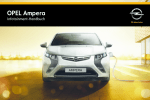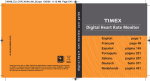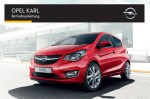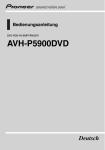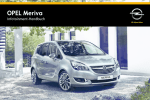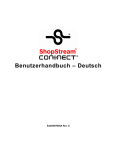Download Infotainment manual - Cruze EU, v.4 (rev ), de-DE
Transcript
Infotainment-Handbuch Inhalt MyLink, textbasiert ......................... 5 Audioanlage ................................. 63 MyLink, symbolbasiert mit oder ohne Navigation ......................... 131 MyLink, textbasiert Einführung ..................................... 6 Radio ........................................... 19 Externe Geräte ............................ 28 Mobiltelefon ................................. 51 Stichwortverzeichnis .................... 62 6 Einführung Einführung Allgemeine Informationen .............. 6 Diebstahlschutz ............................. 6 Bedienelementeübersicht .............. 7 Bedienung ...................................... 8 Personalisierung .......................... 13 Allgemeine Informationen Das Infotainment System bietet Ihnen Informationen und Unterhaltung auf dem neuesten Stand der Technik. Für System- oder Software-Updates und Upgrades wenden Sie sich an Ih‐ ren Händler. Im Radio können über die Radiosen‐ dertasten [1–5] ganz einfach bis zu 35 FM- oder AM-Radiosender auf sieben Seiten gespeichert werden. Das Infotainment System kann ein USB-Speichergerät oder iPod/ iPhone abspielen. Die Bluetooth-Verbindung zum Mobil‐ telefon ermöglicht Telefonate mit Freisprechfunktion sowie das Abspie‐ len von Musik vom Mobiltelefon. Darüber hinaus können tragbare Mu‐ sik-Player an den AUX-Audioeingang angeschlossen werden, um die erst‐ klassige Klangqualität des Infotain‐ ment Systems voll auszunutzen. ■ Das Kapitel „Übersicht“ enthält eine einfache Übersicht über die Funkti‐ onen des Infotainment Systems und eine Zusammenfassung aller Bedienelemente. ■ Im Abschnitt „Bedienung“ wird die grundlegende Steuerung des Info‐ tainment Systems erklärt. Diebstahlschutz Das Infotainment System ist mit einem elektronischen Sicherheitssys‐ tem zur Diebstahlabschreckung aus‐ gestattet. Das Infotainment System funktioniert nur in dem Fahrzeug, in dem es zu‐ erst installiert wurde, aber in keinem anderen Fahrzeug. Einführung Bedienelementeübersicht MyLink, textbasiert Bauart 1: FM/AM + USB/iPod + AUX + Bluetooth + Bild + Film + SmartphoneVerbindung Bauart 2: FM/AM + RDS + USB/ iPod + AUX + Bluetooth + Bild + Film + SmartphoneVerbindung Hinweis Die Smartphone-Verbindungsfunk‐ tion wird nicht in allen Regionen un‐ terstützt. 1. Anzeige Display zur Anzeige von Wieder‐ gabe-/Empfangs-/Menüstatus und Informationen. 2. Tasten ∧ VOL ∨ (Lautstärke) Zum Erhöhen der Lautstärke auf ∧ drücken. Zum Verringern der Lautstärke auf ∨ drücken. 3. Taste m (Ein/Aus) Diese Taste gedrückt halten, um das Gerät ein-/auszuschalten. 4. Taste ; (Hauptbildschirm) Diese Taste drücken, um das Hauptmenü aufzurufen. 7 Lenkradfernbedienung 1. Taste q/w (Anrufen) ◆ Wenn kein Bluetooth-Gerät mit dem Infotainment System ver‐ bunden ist: Bluetooth-Verbin‐ dung herstellen. ◆ Wenn ein Bluetooth-Gerät mit dem Infotainment System ver‐ bunden ist: Taste drücken, um den Anruf entgegenzunehmen oder den Wahlwiederholungs‐ modus aufzurufen. Unterstützt das verbundene Te‐ lefon Spracherkennung, Taste 8 Einführung gedrückt halten, um die Sprach‐ erkennung des Telefons zu ak‐ tivieren. 2. Taste x/n (Stummschaltung/ Auflegen) Diese Taste während der Musik‐ wiedergabe drücken, um die Stummschaltung ein- und auszu‐ schalten. Diese Taste drücken, um einge‐ hende Anrufe abzuweisen oder einen aktuellen Anruf oder den Sprachsteuerungsmodus des Mobiltelefons zu beenden. 3. SRC-Taste Diese Taste drücken, um die Wie‐ dergabequelle zu ändern. Taste R/S (Suchen) ◆ Drücken im FM-/AM-Modus: Der vorhergehende oder nächste gespeicherte Sender wird eingestellt. ◆ Drücken im MP3-/USB-Modus: Die vorhergehende oder nächste Datei wird abgespielt. ◆ Drücken im iPod-/iPhone-Mo‐ dus: Der vorherige oder nächste Titel wird abgespielt. ◆ Drücken im Bluetooth-Musik‐ modus: Der vorherige oder nächste Titel wird abgespielt. ◆ Gedrückt halten im FM-/AMModus: Schnelles Durchblät‐ tern der Sender, solange die Taste gedrückt wird. Nach dem Loslassen wird automatisch nach einem empfangbaren Sender gesucht. ◆ Gedrückt halten im MP3-, USB-, iPod-/iPhone-Modus: Schnelles Scannen vor oder zu‐ rück, solange die Taste ge‐ drückt wird. Nach dem Loslas‐ sen wird die normale Wieder‐ gabe fortgesetzt. 4. Tasten + (Lautstärke) Zum Erhöhen der Lautstärke auf + drücken. Zum Verringern der Lautstärke auf - drücken. Bedienung Ein-/Ausschalten des Systems ■ m im Bedienfeld gedrückt halten, um das Gerät einzuschalten. Die zuletzt verwendete Audio- oder Filmdatei wird ausgeführt. ■ m im Bedienfeld gedrückt halten, um das Gerät auszuschalten. Auf dem Bildschirm werden Uhrzeit, Datum und Temperatur angezeigt. Hinweis Die Temperatur wird angezeigt, wenn der Zündschalter (Zünd‐ schlüssel) auf ON (EIN) steht. Einführung STUMMSCHALTUNG Automatisches An- und Ausschalten Auf ∧ VOL ∨ im Bedienfeld drücken und danach auf p, um die Stumm‐ schaltfunktion ein- und auszuschal‐ ten. Wenn der Zündschalter (Zündschlüs‐ sel) auf ACC oder ON steht, wird das Infotainment System automatisch eingeschaltet. Wenn der Zündschalter (Zündschlüs‐ sel) auf OFF gedreht ist und die Fahr‐ zeugtür geöffnet wird, wird das Info‐ tainment System automatisch ausge‐ schaltet. Hinweis Durch Gedrückthalten von m im Be‐ dienfeld, während der Zündschalter (Zündschlüssel) auf OFF (AUS) steht, wird das Infotainment System eingeschaltet. Das Infotainment System wird nach 10 Minuten auto‐ matisch wieder ausgeschaltet. Lautstärkeregelung Auf ∧ VOL ∨ im Bedienfeld drücken, um die Lautstärke einzustellen. Die aktuell eingestellte Lautstärke wird angezeigt. 9 ■ Auf + auf der Lenkradfernbedie‐ nung drücken, um die Lautstärke einzustellen. ■ Beim Einschalten des Infotainment Systems wird die zuletzt gewählte Lautstärke eingestellt (sofern diese nicht die zulässige Lautstärke beim Einschalten überschreitet). ■ Liegt die Lautstärke beim Einschal‐ ten des Infotainment Systems über der maximalen Anfangslautstärke, wird das System automatisch auf die maximale Anfangslautstärke zurückgestellt. Automatische Lautstärkeregelung Nachdem die geschwindigkeitsab‐ hängige Lautstärkeregelung konfigu‐ riert und aktiviert wurde, wird die Lautstärke abhängig von der Fahr‐ zeuggeschwindigkeit automatisch angepasst, um Reifen- und Motorge‐ räusche zu kompensieren. 1. Auf ; im Bedienfeld drücken. 10 Einführung Verwendung des Hauptmenüs 2. Auf settings (Systemeinstellungen) > radio settings (Radioeinstellungen) > auto volume (Automatische Lautstärkeregelung) drücken. 1. Auf ; im Bedienfeld drücken. (Nur Typ-2-Modell) 3. Durch Drücken auf < oder > Off/ Low/Medium/High (Aus/Niedrig/ Mittel/Hoch) einstellen. (Nur Typ-1-Modell) 2. Auf das gewünschte Menü drücken. ◆ Auf audio (Audio) drücken und FM/AM, USB/iPod/BluetoothMusikwiedergabe oder Klang‐ wiedergabe von Hilfsgerät (AUX) auswählen. ◆ Auf picture & movie (Bilder + Filme) drücken, um Bilder, Filme oder Video über den AUX-Eingang anzusehen. Einführung ◆ Auf phone (Telefon) drücken, um Telefonfunktionen zu akti‐ vieren (falls angeschlossen). ◆ Auf smartphone link (Smartphone-Verbindung) drücken, um eine Anwendung über ein angeschlossenes Smartphone zu aktivieren. Diese Funktion wird nicht in al‐ len Regionen unterstützt. In den verschiedenen Regionen wer‐ den unterschiedliche Anwen‐ dungen unterstützt. ◆ Auf settings (Systemeinstellungen) drücken, um das Systemkonfi‐ gurationsmenü aufzurufen. (Nur Typ-1-Modell) Funktion auswählen Audio 1. Auf ; im Bedienfeld drücken. 2. Im Hauptmenü auf audio (Audio) drücken. Auf dem Bildschirm auf Source (Quelle) S drücken. (Nur Typ-2-Modell) 11 ◆ Auf AM drücken, um AM-Radio auszuwählen. ◆ Auf FM drücken, um FM-Radio auszuwählen. ◆ Auf DAB drücken, um DAB-Ra‐ dio auszuwählen (nur Typ-2Modell). ◆ Auf USB drücken, um USB aus‐ zuwählen. ◆ Auf iPod drücken, um den iPod/ das iPhone auszuwählen. ◆ Auf AUX drücken, um den AUXAudioeingang auszuwählen. ◆ Auf Bluetooth drücken, um Bluetooth-Musik abzuspielen. Hinweis Drücken Sie auf q, um zum Haupt‐ menü zurückzukehren. Wenn die Wiedergabequelle (USB/ iPod/AUX/Bluetooth) nicht an das Infotainment System angeschlos‐ sen ist, ist diese Funktion nicht ver‐ fügbar. Bilder und Filme 1. Auf ; im Bedienfeld drücken. 12 Einführung 2. Im Hauptmenü auf Picture & movie (Bilder und Filme) drücken. 3. Auf dem Bildschirm auf Source (Quelle) S drücken. ◆ Auf USB (picture (Bild)) drücken, um Bilddateien auf dem USB-Speichergerät anzu‐ zeigen. ◆ Auf USB (movie (Film)) drücken, um Filmdateien vom USB-Speichergerät abzuspie‐ len. ◆ Auf AUX (movie (Film)) drücken, um Filmdateien vom angeschlossenen Zusatzvideo‐ gerät (AUX) abzuspielen. Hinweis Drücken Sie auf q, um zum Haupt‐ menü zurückzukehren. Wenn die Wiedergabequelle (USB (Bild)/USB (Video)/AUX (Video)) nicht an das Infotainment System angeschlossen ist, ist diese Funk‐ tion nicht verfügbar. Bluetooth-Freisprecheinrichtung Zur Verwendung der Bluetooth-Frei‐ sprechfunktion das Bluetooth-Handy an das Infotainment System anschlie‐ ßen. 1. Auf ; im Bedienfeld drücken. 2. Im Hauptmenü auf phone (Telefon) drücken. Hinweis Drücken Sie auf q, um zum Haupt‐ menü zurückzukehren. Ist das Bluetooth-Handy nicht mit dem Infotainment System verbun‐ den, ist diese Funktion nicht verfüg‐ bar. Weitere Informationen siehe "Bluetooth-Kopplung und -Verbin‐ dung" 3 51. Smartphone-Verbindung Hinweis Diese Funktion wird nicht in allen Regionen unterstützt. Einführung Die Anwendung auf dem Smartphone installieren und dieses über den USBAnschluss oder drahtlos per Blue‐ tooth mit dem Infotainment System verbinden. ■ iPhone: USB-Anschluss ■ Android-Handys: Bluetooth-Wire‐ less-Technologie 1. Auf ; im Bedienfeld drücken. 2. Im Hauptmenü auf smartphone link (Smartphone-Verbindung) drücken. Einstellungen 1. Auf ; im Bedienfeld drücken. 2. Im Hauptmenü auf settings (Systemeinstellungen) drücken. 3. Die gewünschte Einstellung aus‐ wählen. Personalisierung Allgemeine Bedienung des Systemeinstellungsmenüs Hinweis Drücken Sie auf q, um zum Haupt‐ menü zurückzukehren. 13 Das Infotainment System kann an Ihre Bedürfnisse angepasst werden. 1. Auf ; im Bedienfeld drücken. 2. Auf settings (Systemeinstellungen) drücken. Hinweis Je nach Fahrzeugoption sind unter‐ schiedliche Einstellungen und Funk‐ tionen verfügbar. Time & date settings (Uhrzeitund Datumseinstellungen) 1. Auf ; im Bedienfeld drücken. 2. Auf settings (Systemeinstellungen) > time & date settings (Uhrzeit- und Datumseinstellungen) drücken. 14 Einführung ◆ Set time format (Zeitformat festlegen): Zeitanzeige im 12oder 24-Sunden-Format wäh‐ len. ◆ Set date format (Datumsformat festlegen): Anzeigeformat für das Datum festlegen. - [YYYY/MM/DD]: 2012/01/31 - [DD/MM/YYYY]: 31/01/2012 - [MM/DD/YYYY]: 01/31/2012 ◆ set time and date (Zeit und Datum festlegen): Stunde und Minuten sowie aktuelles Datum durch Drücken auf ∧ und ∨ ma‐ nuell einstellen und dann auf OK drücken. ◆ automatic clock sync (Automatische Uhrzeit): Auf On (Ein) drücken, um die Uhr über RDS Time & Date (RDS-Uhrzeit und Datum) und GPS Time & Date (GPS-Uhrzeit und Datum) zu stellen. Auf Off (Aus) drücken, um die Uhr über GPS Time & Date (GPS-Uhrzeit und Datum) anzuzeigen. Hinweis Zuerst die Uhrzeit einstellen, um die Zeit anzuzeigen. Radioeinstellungen 1. Auf ; im Bedienfeld drücken. 2. Auf settings (Systemeinstellungen) > radio settings (Radioeinstellungen) drücken. ◆ auto volume (Automatische Lautstärkeregelung): Passt die Lautstärke automatisch an die Fahrgeschwindigkeit an. Off/ Low/Medium/High (Aus/ Niedrig/Mittel/Hoch) einstellen. ◆ radio favorites (RadioFavoriten): Festlegen der An‐ zahl der FAV (Favoriten)-Seiten auf dem Radiobildschirm (FM/ AM). Wenn Sie die Einstellung 5 FAV Page wählen, werden bis zu 5 FAV (Favoriten)-Seiten an‐ gezeigt. Einführung ◆ radio tune bar (RadioSendersuchleiste): Über On (Ein) oder Off (Aus) die Sender‐ suchleiste anzeigen. ◆ RDS option (RDS-Option): Öff‐ net das RDS-Optionsmenü. - RDS: RDS ein- bzw. ausschalten. - regional (Regionalisierung): Die Option „regional (REG)“ ein- bzw. ausschalten. - radio text (Radio-Text): Mit On (Ein) oder Off (Aus) übertrage‐ nen Radio-Text einblenden. - PSN scroll freeze (PSN fixieren): On (Ein) oder Off (Aus) wählen. - TP volume (VerkehrsfunkLautstärke): Einstellungsbe‐ reich: 0–63. - TA: On (Ein) oder Off (Aus) auswählen. ◆ DAB option (DAB-Option): Öff‐ net das Menü DAB option (DAB-Option) (nur Typ-2-Mo‐ dell). - DAB category setting (DABKategorieeinstellungen): Die gewünschte Kategorie auswäh‐ len. Aus All/pop/music/classic/ information/rock (Alle/Pop/Mu‐ sik/Klassik/Nachrichten/Rock) auswählen. - service linking DAB (Verbindung DAB-Dienst): On (Ein) oder Off (Aus) auswählen. - dynamic range ctrl (Dynamikbereichsregelung): On (Ein) oder Off (Aus) wählen. - frequency band (Frequenzband): Band III only/ Both/L-Band only (Nur Band III/ Beide/Nur L-Band) auswählen. - radio text (Radio-Text): Mit On (Ein) oder Off (Aus) übertrage‐ nen Radio-Text anzeigen. - slide show (Diashow): On (Ein) oder Off (Aus) wählen. ◆ radio factory settings (RadioWerksteinstellungen): Erstein‐ stellungen auf die Werksein‐ stellungen zurücksetzen. 15 Connection settings (Verbindungseinstellungen) 1. Auf ; im Bedienfeld drücken. 2. Auf settings (Systemeinstellungen) > connection settings (Verbindungseinstellungen) drücken. ◆ bluetooth settings (BluetoothEinstellungen): Öffnet das Menü bluetooth settings (Bluetooth-Einstellungen). 16 Einführung - pair device (Gerät koppeln): Gewünschtes Gerät und Ver‐ binden/Trennen oder Löschen auswählen. - change PIN code (PIN ändern): Den PIN-Code manu‐ ell ändern/festlegen. - discoverable (Ermittelbar): Um eine Bluetooth-Verbindung vom Handy herzustellen, On (Ein) oder Off (Aus) auswählen. - device info (Geräteinformationen): Geräte‐ informationen überprüfen. ◆ change ringtone (Klingelton ändern): Gewünschten Klingel‐ ton auswählen. ◆ ringtone volume (Klingeltonlautstärke): Ändert die Klingeltonlautstärke. Sprache 1. Auf ; im Bedienfeld drücken. 2. Auf settings (Systemeinstellungen) > language (Sprache) drücken. 3. Eine im Infotainment System an‐ gezeigte Sprache auswählen. Textdurchlauf 1. Auf ; im Bedienfeld drücken. 2. Auf settings (Systemeinstellungen) drücken. 3. S drücken. 4. On (Ein) oder Off (Aus) wählen. ◆ On (Ein): Wenn auf dem Audio‐ bildschirm ein langer Text an‐ gezeigt wird, wird nach unten geblättert. ◆ Off (Aus): Der Text wird nicht nach unten geblättert, sondern abgeschnitten. Touch-Tonlautstärke 1. Auf ; im Bedienfeld drücken. 2. Auf settings (Systemeinstellungen) drücken. 3. S drücken. 4. On (Ein) oder Off (Aus) wählen. Einführung 2. Auf settings (Systemeinstellungen) drücken. 3. S drücken. 4. Einstellungsbereich: 9–21. ◆ On (Ein): Beim Drücken auf den Bildschirm ertönt ein Piepton. ◆ Off (Aus): Deaktiviert die Piep‐ tonfunktion. Maximale Anfangslautstärke Beim Einschalten wird die im Infotain‐ ment System eingestellte Anfangs‐ lautstärke eingestellt. Vor dem Ausschalten der Zündung wird das Infotainment System nur dann betätigt, wenn die vom Benutzer eingestellte Lautstärke über der ma‐ ximalen Anfangslautstärke liegt. 1. Auf ; im Bedienfeld drücken. 17 5. Systemversion überprüfen. DivX(R) VOD Systemversion 1. Auf ; im Bedienfeld drücken. 2. Auf settings (Systemeinstellungen) drücken. 3. S drücken. 4. system version (Systemversion) auswählen. 1. Auf ; im Bedienfeld drücken. 2. Auf settings (Systemeinstellungen) drücken. 3. S drücken. 4. DivX(R) VOD auswählen. 18 Einführung DivX VOD im Einrichtungsmenü des Geräts. Weitere Informationen zum Abschluss der Registrierung finden Sie unter vod.divx.com. Informationen über DivX-Video: DivX® ist ein digitales Videoformat von DivX, LLC, einer Tochtergesell‐ schaft der Rovi Corporation. Dieses Gerät ist offiziell DivX Certified® und kann DivX-Video abspielen. Weitere Informationen und Software-Werk‐ zeuge zur Umwandlung Ihrer Dateien in DivX-Videos finden Sie unter divx.com. Informationen über DivX Video-onDemand: Dieses DivX Certified® Ge‐ rät muss registriert werden, um DivX Video-on-Demand (VOD) Kaufvideos anzeigen zu können. Ihren Registrie‐ rungscode finden Sie im Abschnitt Radio Radio Benutzung .................................... 19 Fester Antennenstab ................... 26 Multiband-Antenne ...................... 27 Benutzung Bauart 1 FM/AM + USB/iPod + AUX + Bluetooth + Bild + Film + Smartphone-Verbindung Bauart 2 FM/AM + DAB + USB/iPod + AUX + Bluetooth + Bild + Film + SmartphoneVerbindung Hinweis Die Smartphone-Verbindungsfunk‐ tion wird nicht in allen Regionen un‐ terstützt. (Nur Typ-1-Modell) FM-/AM-/DAB-Radio hören 1. Auf ; im Bedienfeld drücken. 2. Im Hauptmenü auf audio (Audio) drücken. 3. Auf dem Bildschirm auf Source (Quelle) S drücken. (Nur Typ-2-Modell) 19 20 Radio 4. Im Bildschirm auf FM, AM oder DAB drücken. Der FM- AM- oder DAB-Frequenzbereich des zuletzt gehörten Senders wird angezeigt. Automatische Sendersuche ■ Auf t SEEK (SUCHE) v drücken, um automatisch nach ver‐ fügbaren Sendern mit gutem Emp‐ fang zu suchen. ■ Links oder rechts neben dem Sen‐ der länger drücken, um automa‐ tisch nach einem verfügbaren Sen‐ der mit gutem Empfang zu suchen. Manuelle Sendersuche Wiederholt auf k TUNE (ABGLEICH) l drücken, um den gewünschten Sender manuell zu finden. Hinweis Drücken Sie auf q, um zum Haupt‐ menü zurückzukehren. Mit Radiosendertasten nach Sendern suchen Radiosendertasten belegen 1. Frequenzband (FM, AM oder DAB) des zu speichernden Sen‐ ders auswählen. 2. Wählen Sie den gewünschten Sender aus. 3. Auf < oder > drücken und die ge‐ wünschte Favoritenseite auswäh‐ len. 4. Lange auf eine der Radiosender‐ tasten drücken, um den aktuellen Sender der gewählten Favoriten‐ seite auf dieser Taste zu spei‐ chern. ◆ Es können bis zu 7 Favoriten‐ seiten gespeichert werden, mit bis zu fünf Radiosendern pro Seite. ◆ Um einen eingestellten Sender zu ändern, den neuen Sender einstellen und die Taste länger drücken. Radio Radiosendertasten direkt anwählen 1. Mehrmals auf < oder > drücken, um die gewünschte Favoriten‐ seite (FAV) auszuwählen. 2. Eine der Radiosendertasten drücken, um den unter dieser Taste gespeicherten Sender di‐ rekt wiederzugeben. 2. Auf AS drücken. Autostore Die Sender mit dem besten Empfang werden automatisch in der entspre‐ chenden Reihenfolge als Radiosen‐ der gespeichert. 1. Den gewünschten Frequenzbe‐ reich (FM, AM oder DAB) aus‐ wählen. 21 Hinweis Zur Aktualisierung des automati‐ schen FM/AM/DAB-Speichers AS gedrückt halten. Wenn beim Drücken auf AS im FM/ AM/DAB-Radiobildschirm kein Ra‐ diosender gespeichert ist, wird der FM/AM-Senderspeicher aktualisiert. Im DAB-Modus wird nur die ausge‐ wählte Kategorie in der Kategorie‐ liste angezeigt. Senderinformationen anzeigen 3. Mehrmals auf < oder > drücken, um die gewünschte automatisch gespeicherte Seite (AS) auszu‐ wählen. 4. Eine der Radiosendertasten drücken, um den unter dieser Taste gespeicherten Sender di‐ rekt wiederzugeben. Im Bildschirm FM-/AM-/DAB-Radio auf einen Sender drücken. 22 Radio Die zugehörige Frequency (Frequenz), PTY code (PTY-Code) (Programmtyp) und Radio text (Radiotext) werden angezeigt. Hinweis Unter PTY (Programmtyp) wird die jeweilige Programmart (Nachrich‐ ten, Sport, Musik etc.) als RDSDienst (Radio Data System) ange‐ zeigt. Verwendung des Radiomenüs Allgemeine Bedienung des Radiomenüs 1. Den gewünschten Frequenzbe‐ reich (FM, AM oder DAB) aus‐ wählen. 2. Im Bildschirm FM-/AM-/DAB-Ra‐ dio auf MENU (MENÜ) drücken. 3. Auf das gewünschte Menü drücken und den gewünschten Menüpunkt auswählen oder das detaillierte Menü anzeigen. 4. Auf q drücken, um zum vorheri‐ gen Menü zurückzukehren. Favoriten-Liste (FM-/AM-/DABMenü) 1. Im FM-Menü//AM-Menü//DABMenü auf favorite list (FavoritenListe) drücken, um die Favoriten‐ liste anzuzeigen. Die Favoritenliste wird angezeigt. 2. Mit R oder S die Liste durchblät‐ tern. Den gewünschten Sender auswählen. FM-/AM-/DAB-Senderliste (FM-/AM-/ DAB-Menü) 1. Im FM-Menü/AM-Menü/DABMenü auf FM station list (FMSenderliste)/AM station list (AMSenderliste)/DAB station list (DAB-Senderliste) drücken, um die relevante Senderliste anzuzei‐ gen. Die Senderliste wird angezeigt. Radio 23 Hinweis Die FM-Kategorieliste ist nur für RDS (Radio Data System) verfüg‐ bar. Im DAB-Modus wird nur die ausge‐ wählte Kategorie in der Kategorie‐ liste angezeigt. 2. Mit R oder S die Liste durchblät‐ tern. Den gewünschten Sender auswählen. (Nur Typ-1-Modell) FM-/DAB-Kategorieliste (FM-/DABMenü) 1. Im FM-Menü//DAB-Menü auf FM category list (FM-Kategorieliste)// DAB category list (DABKategorieliste) drücken. Die FM-Kategorieliste/DABKategorieliste wird angezeigt. (Nur Typ-2-Modell) 2. Mit R oder S die Liste durchblät‐ tern. Den gewünschten Sender auswählen. FM-/AM-/DAB-Senderliste aktualisieren (FM-/AM-/DAB-Menü) 1. Im FM-Menü/AM-Menü/DABMenü auf update FM station list (FM-Senderliste aktualisieren)/ update AM station list (AMSenderliste aktualisieren)/update DAB station list (DAB-Senderliste aktualisieren) drücken. 24 Radio Die FM-Senderliste/AMSenderliste/DAB-Senderliste wird aktualisiert. 2. Während der Aktualisierung der FM-Senderliste/AM-Senderliste/ DAB-Senderliste auf Cancel (Abbrechen) drücken, um zu ver‐ hindern, dass die Änderungen ge‐ speichert werden. Tone settings (Klangeinstellungen) (Menü FM/AM/DAB) Im Klangeinstellungsmenü können die Audiofunktionen für FM-/AM-/ DAB-Audio entsprechend den Eigen‐ schaften jedes Audio-Players indivi‐ duell konfiguriert werden. 1. Im FM-Menü/AM-Menü/DABMenü auf tone settings (Klangeinstellungen) drücken, um den Klangeinstellungsmodus auf‐ zurufen. Das Klangeinstellungsmenü wird angezeigt. ◆ Equalizer-Modus (EQ): Klang‐ stil (manuell, Pop, Rock, Country, Klassik, Sprache) über < oder > auswählen oder aus‐ schalten. ◆ Auf + oder - drücken, um den gewünschten Klangstil manuell auszuwählen. ◆ Bass: Das Basspegel kann auf einen Wert zwischen -12 und +12 eingestellt werden. ◆ Mid (Midrange): Der MidrangePegel kann auf einen Wert zwi‐ schen -12 und +12 eingestellt werden. ◆ Treble/Höhen: Der Höhenregler kann auf -12 bis +12 eingestellt werden. ◆ Fader: Balance zwischen vor‐ deren und hinteren Lautspre‐ chern einstellen. ◆ Balance: Balance zwischen den linken und rechten Lautspre‐ chern einstellen ◆ Reset (Zurücksetzen): Anfäng‐ liche Einstellungen auf die Standardwerte zurücksetzen. 2. Auf OK drücken. Hinweis Je nach Audiosystem sind in den Klangeinstellungen des EQ-Modus möglicherweise nur die Optionen „Manuell“ und „Talk“ verfügbar. DAB-Durchsagen (DAB-Menü) (Nur Typ-2-Modell) 1. Im DAB-Menü auf DAB announcements (DABAnkündigungen) klicken, um die Liste der DAB-Ankündigungen anzuzeigen. Die Liste wird angezeigt. Radio 2. Mit R oder S die Liste durchblät‐ tern. Den gewünschten Sender auswählen. 3. Auf OK drücken. Aktuelles EPG-Programm (DAB-Menü) (Nur Typ-2-Modell) 1. Im DAB-Menü auf EPG current program (Aktuelles EPGProgramm) drücken, um das ak‐ tuelle EPG-Programm anzuzei‐ gen. Die Programminformationen werden angezeigt. 2. Auf OK drücken. EPG-Senderliste (DAB-Menü) (Nur Typ-2-Modell) 1. Im DAB-Menü auf EPG station list (EPG-Senderliste) drücken, um die EPG-Senderliste anzuzeigen. Die Liste wird angezeigt. 25 2. Auf Info drücken, um weitere In‐ formationen anzuzeigen. 26 Radio Intellitext (DAB-Menü) (Nur Typ-2-Modell) 1. Im DAB-Menü auf intellitext drücken, um die Intellitext-Liste anzuzeigen. 3. Auf einen der Menüpunkte drücken, um weitere Informatio‐ nen anzuzeigen. Info (DAB-Menü) 2. Auf das gewünschte Element drücken. (Nur Typ-2-Modell) Im DAB-Menü auf info drücken, um Informationen zum aktuellen DABDienst anzuzeigen. Fester Antennenstab Zum Abnehmen die Dachantenne nach links drehen. Zum Anbringen die Dachantenne nach rechts drehen. Achtung Vor dem Befahren eines Gebäu‐ des mit niedriger Decke die An‐ tenne abbauen, damit sie nicht be‐ schädigt wird. Wenn Sie mit montierter Antenne in eine Waschstraße fahren, kön‐ nen Antenne und Dach beschädigt Radio werden. Stellen Sie sicher, dass Sie Ihre Antenne vor dem Befah‐ ren einer Waschstraße abbauen. Zur Gewährleistung eines guten Empfangs muss die Antenne fest ein‐ geschraubt und in die aufrechte Stel‐ lung gebracht werden. Multiband-Antenne Die Multiband-Antenne befindet sich am Dach des Fahrzeugs. Sie wird für den AM-/FM-Empfang, DAB-Radio (nur Typ-2-Modelle) und das GPS (globales Positionsbestimmungssys‐ tem) genutzt, sofern das Fahrzeug mit diesen Funktionen ausgestattet ist. Zur Gewährleistung eines ungest‐ örten Empfangs darf die Antenne nicht versperrt werden. 27 28 Externe Geräte Externe Geräte Allgemeine Informationen Audioanlage Allgemeine Informationen ............ 28 Audiowiedergabe ......................... 37 Bilder anzeigen ............................ 43 Filme abspielen ............................ 45 Smartphone-Apps nutzen ............ 49 Das Infotainment System kann Mu‐ sikdateien von einem USB-Speicher‐ gerät, iPod oder iPhone abspielen. Hinweise zur Nutzung von MP3-/ WMA-/OGG-/WAV-Dateien ■ Das System kann Musikdateien mit den Dateierweiterun‐ gen .mp3, .wma, .ogg, .wav (Klein‐ buchstaben) oder .MP3, .WMA, .OGG, .WAV (Großbuchstaben) abspielen. ■ Folgende MP3-Dateien können ab‐ gespielt werden: - Bitrate: 8 kBit/s bis 320 kBit/s Abtastfrequenz: 48 kHz, 44,1 kHz, 32 kHz (MPEG-1 Audio-Layer 3), 24 kHz, 22,05 kHz, 16 kHz (MPEG-2 Audio-Layer 3) ■ Das System kann Dateien mit einer Bitrate von 8 kBit/s bis 320 kBit/s abspielen, aber erst ab einer Bitrate von 128 kBit/s ist eine gute Ton‐ qualität möglich. ■ Das System kann ID3-Tags (Ver‐ sion 1.0, 1.1, 2.2, 2.3 oder 2.4) von MP3-Dateien mit Informationen wie Albumname, Interpret usw. anzei‐ gen. ■ Zur Anzeige von Album (CD-Titel), Titel (Songname) und Interpret/ Künstler sollte die Datei mit den ID3-Tag-Formaten V1 und V2 kom‐ patibel sein. Hinweise zur Verwendung eines USB-Speichergeräts und iPods/ iPhones ■ Die Funktion kann nicht garantiert werden, wenn das HDD-integrierte USB-Massenspeichergerät oder die CF-/SD-Speicherkarte über einen USB-Adapter angeschlossen wird. Ein USB- oder Flash-Spei‐ chergerät verwenden. ■ Vorsicht vor elektrostatischer Ent‐ ladung beim Anschließen und Ab‐ ziehen des USB-Geräts. Wenn das Gerät innerhalb kurzer Zeit oft anund ausgesteckt wird, kann dies zu Problemen im Betrieb führen. Externe Geräte ■ Die Funktion kann nicht garantiert werden, wenn der Anschluss des USB-Geräts nicht aus Metall be‐ steht. ■ Bei USB-Speichergeräten des Typs i-Stick kann es bei Fahrzeug‐ vibrationen zu Verbindungsstörun‐ gen kommen, sodass für ihren Be‐ trieb keine Garantie übernommen werden kann. ■ Darauf achten, dass der USB-An‐ schluss nicht mit anderen Objekten oder Körperteilen in Berührung kommt. ■ Das USB-Speichergerät wird nur erkannt, wenn es als FAT16/32 oder exFAT-Dateisystem formatiert ist. NTFS und andere Dateisyste‐ men werden nicht erkannt. ■ Die zur Dateierkennung benötigte Zeit variiert je nach Typ und Kapa‐ zität des USB-Speichergeräts und dem Typ der gespeicherten Datei. In diesem Fall liegt kein Problem mit dem System vor. Bitte warten Sie, bis die Dateien verarbeitet wur‐ den. ■ Dateien auf bestimmten USB-Spei‐ chergeräten werden eventuell we‐ gen Kompatibilitätsproblemen nicht erkannt. ■ Das USB-Speichergerät während der Wiedergabe nicht abschließen. Dies könnte das Produkt beschädi‐ gen oder die Leistung des USB-Ge‐ räts beeinträchtigen. ■ Das angeschlossene USB-Gerät beim Ausschalten der Zündung ausstecken. Wenn die Zündung eingeschaltet wird und das USBGerät angeschlossen ist, kann das USB-Gerät beschädigt werden oder möglicherweise nicht ord‐ nungsgemäß funktionieren. ■ USB-Speichergeräte können nur zum Abspielen von Musikdateien, Filmen, Fotos oder Upgrades an das System angeschlossen wer‐ den. ■ Der USB-Anschluss des Systems darf nicht zum Aufladen von USBZubehör verwendet werden, da die bei der Verwendung des USB-An‐ 29 schlusses erzeugte Wärme zu Leistungsstörungen oder System‐ schäden führen kann. ■ Wenn das logische Laufwerk vom USB-Massenspeichergerät ge‐ trennt ist, können nur Dateien auf der obersten Ebene des logischen Laufwerks als USB-Musikdateien abgespielt werden. Aus diesem Grund sollten die abzuspielenden Musikdateien im obersten Lauf‐ werk des Geräts gespeichert sein. Darüber hinaus werden Musikda‐ teien auf bestimmten USB-Spei‐ chergeräten möglicherweise nicht ordnungsgemäß wiedergegeben, wenn eine Anwendung geladen wurde, durch die innerhalb des USB-Geräts ein separates Lauf‐ werk partitioniert wurde. ■ Musikdateien, auf die die digitale Rechteverwaltung (DRM) ange‐ wendet wurde, können nicht abge‐ spielt werden. ■ Das System unterstützt USB-Spei‐ chergeräte mit einer Speicherkapa‐ zität für bis zu 2500 Musikdateien, 2500 Fotos, 250 Filmdateien, 2500 30 Externe Geräte Ordnern und einer 10-stufigen Ord‐ nerstruktur. Für Speichergeräte, die dieses Limit überschreiten, kann die normale Funktion nicht garantiert werden. iPods/iPhones können alle unter‐ stützten Musikdateien abspielen. In den Musikdateilisten werden aber bis zu 2500 Dateien in alphabeti‐ scher Reihenfolge auf dem Bild‐ schirm angezeigt. ■ Einige iPod/iPhone-Modelle unter‐ stützen die Konnektivität oder Funktionalität dieses Produktes möglicherweise nicht. ■ iPod/iPhone nur über unterstützte Verbindungskabel anschließen. Andere Verbindungskabel können nicht verwendet werden. ■ In seltenen Fällen kann der iPod/ das iPhone beschädigt werden, wenn die Zündung eingeschaltet wird, während das Gerät ange‐ schlossen ist. Wenn der iPod/das iPhone nicht verwendet wird, das Gerät bei ausgeschalteter Zündung vom System getrennt aufbewah‐ ren. ■ Wird der iPod/das iPhone über das zugehörige Kabel mit dem USBAnschluss verbunden, wird Blue‐ tooth-Musik nicht unterstützt. ■ Zur Wiedergabe von Musikdateien den iPod/das iPhone über das zu‐ gehörige Kabel mit dem USB-An‐ schluss verbinden. Wird der iPod/ das iPhone mit dem AUX-Eingang verbunden, werden die Musikda‐ teien nicht abgespielt. ■ Zum Abspielen von Filmdateien den iPod/das iPhone über das zu‐ gehörige AUX-Kabel mit dem AUXEingang verbinden. Wird der iPod/ das iPhone mit dem USB-An‐ schluss verbunden, werden die Filmdateien nicht abgespielt. ■ Die Wiedergabefunktionen und die im Infotainment System angezeig‐ ten Informationen des iPods/iPho‐ nes können in Wiedergabereihen‐ folge, Methode und Art der ange‐ zeigten Informationen vom iPod/ iPhone abweichen. ■ Zu den Klassifizierungskategorien für die iPod-/iPhone-Suchfunktion siehe folgende Tabelle: Bildanzeige Das Infotainment System kann Bild‐ dateien von einem USB-Speicherge‐ rät anzeigen. Hinweise zur Verwendung von Bilddateien ■ Dateigröße: - JPG: 64 bis 5000 Pixel (Breite) x 64 bis 5000 Pixel (Höhe) - BMP, PNG, GIF: 64 bis 1024 Pixel (Breite) x 64 bis 1024 Pixel (Höhe) Externe Geräte ■ Dateierweiterungen: .jpg, .bmp, .png, .gif (animierte GIFDateien werden nicht unterstützt) ■ Einige Dateien können eventuell wegen des Aufzeichnungsformats oder des Dateizustands nicht ab‐ gespielt werden. Filmwiedergabe Das Infotainment System kann Film‐ dateien von einem USB-Speicherge‐ rät abspielen. Hinweise zur Verwendung von Filmdateien ■ Mögliche Auflösung: Bis 720 x 576 Pixel (B x H) ■ Bildrate: unter 30 fps ■ Abspielbare Filmdateien: .avi, .mpg, .mp4, .divx, .xvid, .wmv Filmdateien in bestimmten CodecFormaten können nicht abgespielt werden. ■ Mögliches Untertitelformat: .smi ■ Abspielbare Codec-Formate: divx, xvid, mpeg-1, mpeg-4 (mpg4, mp42, mp43), wmv9 (wmv3) ■ Abspielbare Audioformate: MP3, AC3, AAC, WMA ■ Max. Video-Bitrate: - mpeg-1: 8 Mbit/s - mpeg-4 (mpg4, mp42, mp43): 4 Mbit/s - wmv9: 3 Mbit/s - divx 3: 3 Mbit/s - divx 4/5/6: 4,8 Mbit/s - xvid: 4,5 Mbit/s ■ Max. Audio-Bitrate: - mp3: 320 kbit/s - wma: 320 kbit/s - ac-3: 640 kbit/s - aac: 449 kbit/s ■ Manche Filmdateien, auf die die di‐ gitale Rechteverwaltung (DRM) an‐ gewendet wurde, können nicht ab‐ gespielt werden. Abspielen von Zusatzgeräten Das Infotainment System kann Musik und Filme von angeschlossenen Zu‐ satzgeräten abspielen. 31 ■ Bei angeschlossenem Zusatzgerät auf ; > audio > Source (Quelle) S > AUX drücken, um die Musik‐ quelle des Zusatzgeräts abzuspie‐ len. ■ Das AUX-Kabel - dreipoliges Kabel: AUX-Kabel für Audio - vierpoliges Kabel: AUX-Kabel für Filme (AUX-Kabel für iPod/iPhone) Das vierpolige Kabel unterstützt die Wiedergabe von Filmdateien. 32 Externe Geräte ■ Der Ton der auf dem Bluetooth-Ge‐ rät abgespielten Musik wird über das Infotainment System ausgege‐ ben. ■ Bluetooth-Musik kann nur abge‐ spielt werden, wenn ein BluetoothGerät angeschlossen ist. Zum Ab‐ spielen von Bluetooth-Musik das Bluetooth-Handy mit dem Infotain‐ ment System verbinden. Bluetooth-System ■ Unterstützte Profile: HFP, A2DP, AVRCP, PBAP ■ Bei bestimmten Mobiltelefonen oder Bluetooth-Geräten wird die Bluetooth-Wiedergabe von Musik nicht unterstützt. ■ Im Menü des Mobiltelefons bzw.Bluetooth-Geräts die Option zum Festlegen/Verbinden des Ge‐ räts als Stereo-Headset ausfindig machen. ■ Ein Notensymbol n erscheint auf dem Bildschirm, wenn die Stereo‐ kopfhörer angeschlossen sind. Hinweis Weitere Informationen finden Sie unter "Bluetooth-Kopplung und Verbindung" 3 51 ■ Wird Bluetooth während der Musik‐ wiedergabe über Kopfhörer ge‐ trennt, wird die Wiedergabe unter‐ brochen. Manche BluetoothHandys unterstützen kein AudioStreaming. Es kann immer nur ent‐ weder die Bluetooth-Freisprech‐ funktion oder die Musikfunktion ak‐ tiviert sein. Beim Wechsel zur Blue‐ tooth-Freisprechfunktion während der Musikwiedergabe wird die Mu‐ sik angehalten. Es kann keine Mu‐ sik im Fahrzeug abgespielt werden, wenn im Mobiltelefon keine Musik‐ dateien gespeichert sind. ■ Damit die Bluetooth-Musikwieder‐ gabe funktioniert, muss die Musik nach dem Anschließen des Mobil‐ telefons bzw. Bluetooth-Geräts als Stereo-Headset mindestens ein‐ mal im Musik-Player-Modus des Geräts wiedergegeben werden. Nachdem mindestens einmaligem Abspielen startet der Musik-Player die Wiedergabe beim Aufrufen des Wiedergabemodus automatisch, und beendet sie automatisch, so‐ bald der Musik-Player-Modus be‐ endet wird. Wenn sich das Mobilte‐ lefon bzw. Bluetooth-Gerät nicht im Wartezustand befindet, funktioniert die automatische Bluetooth-Musik‐ wiedergabe auf manchen Geräten unter Umständen nicht. ■ Bei der Musikwiedergabe über Bluetooth nicht zu schnell zwischen Titeln umschalten. Externe Geräte ■ Es dauert eine Weile, bis die Daten vom Mobiltelefon an das Infotain‐ ment System übertragen werden. Das Infotainment System gibt den vom Mobiltelefon bzw. BluetoothGerät empfangenen Ton so aus, wie er übertragen wird. ■ Wenn sich das Mobiltelefon bzw. Bluetooth-Gerät nicht im Wartezu‐ stand befindet, findet unter Um‐ ständen keine automatische Wie‐ dergabe statt, obwohl diese im Mo‐ dus Bluetooth-Musikwiedergabe angefordert wurde. ■ Das Infotainment System überträgt die Aufforderung zur Wiedergabe vom Mobiltelefon im Modus Blue‐ tooth-Musikwiedergabe. Wenn dies in einem anderen Modus ge‐ schieht, überträgt das Gerät die Aufforderung, die Wiedergabe an‐ zuhalten. Je nach Mobiltelefon kann es einige Zeit dauern, bis die Aufforderung, die Musik wiederzu‐ geben bzw. die Wiedergabe anzu‐ halten, ausgeführt wird. ■ Wenn die Bluetooth-Musikwieder‐ gabe nicht funktioniert, überprüfen, ob sich das Mobiltelefon im Warte‐ zustand befindet. ■ Die Bluetooth-Musikwiedergabe kann bisweilen unterbrochen wer‐ den. 33 Anwendungssymbole im Menü Smartphone-Verbindung anzeigen/ verbergen 1. Auf ; > smartphone link (Smartphone-Verbindung) drücken. Das Smartphone-Ver‐ bindungsmenü wird angezeigt. Smartphone-Verbindung SmartphoneAnwendungsunterstützung iPod/ iPhone USB-Anschluss Android-Handys Bluetooth-Wire‐ less-Technologie ■ iPhone: Schließen Sie das iPhone am USB-Anschluss an, um die An‐ wendung zu nutzen. ■ Android: Schließen Sie ein And‐ roid-Mobiltelefon über die Blue‐ tooth-Funktion an, um die Anwen‐ dung zu verwenden. 2. Auf settings (Systemeinstellungen) drücken. Das Einstellungsmenü der An‐ wendung wird angezeigt. 34 Externe Geräte iPod-/iPhone-Fehlermeldungen und Lösung Kann das Infotainment System die Anwendung nicht vom über USB an‐ geschlossenen iPod/iPhone abspie‐ len, wird folgende Fehlermeldung an‐ gezeigt: 3. Auf ein Anwendungssymbol im Smartphone-Verbindungsmenü drücken, um es zu verbergen. Auf das gewünschte Anwendungs‐ symbol drücken, um es im Smart‐ phone-Verbindungsmenü anzu‐ zeigen. 4. Auf OK drücken. Befindet sich die aktivierte Anwen‐ dung im Smartphone-Verbindungs‐ menü, wird die Markierung g oben im Hauptmenü oder dem Wiedergabe‐ bildschirm aktiviert. ■ Your iPhone is locked. (Ihr iPhone ist gesperrt.) => iPhone entsperren. ■ You have another active application open. (Eine andere aktive Anwendung ist geöffnet.) => Andere aktive Anwendung schlie‐ ßen. ■ You haven't installed the application on your iPhone. (Die Anwendung ist auf Ihrem iPhone nicht installiert.) => Anwendung auf dem iPhone installieren. Bei einer älteren iOS-Version des iPhone als 4.0 wird folgende Fehler‐ meldung angezeigt: Externe Geräte Anwendung auf dem iPhone aktivie‐ ren und auf das gewünschte Anwen‐ dungsmenü im Infotainment System drücken. Kann das Infotainment System die Anwendung nicht vom über Bluetooth angeschlossenen Smartphone ab‐ spielen, wird folgende Fehlermeldung angezeigt: ■ Alle Telefoneinstellungen zurück‐ setzen und auf das gewünschte Anwendungsmenü im Infotainment System drücken. ■ Smartphone wieder über Bluetooth mit dem Infotainment System ver‐ binden und auf das gewünschte Anwendungsmenü im Infotainment System drücken. ■ Beim Beenden der Anwendung auf dem Smartphone dauert es meist kurze Zeit, um zum Normalbetrieb zurückzukehren. Nach ca. 10–20 Sekunden versuchen, die Anwen‐ dung zu aktivieren. Wenn Sie während dem Ausführen einer Anwendung auf dem über den USB-Anschluss angeschlossenen iPod/iPhone zu einer anderen An‐ wendung wechseln möchten, mit der Home-Taste des iPod/iPhone das Hauptmenü öffnen und dann auf das das Anwendungssymbol auf dem Smartphone-Verbindungsmenü im Infotainment System drücken. Ist das iPhone über den USB-An‐ schluss mit dem Infotainment System verbunden und dieses über Bluetooth mit einem anderen Telefon, kann über die Smartphone-Liste auf dem Bildschirm zwischen den beiden An‐ 35 wendungen (iPhone und Bluetooth phone (Bluetooth-Telefon)) umge‐ schaltet werden. Auf iPhone oder Bluetooth phone (Bluetooth-Telefon) drücken, um die Anwendung auf dem gewünschten Gerät zu aktivieren. Websites mit weiteren Informationen Österreich / Deutsch: www.chevrolet.at/MyLink Armenien / Armenisch: www.am.chevrolet-am.com/MyLink Armenien / Russisch: www.ru.chevrolet-am.com/MyLink 36 Externe Geräte Aserbaidschan / Aserbaidschanisch: www.az.chevrolet.az/MyLink Aserbaidschan / Russisch: www.ru.chevrolet.az/MyLink Weißrussland / Russisch: www.chevrolet.by/MyLink Belgien / Flämisch: www.nl.chevrolet.be/MyLink Belgien / Französisch: www.fr.chevrolet.be/MyLink Bosnien-Herzegowina / Kroatisch: www.chevrolet.ba/MyLink Bulgarien / Bulgarisch: www.chevrolet.bg/MyLink Kroatien / Kroatisch: www.chevrolet-hr.com/MyLink Zypern / Griechisch/Englisch: www.chevrolet.com.cy Tschechien / Tschechisch: www.chevrolet.cz/MyLink Dänemark / Dänisch: www.chevrolet.dk/MyLink Estland / Estnisch: www.chevrolet.ee/MyLink Finnland / Finnisch: www.chevrolet.fi/MyLink Frankreich / Französisch: www.chevrolet.fr/MyLink Georgien / Georgisch: www.ge.chevrolet-ge.com/MyLink Georgien / Russisch: www.ru.chevrolet-ge.com/MyLink Deutschland / Deutsch: www.chevrolet.de/MyLink Griechenland / Griechisch: www.chevrolet.gr/MyLink Ungarn / Ungarisch: www.chevrolet.hu/MyLink Island / Englisch: www.chevrolet.is Irland / Englisch: www.chevrolet.ie/MyLink Italien / Italienisch: www.chevrolet.it/MyLink Kasachstan / Kasachisch: www.kk.chevrolet-kz.com/MyLink Kasachstan / Russland: www.ru.chevrolet-kz.com/MyLink Lettland / Lettisch www.chevrolet.lv/MyLink Litauen / Litauisch: www.chevrolet.lt/MyLink Luxemburg / Französisch: www.chevrolet.lu/MyLink Mazedonien / Mazedonisch: www.chevrolet.mk/MyLink Malta / Griechisch/Englisch: www.chevrolet.com.mt Moldawien / Rumänisch: www.ro.chevroletmd.com/MyLink Moldawien / Rumänisch: www.ru.chevroletmd.com/MyLink Niederlande / Niederländisch: www.nl.chevrolet.nl/MyLink Norwegen / Norwegisch: www.chevrolet.no/MyLink Polen / Polnisch: www.chevrolet.pl/MyLink Portugal / Portugiesisch: Externe Geräte www.chevrolet.pt/MyLink Rumänien / Rumänisch: www.chevrolet.ro/MyLink Russland / Russisch: www.chevrolet.ru/MyLink Serbien / Serbisch: www.gm-chevrolet.rs/MyLink Slowakei / Slowakisch: www.chevrolet.sk/MyLink Slowenien / Serbisch: www.chevrolet.si/MyLink Spanien / Spanisch: www.chevrolet.es/MyLink Schweden / Schwedisch: www.chevrolet.se/MyLink Schweiz / Deutsch: www.de.chevrolet.ch/MyLink Schweiz / Französisch: www.fr.chevrolet.ch/MyLink Schweiz / Italienisch: www.it.chevrolet.ch/MyLink Türkei / Türkisch: www.chevrolet.com.tr/MyLink 37 Großbritannien / Englisch: www.chevrolet.co.uk/MyLink Audiowiedergabe USB-Player Musikdateien vom USBSpeichergerät abspielen USB-Speichergerät mit den Musikda‐ teien mit dem USB-Anschluss verbin‐ den. ■ Sobald das Infotainment System die Informationen des USB-Spei‐ chergeräts gelesen hat, wird die Wiedergabe automatisch gestartet. ■ Beim Anschluss eines nicht lesba‐ ren USB-Speichergeräts wird eine Fehlermeldung angezeigt und das Infotainment System wird automa‐ tisch in die zuletzt gewählte Audio‐ funktion geschaltet. Hinweis Ist das USB-Speichergerät bereits angeschlossen, auf ; > audio > Source (Quelle) S > USB drücken, um die USB-Musikdateien abzu‐ spielen. Beenden der USB-Musikwiedergabe 1. Auf Source (Quelle) S drücken. 2. Durch Drücken auf AM, FM, AUX oder Bluetooth eine andere Funk‐ tion auswählen. 38 Externe Geräte Hinweis Um das USB-Speichergerät zu ent‐ fernen, eine andere Funktion aus‐ wählen und dann das USB-Spei‐ chergerät entfernen. Pause Während der Wiedergabe auf = drücken. Zum Fortsetzen der Wiedergabe auf l drücken. Nächste Datei abspielen Auf v drücken, um zur nächsten Da‐ tei zu springen. Vorherige Datei abspielen Innerhalb der ersten 5 Sekunden der Wiedergabe auf t drücken, um zur vorherigen Datei zurückzugehen. Zum Beginn der aktuellen Datei springen Nach mehr als 5 Sekunden Wieder‐ gabe auf t drücken. Schnellsuchlauf vorwärts oder rückwärts t oder v während der Wiedergabe drücken, um schnell zurück- bzw. vor‐ zuspulen. Taste loslassen, um zur normalen Wiedergabegeschwindig‐ keit zurückzukehren. Informationen zur abgespielten Datei anzeigen Während der Wiedergabe auf den Ti‐ tel drücken, um Informationen zur ab‐ gespielten Datei anzuzeigen. Datei wiederholen Während der Wiedergabe auf r drücken. ■ 1: Wiederholt die aktuelle Datei. ■ ALL (ALLE): Wiederholt alle Da‐ teien. ■ OFF (AUS): Kehrt zur normalen Wiedergabe zurück. Zufallswiedergabe Während der Wiedergabe auf s drücken. ■ ON (EIN): Spielt alle Dateien in zu‐ fälliger Reihenfolge ab. ■ OFF (AUS): Kehrt zur normalen Wiedergabe zurück. ■ Angezeigt werden unter anderem Titel, Dateiname, Ordnername und Interpret/Album des Titels. ■ Falsche Informationen können im Infotainment System nicht geän‐ dert oder korrigiert werden. ■ Titelinformationen in Sonderzei‐ chen oder fremden Sprachen wer‐ den ggf. als d angezeigt. Externe Geräte Verwendung des USB-Musikmenüs 1. Während der Wiedergabe auf MENU (MENÜ) drücken. Die An‐ zahl der relevanten Titel wird für alle Titel/Ordner/Interpreten/Al‐ ben/Genres angezeigt. 39 dergabe automatisch von der zu‐ letzt abgespielten Position fortge‐ setzt. ■ Wird ein nicht lesbarer iPod/iPhone angeschlossen, wird eine entspre‐ chende Fehlermeldung angezeigt und das Infotainment System wird automatisch in die zuletzt gewählte Audiofunktion geschaltet. 3. Weitere Infos siehe "Klangeinstel‐ lungen (Menü FM/AM/DAB)" 3 19. iPod-/iPhone-Player 2. Auf den gewünschten Wiederga‐ bemodus drücken. Klangeinstellungen 1. Während der Wiedergabe auf MENU (MENÜ) drücken. 2. Mit R und S die Liste durchblät‐ tern. Auf tone settings (Klangeinstellungen) drücken. Nur für Modelle, die den Anschluss von iPods/iPhones unterstützen. Wiedergabe von Musikdateien auf dem iPod/iPhone iPod/iPhone mit den Musikdateien mit dem USB-Anschluss verbinden. ■ Sobald das Infotainment System die Informationen auf dem iPod/ iPhone gelesen hat, wird die Wie‐ Hinweis Liegt bereits eine Verbindung zum iPod/iPhone vor, auf ; > audio > Source (Quelle) S > iPod drücken, um den iPod/das iPhone abzuspie‐ len. 40 Externe Geräte Wiedergabe von iPod/iPhone beenden 1. Auf Source (Quelle) S drücken. 2. Durch Drücken auf AM, FM, AUX oder Bluetooth eine andere Funk‐ tion auswählen. Hinweis Um den iPod/das iPhone zu entfer‐ nen, eine andere Funktion auswäh‐ len und dann den iPod/das iPhone entfernen. Pause Während der Wiedergabe auf = drücken. Zum Fortsetzen der Wiedergabe auf l drücken. Nächsten Titel abspielen Auf v drücken, um zum nächsten Titel zu springen. Letzten Titel abspielen Innerhalb der ersten 2 Sekunden der Wiedergabe auf t drücken, um zum vorhergehenden Titel zurückzuge‐ hen. Zum Beginn des aktuellen Titels springen Nach 2 Sekunden Wiedergabe auf t drücken. ■ ON (EIN): Spielt alle Dateien in zu‐ fälliger Reihenfolge ab. ■ OFF (AUS): Kehrt zur normalen Wiedergabe zurück. Schnellsuchlauf vorwärts oder rückwärts t oder v während der Wiedergabe drücken, um schnell zurück- bzw. vor‐ zuspulen. Taste loslassen, um zur normalen Wiedergabegeschwindig‐ keit zurückzukehren. Informationen zum abgespielten Titel anzeigen Während der Wiedergabe auf den Ti‐ tel drücken, um Informationen zum abgespielten Titel anzuzeigen. Datei wiederholen Während der Wiedergabe auf r drücken. ■ 1: Wiederholt die aktuelle Datei. ■ ALL (ALLE): Wiederholt alle Da‐ teien. ■ OFF (AUS): Kehrt zur normalen Wiedergabe zurück. Zufallswiedergabe Während der Wiedergabe auf s drücken. Externe Geräte 41 Playlists//Interpreten//Alben// Titeln//Genres//Komponisten// Hörbüchern angezeigt. ■ Angezeigt werden unter anderem der Titel und der Interpret / das Al‐ bum des Titels. ■ Falsche Informationen können im Infotainment System nicht geän‐ dert oder korrigiert werden. ■ Titelinformationen in Sonderzei‐ chen oder fremden Sprachen wer‐ den ggf. als d angezeigt. Verwendung des iPod-Menüs 1. Während der Wiedergabe auf MENU (MENÜ) drücken. Die An‐ zahl der relevanten Titel wird nach 3. Weitere Infos siehe "Klangeinstel‐ lungen (Menü FM/AM/DAB)" 3 19. 2. Auf den gewünschten Wiederga‐ bemodus drücken. Klangeinstellungen 1. Während der Wiedergabe auf MENU (MENÜ) drücken. 2. Mit R und S die Liste durchblät‐ tern. Auf tone settings (Klangeinstellungen) drücken. Zusatzgeräte Musikquelle von einem Zusatzgerät abspielen Zusatzgerät mit der Musikquelle an den AUX-Eingang anschließen. So‐ bald das Infotainment System die In‐ formationen des Hilfsgeräts gelesen hat, wird die Wiedergabe automatisch gestartet. 42 Externe Geräte Klangeinstellungen 1. Während der AUX-Musikwieder‐ gabe auf tone settings (Klangeinstellungen) drücken. 2. Weitere Infos siehe "Klangeinstel‐ lungen (Menü FM/AM/DAB)" 3 19. Bluetooth Musikwiedergabe über Bluetooth 1. Auf ; im Bedienfeld drücken. 2. Im Hauptmenü auf audio (Audio) drücken. 3. Auf dem Bildschirm auf Source (Quelle) S drücken. 4. Auf Bluetooth drücken, um den angeschlossenen Bluetooth-Mu‐ sikwiedergabemodus auszuwäh‐ len. Hinweis Wenn keine Verbindung zu einem Bluetooth-Gerät besteht, kann diese Funktion nicht ausgewählt werden. Pause Während der Wiedergabe auf 6= drücken. Zum Fortsetzen der Wieder‐ gabe erneut auf 6= drücken. Nächsten Titel abspielen Auf v drücken, um zum nächsten Titel zu springen. Externe Geräte Letzten Titel abspielen Innerhalb der ersten 2 Sekunden der Wiedergabe auf t drücken, um zum vorhergehenden Titel zurückzuge‐ hen. Zum Beginn des aktuellen Titels springen Nach 2 Sekunden Wiedergabe auf t drücken. Suchen t oder v gedrückt halten, um schnell vor- oder zurückzuspulen. Musik wiederholt abspielen Während der Wiedergabe auf r drücken. ■ 1: Wiederholt den aktuellen Titel. ■ ALL (ALLE): Wiederholt alle Titel. ■ OFF (AUS): Kehrt zur normalen Wiedergabe zurück. Hinweis Diese Funktion wird nicht von allen Mobiltelefonen unterstützt. 43 Musik zufällig wiedergeben Während der Wiedergabe auf s drücken. ■ ON (EIN): Spielt alle Titel in zufälli‐ ger Reihenfolge ab. ■ OFF (AUS): Kehrt zur normalen Wiedergabe zurück. Hinweis Diese Funktion wird nicht von allen Mobiltelefonen unterstützt. Klangeinstellungen 1. Während der Wiedergabe auf k drücken. 2. Weitere Infos siehe "Klangeinstel‐ lungen (Menü FM/AM/DAB)" 3 19. Bilder anzeigen Bild anzeigen 1. USB-Speichergerät mit den Bild‐ dateien mit dem USB-Anschluss verbinden. Das Bild wird angezeigt. 44 Externe Geräte Bild drehen Im Bildbetrachterbildschirm auf u oder v drücken, um das Bild im bzw. gegen den Uhrzeigersinn zu drehen. Bild vergrößern Im Bildbetrachterbildschirm auf w drücken, um das Bild zu vergrößern. Verwendung des USBBildmenüs 2. Auf den Bildschirm drücken, um die Steuerungsleiste ein- oder auszublenden. Erneut auf den Bildschirm drücken, um zum letz‐ ten Bildschirm zurückzukehren. Hinweis Ist das USB-Speichergerät bereits angeschlossen, auf ; > picture & movie (Bilder + Filme) > Source (Quelle) S > USB (picture (Bild)) drücken, um die Bilddateien anzu‐ sehen. Zu Ihrer Sicherheit sind manche Funktionen während der Fahrt deak‐ tiviert. Diashow anzeigen Im Bildbetrachterbildschirm auf t drücken. ■ Die Diashow wird abgespielt. ■ Auf den Bildschirm drücken, um die Wiedergabe der Diashow abzubre‐ chen. 1. Im Bildbetrachterbildschirm auf MENU (Menü) drücken. Das USB-Bildmenü wird angezeigt. Vorheriges oder nächstes Bild anzeigen Im Bildbetrachterbildschirm auf d oder c drücken, um das vorherige bzw. nächste Bild anzuzeigen. 2. Auf das gewünschte Menü drücken. Externe Geräte ◆ picture file list (Bilddateiliste): Zeigt alle Bilddateilisten an. ◆ sort by title (Nach Titel sortieren): Zeigt die Bilder in der Reihenfolge der Titel an. ◆ sort by date (Nach Datum sortieren): Zeigt die Bilder in der Datumsreihenfolge an. ◆ slide show time (DiashowZeit): Auswahl des Intervalls für die Diashow. ◆ clock/temp display (Anzeige Uhrzeit/Temperatur): Zur Voll‐ bildanzeige von Uhrzeit und Temperatur On (Ein) oder Off (Aus) auswählen. ◆ display setting (DisplayEinstellung): Einstellung von Helligkeit und Kontrast. 3. Nach der Anpassung der Einstel‐ lungen auf q drücken. Filme abspielen Filmdatei abspielen 1. USB-Speichergerät mit den Film‐ dateien mit dem USB-Anschluss verbinden. Der Film wird abgespielt. 2. Auf den Bildschirm drücken, um die Steuerungsleiste ein- oder auszublenden. Erneut auf den Bildschirm drücken, um zum vor‐ herigen Bildschirm zurückzukeh‐ ren. 45 Hinweis Ist das USB-Speichergerät bereits angeschlossen, auf ; > picture & movie (Bilder + Filme) > Source (Quelle) S > USB (movie (Film)) drücken, um die Videodatei abzu‐ spielen. Die Filmfunktion ist während der Fahrt nicht verfügbar. (Gemäß der Straßenverkehrsordnung darf sie nur bei stehendem Fahrzeug genutzt werden.) Pause Während der Wiedergabe auf / drücken. 46 Externe Geräte Zum Fortsetzen der Wiedergabe auf c drücken. Erneut auf x drücken, um zum letz‐ ten Bildschirm zurückzukehren. Nächsten Film abspielen Verwendung des USBFilmmenüs Auf c drücken, um den nächsten Film abzuspielen. Vorherigen Film abspielen Innerhalb der ersten 5 Sekunden der Wiedergabe auf d drücken, um zum vorhergehenden Film zurückzuge‐ hen. 1. Im Filmbildschirm auf MENU (Menü) drücken. Das USB-Film‐ menü wird angezeigt. Zum Beginn des aktuellen Films springen Nach mehr als 5 Sekunden Wieder‐ gabe auf d drücken. Untertitelsprache Schnellsuchlauf vorwärts oder rückwärts d oder c während der Wiedergabe gedrückt halten, um schnell zurückbzw. vorzuspulen. Taste loslassen, um zur normalen Wiedergabege‐ schwindigkeit zurückzukehren. Anzeige im Vollbildmodus Im Filmbildschirm auf x drücken, um den Vollbildmodus zu aktivieren. ◆ clock/temp display (Anzeige Uhrzeit/Temperatur): Zur Voll‐ bildanzeige von Uhrzeit und Temperatur On (Ein) oder Off (Aus) auswählen. ◆ Anzeige-Einstellungen: Einstel‐ lung von Helligkeit und Kon‐ trast. ◆ tone settings (Klangeinstellungen): Anpas‐ sen der Klangeinstellungen. Weitere Infos siehe "Klangein‐ stellungen (Menü FM/AM/ DAB)" 3 19. 3. Nach der Anpassung der Einstel‐ lungen auf q drücken. 2. Auf das gewünschte Menü drücken. ◆ movie file list (Filmdateiliste): Zeigt alle Filmdateilisten an. Wenn eine Filmdatei mit Untertiteln versehen ist, wird die Untertitelspra‐ che angezeigt. 1. Im Filmbildschirm auf k drücken. Externe Geräte Hinweis Der Benutzer kann eine von der DivX-Filmdatei unterstützte Unterti‐ telsprache auswählen. Wenn eine Untertitelsprache vor‐ handen ist, kann die Sprache ausoder abgewählt werden. 2. Drücken Sie auf < oder >. Hinweis Abspielbares Untertitelformat: .smi Der Untertitel-Dateiname (.smi) muss mit dem Dateinamen der Film‐ datei übereinstimmen. Audiosprache 2. Drücken Sie auf < oder >. Wenn für einen Film verschiedene Audiosprachen vorhanden sind, kann der Benutzer unter die gewünschte Sprache auswählen. 1. Im Filmbildschirm auf k drücken. 3. l drücken. 3. l drücken. 47 48 Externe Geräte Hinweis Der Benutzer kann eine von der DivX-Filmdatei unterstützte Audio‐ sprache auswählen. Filme von einem Hilfsgerät abspielen Hilfsgerät mit der Filmquelle an den AUX-Eingang anschließen. Sobald das Infotainment System die Informa‐ tionen des Hilfsgeräts gelesen hat, wird die Wiedergabe automatisch ge‐ startet. Hinweis Ist das Zusatzgerät bereits ange‐ schlossen, auf ; > picture & movie (Bilder + Filme) > Source (Quelle) S > AUX (movie (Film)) drücken, um ein Video vom Zusatzgerät abzu‐ spielen. Ein iPod/iPhone wird über das AUXKabel des iPods/iPhones mit dem AUX-Eingang verbunden, um die Filmdatei vom iPod/iPhone abzu‐ spielen. Die Filmfunktion ist während der Fahrt nicht verfügbar. (Gemäß der Straßenverkehrsordnung darf sie nur bei stehendem Fahrzeug genutzt werden.) Verwendung des AUX-Filmmenüs 1. Im AUX-Filmbildschirm auf MENU (Menü) drücken. Das AUX-Menü wird angezeigt. Externe Geräte ◆ clock/temp display (Anzeige Uhrzeit/Temperatur): Zur Voll‐ bildanzeige von Uhrzeit und Temperatur On (Ein) oder Off (Aus) auswählen. ◆ Anzeige-Einstellungen: Einstel‐ lung von Helligkeit und Kon‐ trast. 3. Nach der Anpassung der Einstel‐ lungen auf q drücken. 2. Auf das gewünschte Menü drücken. ◆ tone settings (Klangeinstellungen): Anpas‐ sen der Klangeinstellungen. Weitere Infos siehe "Klangein‐ stellungen (Menü FM/AM/ DAB)" 3 19. Smartphone-Apps nutzen 49 Anschluss oder per Bluetooth ver‐ binden. iPhone: USB-Anschluss Android-Handys: Bluetooth-Wire‐ less-Technologie 3. Die Anwendung aktivieren. 4. Um die Anwendung auf dem Info‐ tainment System ausführen zu lassen, auf ; > SmartphoneVerbindung drücken. Das Smart‐ phone-Verbindungsmenü wird angezeigt. Hinweis Abbildungen und Erklärungen kön‐ nen abhängig vom Mobiltelefonbet‐ riebssystem, Version und/oder An‐ wendungsversion (App) variieren. Dieser Abschnitt beschreibt die all‐ gemeine Bedienung. Eine Anwendung an MyLink anschließen 1. Die Anwendung auf Ihrem Smart‐ phone installieren. 2. Das Smartphone und das Info‐ tainment System über den USB- 5. Auf das Anwendungssymbol drücken. Folgender Bildschirm ist zu sehen. 50 Externe Geräte 6. Folgender Bildschirm ist zu se‐ hen. Hinweis Weitere Information zu Anwendun‐ gen wie BringGo finden Sie in der Betriebsanleitung des Navigations‐ systems im Internet unter www.BringGoNav.com. Mobiltelefon Mobiltelefon Bluetooth ...................................... 51 Freisprecheinrichtung .................. 56 Bluetooth Die Bluetooth-WirelessTechnologie Über Bluetooth kann eine drahtlose Verbindung zwischen zwei Bluetoothfähigen Geräten hergestellt werden. Nach der anfänglichen Kopplung stel‐ len die Geräte die Verbindung nach jedem Einschalten automatisch her. Bluetooth ermöglicht eine drahtlose Datenübertragung über kurze Stre‐ cken zwischen Bluetooth-Mobiltelefo‐ nen, -PDAs und anderen Geräten über Kurzstreckenfunk (2,45 GHz). Innerhalb dieses Fahrzeugs können nach Anschließen eines Mobiltele‐ fons an das System kabellos Telefon‐ gespräche geführt, Daten übertragen und Audio-Streaming-Dateien abge‐ spielt werden. Hinweis Je nach Region gelten verschiedene Einschränkung für die BluetoothFunktechnologie. Aufgrund der großen Zahl an verfüg‐ baren Bluetooth-Geräten und Firm‐ ware-Versionen kann Ihr Gerät bei 51 der Herstellung einer Bluetooth-Ver‐ bindung anders reagieren als hier beschrieben. Bei Fragen zur Bluetooth-Funktion Ihres Mobiltelefons lesen Sie das Gerätehandbuch. Bluetooth-Kopplung und Verbindung Um die Bluetooth-Funktion verwen‐ den zu können, muss Bluetooth auf dem Gerät aktiviert sein. Siehe hierzu Bedienungsanleitung des BluetoothGeräts. Kein gekoppeltes Gerät im Infotainment System vorhanden 1. Auf ; im Bedienfeld drücken. 2. Auf phone (Telefon) im Haupt‐ menü und dann auf Yes (Ja) drücken. 52 Mobiltelefon 4. Auf ein Gerät in der Suchliste drücken, um es anzukoppeln. ◆ Wird SSP (Secure Simple Pai‐ ring) unterstützt, auf Yes (Ja) im Popup-Bildschirm Ihres Blue‐ tooth-Geräts und im Infotain‐ ment System drücken. 3. Auf Search Bluetooth Device (Bluetooth-Gerät suchen) drücken, um nach BluetoothHandys zu suchen. 5. Nach der Kopplung zwischen Bluetooth-Gerät und Infotainment System wird der Telefonbild‐ schirm im Infotainment System angezeigt. ◆ Wird SSP (Secure Simple Pai‐ ring) nicht unterstützt, den im Informationsbildschirm ange‐ zeigten PIN-Code im BluetoothGerät eingeben. Mobiltelefon Schlägt die Verbindung fehl, wird im Infotainment System eine Feh‐ lermeldung angezeigt. Hinweis Nach der erfolgreichen Kopplung zwischen Bluetooth-Gerät und Info‐ tainment System wird das Telefon‐ buch automatisch heruntergeladen. Das Telefonbuch kann nicht bei al‐ len Mobiltelefonen automatisch he‐ runtergeladen werden. In diesem Fall befolgen Sie die Download-An‐ weisungen für Ihr Telefon. Wir emp‐ fehlen, für die Telefonbuchanforde‐ rung beim ersten Koppeln eines Te‐ lefons „immer annehmen“ auszu‐ wählen. Hinweis Falls ein Bluetooth-Gerät vorhanden ist, das bereits einmal mit dem Info‐ tainment System verbunden war, stellt das Infotainment System die Verbindung automatisch her. Ist die Bluetooth-Einstellung des Geräts ausgeschaltet, wird eine Fehlermel‐ dung im Infotainment System ange‐ zeigt. Gekoppeltes Gerät im Infotainment System vorhanden 1. Auf ; im Bedienfeld drücken. 2. Im Hauptmenü auf settings (Systemeinstellungen) drücken. 3. Auf connection settings (Verbindungseinstellungen) > bluetooth settings (BluetoothEinstellungen) > pair device (Gerät verbinden) drücken. 4. Im Bildschirm "pair device" (Gerät verbinden) auf das gewünschte Gerät drücken und mit Schritt 6 fortfahren. Wird das gewünschte Gerät im Bildschirm nicht aufge‐ führt, auf Search Bluetooth Device (Bluetooth-Gerät suchen) drücken, um nach dem ge‐ wünschten Gerät zu suchen. 53 5. Auf ein Gerät in der Suchliste drücken, um es anzukoppeln. ◆ Wird SSP (Secure Simple Pai‐ ring) unterstützt, auf Yes (Ja) im Popup-Bildschirm Ihres Blue‐ tooth-Geräts und im Infotain‐ ment System drücken. 54 Mobiltelefon 6. Wenn das Bluetooth-Gerät mit dem Infotainment System verbun‐ den ist, wird im Bildschirm "pair device" (Gerät verbinden) nh an‐ gezeigt. ◆ Wird SSP (Secure Simple Pai‐ ring) nicht unterstützt, den im Informationsbildschirm ange‐ zeigten PIN-Code im BluetoothGerät eingeben. ◆ Das verbundene Telefon wird durch y gekennzeichnet. ◆ Die Markierung nh zeigt an, dass die Freisprech- und die Musikfunktion aktiviert sind. ◆ Die Markierung h zeigt an, dass nur die Freisprechfunktion aktiviert ist. ◆ Die Markierung n zeigt an, dass nur Bluetooth-Musik aktiviert ist. Hinweis Nach der erfolgreichen Kopplung zwischen Bluetooth-Gerät und Info‐ tainment System wird das Telefon‐ buch automatisch heruntergeladen. Das Telefonbuch kann nicht bei al‐ len Mobiltelefonen automatisch he‐ runtergeladen werden. In diesem Fall befolgen Sie die Download-An‐ weisungen für Ihr Telefon. Wir emp‐ fehlen, für die Telefonbuchanforde‐ rung beim ersten Koppeln eines Te‐ lefons „immer annehmen“ auszu‐ wählen. Hinweis Es können bis zu fünf Bluetooth-Ge‐ räte im Infotainment System regist‐ riert werden. Hinweis Wenn die Verbindung unterbrochen ist, wird im Infotainment System eine Fehlermeldung angezeigt. Angeschlossenes BluetoothGerät überprüfen 1. Auf ; im Bedienfeld drücken. 2. Im Hauptmenü auf settings (Systemeinstellungen) drücken. Mobiltelefon 3. Auf connection settings (Verbindungseinstellungen) > bluetooth settings (BluetoothEinstellungen) > pair device (Gerät verbinden) drücken. 4. Das angeschlossene Gerät wird im verbundenen Zustand durch g gekennzeichnet. Bluetooth-Gerät trennen 1. Auf ; im Bedienfeld drücken. 2. Im Hauptmenü auf settings (Systemeinstellungen) drücken. 55 3. Auf connection settings (Verbindungseinstellungen) > bluetooth settings (BluetoothEinstellungen) > pair device (Gerät verbinden) drücken. 4. Auf den Namen des Geräts drücken, das getrennt werden soll. 3. Auf connection settings (Verbindungseinstellungen) > bluetooth settings (BluetoothEinstellungen) > pair device (Gerät verbinden) drücken. 4. Auf den Namen des Geräts drücken, das angeschlossen wer‐ den soll. 5. Auf OK drücken. 5. Auf OK drücken. Bluetooth-Gerät anschließen 1. Auf ; im Bedienfeld drücken. 2. Im Hauptmenü auf settings (Systemeinstellungen) drücken. Bluetooth-Gerät löschen Wird ein Bluetooth-Gerät nicht länger benötigt, kann es gelöscht werden. 1. Auf ; im Bedienfeld drücken. 2. Im Hauptmenü auf settings (Systemeinstellungen) drücken. 56 Mobiltelefon Anruf an das Handy umleiten (Privatmodus) 3. Auf connection settings (Verbindungseinstellungen) > bluetooth settings (BluetoothEinstellungen) > pair device (Gerät verbinden) drücken. 4. Auf Del (Entf.) drücken. 1. Um den Anruf von der Freisprech‐ einrichtung des Fahrzeugs auf das Handy umzuleiten, auf m drücken. 2. Im Bildschirm auf y oder an der Lenkradfernbedienung auf q/w drücken. 5. Auf Yes (Ja) drücken. Freisprecheinrichtung Anruf durch Eingabe einer Telefonnummer tätigen 1. Telefonnummer über die Tastatur des Telefonbildschirms eingeben. Hinweis Wenn Sie sich vertippt haben, drücken Sie auf ⇦, um jeweils eine eingegebene Ziffer zu löschen, oder halten Sie ⇦ gedrückt, um alle Zif‐ fern der eingegebenen Zahl zu lö‐ schen. 2. Um den Anruf wieder an die Frei‐ sprecheinrichtung zu übergeben, erneut auf m drücken. Der Anruf wird auf die Freisprecheinrichtung geschaltet. Mikrofon ein-/ausschalten Das Mikrofon wird durch Drücken auf n ein- und ausgeschaltet. Mobiltelefon 57 Wahlwiederholung An der Lenkradfernbedienung auf q/w drücken, um die Anrufliste anzu‐ zeigen, oder y auf dem Telefonbild‐ schirm gedrückt halten. Hinweis Die Wahlwiederholung ist bei leerer Anrufliste nicht verfügbar. Entgegennehmen von Anrufen 1. Wenn auf dem per Bluetooth ver‐ bundenen Mobiltelefon ein Anruf eingeht, wird die aktuelle Musik‐ wiedergabe unterbrochen, das Telefon läutet und die entspre‐ chenden Informationen werden auf dem Display angezeigt. 2. Zum Sprechen auf q/w an der Lenkradfernbedienung oder auf Accept (Annehmen) auf dem Bild‐ schirm drücken. Zum Ablehnen des Anrufs auf x/n an der Lenkradfernbedie‐ nung oder auf Reject (Ablehnen) auf dem Bildschirm drücken. Verwendung des Telefonbuchmenüs 1. Im Telefonbildschirm auf phone book (Telefonbuch) drücken. 58 Mobiltelefon 2. Mit R und S die Liste durchblät‐ tern. 3. Den gewünschten Telefonbu‐ cheintrag auswählen. 4. Zum Wählen auf die Nummer drücken. Nach Telefonbucheinträgen suchen 1. Im Telefonbildschirm auf phone book (Telefonbuch) drücken. 2. Im Bildschirm phone book (Telefonbuch) auf o drücken. Mobiltelefon 3. Den gesuchten Namen über die Tastatur eingeben. Weitere Infor‐ mationen siehe "Nach Namen su‐ chen" 3 56. 4. Den gewünschten Telefonbu‐ cheintrag auswählen. 5. Zum Wählen auf die Nummer drücken. Hinweis Nach der erfolgreichen Kopplung zwischen Bluetooth-Gerät und Info‐ tainment System wird das Telefon‐ buch automatisch heruntergeladen. Das Telefonbuch kann nicht bei al‐ len Mobiltelefonen automatisch he‐ runtergeladen werden. In diesem Fall befolgen Sie die Download-An‐ weisungen für Ihr Telefon. Wir emp‐ fehlen, für die Telefonbuchanforde‐ rung beim ersten Koppeln eines Te‐ lefons „immer annehmen“ auszu‐ wählen. Nach Namen suchen Beispiel: Suche nach dem Namen "Alex": 1. Auf abc drücken, um den ersten Buchstaben auszuwählen. Die Namen, die "a", "b" oder "c" enthalten, werden im Telefon‐ buchbildschirm angezeigt. 2. Auf jkl drücken, um den zweiten Buchstaben auszuwählen. Die Namen, die "j", "k" oder "l" ent‐ halten, werden im Telefonbuch‐ bildschirm angezeigt. 3. Auf def drücken, um den dritten Buchstaben auszuwählen. Die Namen, die "d", "e" oder "f" enthalten, werden im Telefon‐ buchbildschirm angezeigt. 4. Auf wxyz drucken, um den vierten Buchstaben auszuwählen. 59 Die Namen, die "w", "x", "y" oder "z" enthalten, werden im Telefon‐ buchbildschirm angezeigt. 5. Je mehr Buchstaben des Namens eingegeben werden, desto weni‐ ger mögliche Namen werden an‐ gezeigt. Aus Anrufprotokoll anrufen 1. Im Telefonbildschirm auf call history (Anrufprotokoll) drücken. 2. Auf a, b oder c drücken. (Ausgegangener Anruf) 60 Mobiltelefon Über Kurzwahltasten anrufen (Verpasster Anruf) (Eingegangener Anruf) 3. Den gewünschten Telefonbu‐ cheintrag auswählen. Kurzwahlnummer auf der Tastatur im Telefonbildschirm gedrückt halten. Nur bereits im Handy gespeicherte Kurzwahlnummern können für Kurz‐ wahl-Anrufe verwendet werden. Es werden bis zu zweistellige Kurzwahl‐ nummern unterstützt. Bei zweistelligen Kurzwahlnummern die zweite Ziffer gedrückt halten, um die Kurzwahlnummer anzurufen. Mobiltelefon 61 62 Stichwortverzeichnis A Allgemeine Informationen......... 6, 28 Audiowiedergabe.......................... 37 B Bedienelementeübersicht............... 7 Bedienung ..................................... 8 Benutzung.................................... 19 Bilder anzeigen............................. 43 Bluetooth ..................................... 51 D Diebstahlschutz ............................. 6 F Fester Antennenstab.................... 26 Filme abspielen............................ 45 Freisprecheinrichtung .................. 56 M Multiband-Antenne....................... 27 P Personalisierung........................... 13 S Smartphone-Apps nutzen............. 49 Audioanlage Einführung ................................... 64 Radio ........................................... 81 Audio-Player ................................ 94 Mobiltelefon ............................... 113 Stichwortverzeichnis .................. 130 64 Einführung Einführung Allgemeine Informationen ............ 64 Diebstahlschutz ........................... 65 Bedienelementeübersicht ............ 66 Bedienung ................................... 72 Personalisierung .......................... 76 Allgemeine Informationen Das Infotainment System bietet Ihnen Informationen und Unterhaltung auf dem neuesten Stand der Technik. Im Radio können bis zu 36 FM-, AMund DAB-Sender (Digital Audio Broadcasting) gespeichert und mit den PRESET-Tasten [1~6] in Grup‐ pen zu 6 Seiten angezeigt werden. DAB ist nur für das Modell Typ 1/2-A verfügbar. Der eingebaute CD-Player kann Au‐ dio-CDs und MP3-/WMA-CDs ab‐ spielen, während der USB-Player Musik von angeschlossenen USBSpeichergeräten und iPods wieder‐ geben kann. Die Bluetooth-Verbindung zum Mobil‐ telefon ermöglicht Telefonate mit Freisprechfunktion sowie das Abspie‐ len von Musik vom Mobiltelefon. Die Bluetooth-Freisprechfunktion ist nur für das Modell Typ 1/2-A verfügbar. Darüber hinaus lassen sich tragbare Musik-Player an den externen Audio‐ eingang anschließen, um die erst‐ klassige Klangqualität des Infotain‐ ment Systems voll auszunutzen. Der digitale Klangprozessor bietet Ih‐ nen eine Reihe von voreingestellten Equalizer-Modi zur Klangoptimie‐ rung. Das System lässt sich über den aus‐ geklügelten Einstellregler namens Smart Displayer und den Multifunkti‐ ons-Drehregler leicht an Ihre persön‐ lichen Wünsche anpassen. ■ Das Kapitel „Übersicht“ enthält eine einfache Übersicht über die Funkti‐ onen des Infotainment Systems und eine Zusammenfassung aller Bedienelemente. ■ Im Abschnitt „Bedienung“ wird die grundlegende Steuerung des Info‐ tainment Systems erklärt. Hinweis Dieses Handbuch enthält eine Be‐ schreibung der Optionen und Funk‐ tionen der verschiedenen Infotain‐ ment Systeme. Einige Beschreibun‐ gen, auch in Bezug auf Display und Einführung Menüfunktionen, gelten aufgrund der Modellvariante, von Länderspe‐ zifikationen, Sonderausstattung oder Zubehör nicht für Ihr Fahrzeug. Bildschirmanzeige Die tatsächliche Bildschirmanzeige kann von den Abbildungen in der Be‐ dienungsanleitung abweichen, da diese von der jeweiligen Gerätekonfi‐ guration und Fahrzeugspezifikation abhängig ist. Diebstahlschutz Das Infotainment System ist mit einem elektronischen Sicherheitssys‐ tem zur Diebstahlabschreckung aus‐ gestattet. Das Infotainment System funktioniert ausschließlich in diesem Fahrzeug und ist daher für einen Dieb wertlos. 65 66 Einführung Bedienelementeübersicht Bauart 1 Einführung Bauart 1-A: Radio/DAB + CD/MP3 + AUX + USB/iPod + Bluetooth Bauart 1-B: Radio + CD/MP3 + AUX 1. Anzeige Display zur Anzeige von Wieder‐ gabe-/Empfangs-/Menüstatus und Informationen. 2. Multifunktionsknopf POWER/ VOLUME ◆ Zum Ein- und Ausschalten des Systems den Multifunktions‐ knopf drücken. ◆ Zum Einstellen der Gesamtlaut‐ stärke den Multifunktionsknopf drehen. 3. PRESET [1 ~ 6 ]-Tasten ◆ Eine dieser Tasten lange drücken, um den aktuellen Sen‐ der auf der aktuellen Favoriten‐ seite zu speichern. ◆ Eine dieser Tasten kurz drücken, um den unter dieser Taste gespeicherten Sender auszuwählen. 4. Taste AUSWERFEN Zum Herausnehmen der CD diese Taste drücken. 5. CD-Schlitz Der Schlitz, in den die CDs einge‐ schoben bzw. aus dem sie he‐ rausgenommen werden. 6. Taste FAVOURITE [FAV1-2-3] Zum Auswählen einer Seite mit gespeicherten Lieblingssendern diese Taste drücken. 7. Taste INFORMATION [INFO] ◆ Diese Taste drücken, um bei der CD-/MP3-/USB-/iPod-Wie‐ dergabe Dateiinformationen zu sehen. ◆ Bei Verwendung der Radio‐ funktion werden Informationen zum Radiosender und dem ak‐ tuellen Titel angezeigt. 8. dSEEKc-Tasten ◆ Bei Verwendung der Radiooder DAB-Funktion diese Tas‐ ten drücken, um automatisch nach Sendern mit gutem Emp‐ fang zu suchen. Durch langes 67 Drücken dieser Tasten kann die Sendefrequenz auch manuell gewählt werden. ◆ Bei der CD-/MP3-/USB-/iPodWiedergabe diese Tasten drücken, um sofort zum vorigen bzw. nächsten Titel zu sprin‐ gen. Diese Tasten lange drücken, um den aktuellen Titel schnell vor- bzw. zurückzuspulen. 9. Taste CD/AUX Diese Taste drücken, um den Wiedergabemodus CD/MP3/AUX oder USB/iPod/Bluetooth auszu‐ wählen. 10. Taste RADIO BAND Diese Taste drücken, um FM-/ AM-Radio oder DAB auszuwäh‐ len. 11. Taste TP Schaltet bei Verwendung der FMRDS-Funktion die TP-Funktion (Verkehrsfunk) ein bzw. aus. 68 Einführung 12. Taste CONFIG Diese Taste drücken, um das Menü Systemeinstellungen auf‐ zurufen. 13. Taste TONE Taste drücken, um das Klang‐ einstellungsmenü aufzurufen. 14. Multifunktionsknopf MENU-TUNE ◆ Drücken, um das aktuelle Menü anzuzeigen oder Konfigura‐ tionseinstellungen und -werte zu bestätigen. ◆ Drehen, um Konfigurationsein‐ stellungen oder -werte zu än‐ dern. 15. AUX-Anschluss An diesen Anschluss kann eine externe Audioquelle angeschlos‐ sen werden. 16. Taste PBACK ◆ Bricht die Eingabe ab oder kehrt zum vorigen Menü zurück. 17. Taste TELEFON/STUMM ◆ Drücken, um den Modus Blue‐ tooth-Telefon (nur bei Modellen der Bauart 1-A) zu aktivieren bzw. die Stummschaltung einund auszuschalten (nur bei Mo‐ dellen der Bauart 1-B). ◆ Lange drücken, um die Stumm‐ schaltung ein- und auszuschal‐ ten (nur bei Modellen der Bau‐ art 1-A). Einführung Bauart 2 69 70 Einführung Bauart 2-A: Radio + CD/MP3 + AUX + USB/iPod + Bluetooth Bauart 2-B: Radio + CD/MP3 + AUX 1. Anzeige Display zur Anzeige von Wieder‐ gabe-/Empfangs-/Menüstatus und Informationen. 2. Multifunktionsknopf POWER/ VOLUME ◆ Zum Ein- und Ausschalten des Systems den Multifunktions‐ knopf drücken. ◆ Zum Einstellen der Gesamtlaut‐ stärke den Multifunktionsknopf drehen. 3. PRESET [1 ~ 6 ]-Tasten ◆ Eine dieser Tasten lange drücken, um den aktuellen Sen‐ der auf der aktuellen Favoriten‐ seite zu speichern. ◆ Eine dieser Tasten kurz drücken, um den unter dieser Taste gespeicherten Sender auszuwählen. 4. Taste AUSWERFEN Zum Herausnehmen der CD diese Taste drücken. 5. CD-Schlitz Der Schlitz, in den die CDs einge‐ schoben bzw. aus dem sie he‐ rausgenommen werden. 6. Taste FAVOURITE [FAV1-2-3] Zum Auswählen einer Seite mit gespeicherten Lieblingssendern diese Taste drücken. 7. Taste INFORMATION [INFO] ◆ Diese Taste drücken, um bei der CD-/MP3-/USB-/iPod-Wie‐ dergabe Dateiinformationen zu sehen. ◆ Bei Verwendung der Radio‐ funktion werden Informationen zum Radiosender und dem ak‐ tuellen Titel angezeigt. 8. dSEEKc-Tasten ◆ Bei Verwendung der Radio‐ funktion diese Tasten drücken, um automatisch nach Sendern mit gutem Empfang zu suchen. Durch langes Drücken dieser Tasten kann die Sendefre‐ quenz auch manuell gewählt werden. ◆ Bei der CD-/MP3-/USB-/iPodWiedergabe diese Tasten drücken, um sofort zum vorigen bzw. nächsten Titel zu sprin‐ gen. Diese Tasten lange drücken, um den aktuellen Titel schnell vor- bzw. zurückzuspulen. 9. Taste CD/AUX Diese Taste drücken, um den Wiedergabemodus CD/MP3/AUX oder USB/iPod/Bluetooth auszu‐ wählen. 10. Taste RADIO BAND Zur Auswahl von FM- oder AMRadio (UKW bzw. MW) diese Taste drücken. 11. Taste TP Schaltet bei Verwendung der FMRDS-Funktion die TP-Funktion (Verkehrsfunk) ein bzw. aus. Einführung 12. Taste CONFIG Diese Taste drücken, um das Menü Systemeinstellungen auf‐ zurufen. 13. Taste TONE Taste drücken, um das Klang‐ einstellungsmenü aufzurufen. 14. Multifunktionsknopf MENU-TUNE ◆ Drücken, um das aktuelle Menü anzuzeigen oder Konfigura‐ tionseinstellungen und -werte zu bestätigen. ◆ Drehen, um Konfigurationsein‐ stellungen oder -werte zu än‐ dern. 15. AUX-Anschluss An diesen Anschluss kann eine externe Audioquelle angeschlos‐ sen werden. 16. Taste PBACK ◆ Bricht die Eingabe ab oder kehrt zum vorigen Menü zurück. 17. Taste TELEFON/STUMM ◆ Drücken, um den Modus Blue‐ tooth-Telefon (nur bei Modellen der Bauart 2-A) zu aktivieren bzw. die Stummschaltung einund auszuschalten (nur bei Mo‐ dellen der Bauart 2-B). ◆ Lange drücken, um die Stumm‐ schaltung ein- und auszuschal‐ ten (nur bei Modellen der Bau‐ art 2-A). 71 Audio-Bedienungselemente am Lenkrad Audio-Bedienelemente am Lenkrad, Bauart 1: Option 1. Taste Stumm/Anruf beenden Die Taste während der Musikwie‐ dergabe drücken, um die Stumm‐ schaltung ein- und auszuschal‐ ten. Wenn Sie gerade telefonie‐ ren, kann durch Drücken dieser Taste ein weiterer eingehender Anruf abgewiesen bzw. ein Ge‐ spräch beendet werden. 72 Einführung 2. Taste Anrufen ◆ Drücken, um einen Anruf ent‐ gegenzunehmen oder das Wahlwiederholungsmenü auf‐ zurufen. ◆ Lange drücken, um die Liste der gewählten Rufnummern zu öff‐ nen oder während eines Ge‐ spräches zwischen Freisprech‐ funktion und privatem Modus umzuschalten. 3. Multifunktionsknopf Quelle [dSRCc] ◆ Zum Auswählen eines Wieder‐ gabemodus drücken. ◆ Zum Ändern der gespeicherten Radiosender oder der aktuellen Wiedergabe den Multifunk‐ tionsknopf drehen. 4. Lautstärke-Tasten [+ -] ◆ Zum Anheben der Lautstärke die Taste + drücken. ◆ Zum Verringern der Lautstärke die Taste - drücken. Audio-Bedienelemente am Lenkrad, Bauart 2: Option ◆ Zum Auswählen eines Wieder‐ gabemodus drücken. ◆ Zum Ändern der gespeicherten Radiosender oder der aktuellen Wiedergabe den Multifunk‐ tionsknopf drehen. 4. Lautstärke-Tasten [+ -] ◆ Zum Anheben der Lautstärke die Taste + drücken. ◆ Zum Verringern der Lautstärke die Taste - drücken. Bedienung 1. Taste Stumm/Anruf beenden Taste drücken, um die Stumm‐ schaltung ein- und auszuschal‐ ten. 2. Nicht verfügbar 3. Multifunktionsknopf Quelle [dSRCc] Tasten und Bedienelemente Das Infotainment System wird über die Funktionstasten, den drehbaren Multifunktionsknopf und die auf dem Bildschirm angezeigten Menüs be‐ dient. Das System verwendet folgende Tas‐ ten und Steuervorrichtungen: ■ Tasten und Multifunktionsknopf am Infotainment System ■ Fernbedienungstasten auf dem Lenkrad Einführung Ein-/Ausschalten des Systems Automatisches Ausschalten Wenn das Infotainment System bei ausgeschalteter Zündung durch Drücken der Taste POWER/ VOLUME eingeschaltet wird, wird es zehn Minuten nach der letzten Aktion des Benutzers automatisch wieder ausgeschaltet. Lautstärkeregelung Zum Einschalten des Systems die Taste POWER/VOLUME drücken. Nach dem Einschalten wird der zu‐ letzt gewählte Sender bzw. Musiktitel wiedergegeben (je nach Gerät gilt dies unter Umständen nicht für die Musikwiedergabe via Bluetooth). Zum Ausschalten des Systems die Taste POWER/VOLUME drücken. ■ Die Lautstärke kann auch über die Fernbedienungstasten LAUTSTÄRKE [+/-] auf dem Lenk‐ rad geregelt werden. ■ Die aktuell eingestellte Lautstärke wird angezeigt. ■ Beim Einschalten des Infotainment Systems wird die zuletzt gewählte Lautstärke eingestellt (sofern diese nicht die zulässige Lautstärke beim Einschalten überschreitet). Auto Volume control (Automatische Lautstärkeregelung) Zum Einstellen der Lautstärke den Multifunktionsknopf POWER/ VOLUME drehen. 73 Nachdem die geschwindigkeitsab‐ hängige Lautstärkeregelung konfigu‐ riert und aktiviert wurde, wird die Lautstärke abhängig von der Fahr‐ zeuggeschwindigkeit automatisch angepasst, um Reifen- und Motorge‐ räusche zu kompensieren. (Siehe Settings → Radio settings → Auto Volume (Systemeinstellungen → Radioeinstellungen → Automatische Lautstärkeregelung)). 74 Einführung Max. Lautstärke bei hohen Temperaturen Wenn die Innentemperatur des Ra‐ dios sehr hoch ist, wird die maximal einstellbare Lautstärke vom Infotain‐ ment System beschränkt. Gegebenenfalls wird die Lautstärke automatisch verringert. Im betreffenden Betriebsmodus die Taste TONE drücken. Den gewünschten Klangregelungs‐ modus durch Drehen des Multifunk‐ tionsknopfs MENU-TUNE auswählen und dann auf MENU-TUNE drücken. Klangeinstellungen Unter Tone settings (Klangeinstellungen) können die Au‐ diofunktionen je nach FM-/AM-/DABAudio und den Eigenschaften jedes Audio-Players individuell konfiguriert werden. Den gewünschten Klangregelungs‐ wert durch Drehen des Multifunk‐ tionsknopfs MENU-TUNE wählen und dann auf MENU-TUNE drücken. Die aktuell ausgewählte Option kann durch langes Drücken der Taste MENU-TUNE im Klangeinstellungs‐ modus initialisiert werden. Durch lan‐ ges Drücken der Taste TONE werden alle Optionen des Klangeinstellungs‐ modus initialisiert. Klangeinstellungen ■ Bass: Das Basspegel kann auf einen Wert zwischen -12 und +12 eingestellt werden. ■ Midrange/Mitten: Der MidrangePegel kann auf einen Wert zwi‐ schen -12 und +12 eingestellt wer‐ den. ■ Treble/Höhen: Der Höhenregler kann auf -12 bis +12 eingestellt werden. ■ Fader: Bei Fahrzeugmodellen mit sechs Lautsprechern lässt sich die Balance vorne/hinten auf 15 vorne bis 15 hinten einstellen. ■ Balance: Die Balance der linken/ rechten Lautsprecher kann auf 15 links bis 15 rechts eingestellt wer‐ den. ■ EQ (Equalizer): Der Klangstill kann deaktiviert bzw. festgelegt werden (OFF ↔ Pop ↔ Rock ↔ Klassik ↔ Talk ↔ Country). Einführung Funktionsauswahl FM/AM oder DAB-Radio Auf RADIO BAND drücken, um FM/ AM oder DAB-Radio auszuwählen. Auf MENU-TUNE drücken, um das FM-/AM-Menü oder DAB-Menü mit Optionen für die Senderauswahl zu öffnen. 75 Musikwiedergabe von CD/MP3/iPod oder über USB/Bluetooth/AUX (externe Audioquelle) Mehrmals auf die Taste CD/AUX drücken, um zwischen den Musikwie‐ dergabefunktionen umzuschalten: Audio-CD, MP3-CD, AUX-Funktion, USB-Musikwiedergabe, iPod, Blue‐ tooth. (MP3/CD → AUX → USB oder iPod → Bluetooth Audio → CD/MP3 →....) Auf dem Lenkrad die Fernbedie‐ nungstaste Quelle [dSRCc] drücken, um den gewünschten Modus zu wäh‐ len. Die Taste MENU-TUNE drücken, um das Menü mit Optionen zur jeweiligen Funktion bzw. das betreffende Gerä‐ temenü zu öffnen (außer BluetoothAudio). 76 Einführung Bluetooth-Freisprecheinrichtung Zur Auswahl der Bluetooth-Frei‐ sprechfunktion die Taste PHONE/ MUTE (TELEFON/STUMM) drücken (nur Modelle der Bauart 1/2-A). Die Taste PHONE/MUTE (TELEFON/STUMM) drücken, um das Bluetooth-Menü mit Optionen zur betreffenden Funktion zu öffnen. Personalisierung Wichtigste Tasten/ Multifunktionsknopf In den Systemeinstellungen werden folgende Tasten und der Multifunk‐ tionsknopf verwendet. (12) Taste CONFIG Diese Taste drücken, um das Menü Systemeinstellungen aufzurufen. (14) Multifunktionsknopf MENU-TUNE ■ Den Multifunktionsknopf drehen, um zu einem Menü oder Konfigu‐ rationseintrag zu wechseln. ■ Die Taste drücken, um die Bedie‐ nungsseite des aktuellen Menüs bzw. Konfigurationseintrags mit mehr Einzelheiten auszuwählen/zu öffnen. (16) Taste P BACK Bricht die Eingabe ab oder kehrt zur vorigen Seite/zum vorigen Menü zu‐ rück. Personalisierung über das Menü "Systemeinstellungen" ■ Die Konfigurationsmenüs und Funktionen können sich je nach Fahrzeugmodell unterscheiden. ■ Referenz: Informationstabelle zum Menü Systemeinstellungen siehe unten. Einführung 77 [Beispiel] Settings → Time Date → Set date: 23 Jan 2012 (Systemeinstellungen → Uhrzeit + Datum → Datum festlegen) Taste CONFIG drücken, um das Menü Systemeinstellungen aufzuru‐ fen. Die entsprechenden Informationen aus der Übersichtstabelle für das Menü Systemeinstellungen unten ab‐ lesen. Den Multifunktionsknopf MENU-TUNE bis zum gewünschten Einstellungsmenü drehen und dann auf MENU-TUNE drücken. ■ Zeigt die Detailliste des betreffen‐ den Einstellungsmenüs oder den Funktionsstatus an. ■ Wenn die Detailliste ein weiteres Untermenü aufweist, kann dieser Vorgang wiederholt werden. Den Multifunktionsknopf MENU-TUNE drehen, um den ge‐ wünschten Konfigurationswert bzw. Funktionsstatus zu wählen, und dann auf MENU-TUNE drücken. 78 Einführung Infotabelle: Systemeinstellungen [Languages (Sprachen)] ■ Wenn die entsprechende Detail‐ liste über mehrere Einträge verfügt, diesen Vorgang wiederholen. ■ Den entsprechenden Konfigura‐ tionswert festlegen/eingeben bzw. den Funktionsstatus ändern. Die gewünschte Sprache auswählen. [Time Date (Uhrzeit & Datum)] Uhrzeit einstellen: Stunden und Mi‐ nuten der aktuellen Uhrzeit manuell festlegen. ■ Set date (Datum festlegen): Aktuel‐ les Jahr/Monat/Datum manuell festlegen. ■ Set time format (Zeitformat festlegen): Zeitanzeige im 12- oder 24-Sunden-Format wählen. ■ Set date format (Datumsformat festlegen): Anzeigeformat für das Datum festlegen. JJJJ.MM.TT: 2012 Jan. 23 TT/MM/JJJJ: 23. Jan. 2012 Einführung MM/TT/JJJJ: Jan. 23, 2012 ■ RDS clock synchronization (RDSZeitsynchronisation): On (Ein) oder Off (Aus) wählen [Radio settings (Radioeinstellungen)] ■ Auto volume control (Automatische Lautstärkeregelung): Off/Low/ Medium/High (Aus/Niedrig/Mittel/ Hoch) wählen. ■ Maximum Startup Volume (Maximale Anfangslautstärke): Manuelle Festlegung der maxima‐ len Lautstärke beim Einschalten des Systems. ■ Radio favourites (Radio-Favoriten): Anzahl der Favoritenseiten manuell festlegen. ■ AS Stations (AS-Sender): Auto Store stations (Automatischer Sen‐ derspeicher) für das Radio einstel‐ len. ■ RDS options (RDS-Optionen): RDS-Optionen festlegen. - RDS: On/Off (Ein/Aus) (RDSFunktion aktivieren oder deaktivie‐ ren). - Regional (Regionalisierung): On/ Off (Ein/Aus) (Regional-Funktion aktivieren oder deaktivieren). - Text scroll freeze (Lauftext anhalten): On/Off (Ein/Aus) (Funk‐ tion Text scroll freeze (Lauftext anhalten) aktivieren oder deaktivie‐ ren). - TA volume (TA-Lautstärke): Lautstärke der Verkehrsdurchsagen einstellen. ■ DAB settings (DAB-Einstellungen): DAB-Einstellungen festlegen. - Auto ensemble linking (Automatische Ensemble- 79 Verknüpfung): On/Off (Ein/Aus) (Funktion Automatische EnsembleVerknüpfung aktivieren oder deak‐ tivieren). - Auto linking DAB-FM (Automatische Verknüpfung DABFM): On/Off (Ein/Aus) (Funktion Auto linking DAB-FM (Automatische Verknüpfung DABFM) aktivieren oder deaktivieren). - Dynamic audio adaptation (Dynamische Audioanpassung): On/Off (Ein/Aus) (Funktion Dynamische Audioanpassung akti‐ vieren oder deaktivieren). - Band selection (Bandauswahl): Auf Both (Beide), L-band (L-Band) oder Band III einstellen. 80 Einführung [Bluetooth settings (Bluetooth-Ein‐ stellungen)] Bluetooth: Bluetooth-Einstellungen aufrufen. ■ Aktivierung: On (Ein) oder Off (Aus) wählen. ■ Device List (Geräteliste): Ge‐ wünschtes Gerät wählen und aus‐ wählen/verbinden/trennen oder lö‐ schen. ■ Pair Device (Gerät paaren): Regist‐ rieren eines neuen Bluetooth-Ge‐ räts. ■ Change Bluetooth Code (Bluetooth-Code ändern): Den Bluetooth-Code manuell ändern/ festlegen. ■ Restore factory settings (Werkseinstellungen wiederherstellen): Die anfängli‐ chen Konfigurationswerte auf die Standardeinstellungen zurückset‐ zen. Radio Radio Benutzung .................................... 81 Radio Data System (RDS) ........... 88 Fester Antennenstab ................... 92 Benutzung Vor der Verwendung von FM-, AM- oder DAB-Radio Wichtigste Tasten/ Multifunktionsknopf (10) Taste RADIO BAND Diese Taste drücken, um FM, AM oder DAB auszuwählen. (14) Multifunktionsknopf MENU-TUNE ■ Drehen, um manuell nach einer Sendefrequenz zu suchen. ■ Drücken, um die Menüseite des ak‐ tuellen Modus aufzurufen. (16) Taste P BACK Bricht die Eingabe ab oder kehrt zur vorigen Seite/zum vorigen Menü zu‐ rück. 81 (8) dSEEKc-Tasten ■ Drücken, um eine automatische Suche nach empfangbaren Radiooder DAB-Sendern zu starten. ■ Lange drücken, um die Radio- oder DAB-Frequenz wie gewünscht zu ändern. Beim Loslassen hält die Suche bei der aktuellen Frequenz an. (6) Taste FAVOURITE [FAV1-2-3] Drücken, um die Seiten mit gespei‐ cherten Radio- oder DAB-Lieblings‐ sendern durchzublättern. (3) PRESET (Vorwahltasten) [1 ~ 6] ■ Eine beliebige Radiosendertaste lange drücken, um den aktuellen Sender unter dieser Taste zu spei‐ chern. ■ Zum Auswählen des unter einer Taste gespeicherten Senders die betreffende Radiosendertaste kurz drücken. (11) Taste TP Schaltet bei Verwendung der FMRDS-Funktion die TP-Funktion (Ver‐ kehrsfunk) ein bzw. aus. 82 Radio (7) Taste INFORMATION [INFO] Anzeige der Informationen zu den empfangenen Radio- oder DAB-Sen‐ dern. Automatische Sendersuche Automatische Suche nach der DABDienstkomponente Radio- oder DAB-Sender hören Radio- oder DAB-Modus auswählen Auf dSEEKc drücken, um automa‐ tisch nach verfügbaren Radiosendern mit gutem Empfang zu suchen. Die Taste RADIO BAND wiederholt drücken, um FM, AM oder DAB aus‐ zuwählen. Der zuvor gewählte Sender wird emp‐ fangen. Auf dSEEKc drücken, um automa‐ tisch nach der verfügbaren DABDienstkomponente im aktuellen En‐ semble zu suchen. Um zum vorherigen/nächsten En‐ semble zu wechseln, auf dSEEKc drücken. Radio Radiosender suchen DAB-Ensemble suchen Anbindung des DAB-Service Die dSEEKc-Tasten gedrückt hal‐ ten, um einen schnellen Frequenzlauf durchzuführen. Loslassen, sobald die gewünschte Frequenz erreicht wurde. Die Tasten dSEEKc gedrückt hal‐ ten, um automatisch nach einer ver‐ fügbaren DAB-Dienstkomponente mit gutem Empfang zu suchen. (DAB-DAB ein/DAB-FM aus) (DAB-DAB aus/DAB-FM ein) 83 84 Radio (DAB-DAB ein/DAB-FM ein) Ist Auto linking DAB-FM (Automatische Verknüpfung DABFM) aktiviert, empfängt das Infotain‐ ment System bei schwachem DABSignal automatisch die verknüpfte Dienstkomponente (siehe Settings → Radio settings → DAB settings → Auto linking DAB-FM (Systemeinstellungen → Radioeinstellungen → DABEinstellungen → Automatische Verknüpfung DAB-FM)). Manuelle Sendereinstellung Manuelle DAB-Sendereinstellung Den Multifunktionsknopf MENU-TUNE drehen, um die ge‐ wünschte Sendefrequenz manuell einzustellen. Im DAB-Modus die Taste MENU-TUNE drücken, um das DABMenü aufzurufen. Den Multifunktionsknopf MENU-TUNE auf die Option DAB manual tuning (manuelle DABSuche) drehen und dann auf MENU-TUNE drücken. Den Multifunktionsknopf MENU-TUNE auf die gewünschte Sendefrequenz drehen und dann auf MENU-TUNE drücken. Radio DAB-Senderliste verwenden DAB-Informationen anzeigen 85 Verwendung der Radiosendertasten Radiosendertasten belegen Multifunktionsknopf MENU-TUNE drehen, bis die DAB stations list (DAB-Senderliste) angezeigt wird. ■ Die Informationen zur DABSenderliste werden angezeigt. ■ Ist die DAB-Senderliste leer, wird sie automatisch aktualisiert. Den Multifunktionsknopf MENU-TUNE auf die gewünschte Liste drehen und dann auf MENU-TUNE drücken, um den be‐ treffenden Sender zu empfangen. Wiederholt auf INFORMATION [INFO] drücken, bis der gewünschte Anzeigemodus für die DAB-Sender‐ informationen ausgewählt ist. Die Informationen zum ersten Sender auf der ausgewählten Favoritenseite (FAV) werden angezeigt. Eine Favoritentaste [FAVOURITE [FAV1-2-3]] drücken, um zur gewünschten Seite mit ge‐ speicherten Lieblingssendern zu na‐ vigieren. Lange auf eine beliebige Radio- oder DAB-Sendertaste [1–6] drücken, um den aktuellen Sender der gewählten Favoritenseite unter dieser Taste zu speichern. 86 Radio ■ Es können bis zu 3 Favoritenseiten mit jeweils bis zu sechs Radio- oder DAB-Sendern gespeichert werden. ■ Die Anzahl der verwendeten Favo‐ ritenseiten kann unter System setup → Radio settings → Radio favourites (max. No. favourites page) (Systemkonfiguration → Radioeinstellungen → RadioFavoriten (Max. Anzahl Favoritenseiten)) festgelegt wer‐ den. ■ Wenn einer bereits belegten Radi‐ osendertaste PRESET [1 ~ 6] ein neuer Sender zugewiesen wird, wird der zuvor gespeicherte Sender gelöscht und durch den soeben ge‐ speicherten Radio- oder DAB-Sen‐ der ersetzt. Radiosendertaste direkt anwählen Die Taste FAVOURITE [FAV1-2-3] wiederholt drücken, bis die ge‐ wünschte Favoritenseite (FAV) aus‐ gewählt ist. Die Informationen zum ersten Sender auf der ausgewählten Favoritenseite (FAV) werden angezeigt. Auf eine der Tasten PRESET [1 ~ 6] drücken, um den Radio-/DAB-Sender dieser Taste direkt anzuzeigen. Radio- oder DAB-Menü verwenden Auf die Taste MENU-TUNE drücken, um das Radiomenü oder DAB-Menü anzuzeigen. Den Multifunktionsknopf MENU-TUNE bis zum gewünschten Menüpunkt drehen und dann auf MENU-TUNE drücken, um den be‐ treffenden Menüpunkt auszuwählen bzw. das dazugehörige Untermenü zu öffnen. Radio Menü FM/AM/DAB → Favoriten-Liste Im FM-/AM-/DAB-Menü den Multi‐ funktionsknopf MENU-TUNE zur Op‐ tion Favorites list (Favoriten-Liste) drehen und dann auf MENU-TUNE drücken. Die Informationen zu den FavoritenListen werden angezeigt. Den Multifunktionsknopf MENU-TUNE bis zur gewünschten Favoriten-Liste drehen und dann auf MENU-TUNE drücken, um den be‐ treffenden Sender zu empfangen. 87 FM/AM menu → FM/AM stations list (FM-/AM-Menü → FM-/AMSenderliste) FM/DAB menu → FM/DAB category list (FM-/DAB-Menü → FM-/DABKategorieliste) Im FM-/AM-Menü den Multifunktions‐ knopf MENU-TUNE zur Option FM stations list/AM stations list (AM-/FMSenderliste) drehen und dann auf MENU-TUNE drücken. Informationen zur FM-/AMSenderliste werden angezeigt. Den Multifunktionsknopf MENU-TUNE auf die gewünschte Liste drehen und dann auf MENU-TUNE drücken, um den be‐ treffenden Sender zu empfangen. Im FM-/DAB-Menü den Multifunk‐ tionsknopf MENU-TUNE zur Option FM category list/DAB category list (FM-/DAB-Kategorieliste) drehen und dann auf MENU-TUNE drücken. Die FM-/DAB-Kategorieliste wird an‐ gezeigt. Den Multifunktionsknopf MENU-TUNE zur gewünschten Liste drehen und dann auf MENU-TUNE drücken, um die betreffende Fre‐ quenz zu empfangen. 88 Radio DAB menu → DAB announcements (DAB-Menü → DAB-Durchsagen) FM/AM/DAB menu → Update FM/AM/ DAB stations list (Menü FM/AM/DAB → FM-/AM-/DAB-Senderliste aktualisieren) ■ Die FM-/AM-/DAB-Senderliste wird aktualisiert. ■ Während der Aktualisierung der FM-/AM-/DAB-Senderliste auf die Taste MENU-TUNE oder auf P BACK drücken, um keine Änderun‐ gen zu speichern. Radio Data System (RDS) Im DAB-Menü den Multifunktions‐ knopf MENU-TUNE zur Option DAB announcements (DAB-Durchsagen) drehen und dann auf MENU-TUNE drücken. Die DAB-Durchsagen werden ange‐ zeigt. Den Multifunktionsknopf MENU-TUNE zur gewünschten Liste drehen und dann auf MENU-TUNE drücken, um die betreffende Fre‐ quenz zu empfangen. ■ Beim Radio Data System (RDS) handelt es sich um einen von FMSendern angebotenen Dienst, der die Suche nach Radiosendern mit störungsfreiem Empfang beträcht‐ lich erleichtert. Im FM-/AM-DAB-Menü den Multi‐ funktionsknopf MENU-TUNE auf Update FM stations list/Update AM stations list/Update DAB stations list (FM-/AM-DAB-Senderliste aktualisieren) drehen und dann auf die Taste MENU-TUNE drücken. Radio Konfigurieren von RDS ■ RDS-Sender werden durch den Programmnamen und die Sende‐ frequenz gekennzeichnet. Anzeige von RDSSenderinformationen Beim Empfang eines RDS-Senders die Taste INFORMATION [INFO] drücken, um die empfangenen RDSSenderinformationen zu sehen. Die Taste CONFIG drücken, um das Menü Systemeinstellungen aufzuru‐ fen. Den Multifunktionsknopf MENU-TUNE zur Option Radio settings (Radioeinstellungen) drehen und dann auf die Taste MENU-TUNE drücken. Den Multifunktionsknopf MENU-TUNE auf RDS options (RDSOptionen) drehen und dann auf MENU-TUNE drücken. 89 Ein- und Ausschalten von RDS Die Option RDS ein- bzw. ausschalten. RDS bietet Ihnen folgende Vorteile: ■ Auf dem Display erscheint der Pro‐ grammname des eingestellten Senders anstelle von seiner Fre‐ quenz. ■ Das Infotainment System stellt mit‐ tels AF (Alternative Frequenz) stets die am besten zu empfangende Sendefrequenz des eingestellten Senders ein. 90 Radio Im Menü RDS options (RDSOptionen) den Multifunktionsknopf MENU-TUNE auf RDS: Off (RDS: Aus) drehen und dann auf die Taste MENU-TUNE drücken, um die RDSFunktion einzuschalten. Ein- und Ausschalten der Regionalisierung Für die Regionalisierung muss RDS eingeschaltet sein. Manche RDS-Sender senden ver‐ schiedene regional abweichende Programme auf unterschiedlichen Frequenzen. Die Option Regional (REG) ein- bzw. ausschalten. Es werden ausschließlich alternative Frequenzen (AF) mit denselben re‐ gionalen Programmen ausgewählt. Bei ausgeschalteter Regionalisierung werden alternative Frequenzen der Sender ohne Rücksicht auf regionale Programme ausgewählt. Im Menü RDS options (RDSOptionen) den Multifunktionsknopf MENU-TUNE auf Regional: Off (Regional: Aus) drehen und dann auf die Taste MENU-TUNE drücken, um die Regionalfunktion einzuschalten. Lauftext anhalten Ein- und Ausschalten der Funktion Lauftext anhalten (zur Anzeige von Informationen zum Programmdienst): Im Menü RDS options (RDSOptionen) den Multifunktionsknopf MENU-TUNE zur Option Text scroll freeze: Off (Lauftext anhalten: Aus) drehen und dann auf MENU-TUNE drücken, um die Funktion Lauftext anhalten einzuschalten. Lautstärke der Verkehrsdurchsagen (TA) Die Mindestlautstärke der Verkehrs‐ durchsagen (TA) kann eingestellt werden. Radio Die Mindestlautstärke der Verkehrs‐ durchsagen kann im Vergleich zur normalen Audio-Lautstärke angeho‐ ben oder gesenkt werden. Im Menü RDS options (RDSOptionen) den Multifunktionsknopf MENU-TUNE zur Option TA volume (TA-Lautstärke) drehen und dann auf MENU-TUNE drücken. Durch Drehen des Multifunktions‐ knopfs MENU-TUNE die TA volume (Lautstärke der Verkehrsdurchsagen) einstellen und dann auf MENU-TUNE drücken. 91 Verkehrsfunk TP (Verkehrsfunk) Verkehrsfunksender, sind RDS-Sen‐ der, die Verkehrsnachrichten senden. Ein- oder Ausschalten der StandbyFunktion des Infotainment Systems für den Verkehrsfunk: Außerhalb des Telefonmodus auf TP drücken, um die VerkehrsfunkFunktion zu aktivieren bzw. zu deak‐ tivieren. ■ Falls der Verkehrsfunk eingeschal‐ tet ist, erscheint [ ] im Hauptmenü des Radios. ■ Falls der aktuelle Sender kein Ver‐ kehrsfunksender ist, wird automa‐ tisch eine Suche nach dem nächs‐ ten Verkehrsfunksender gestartet. ■ Sobald ein Verkehrsfunksender ge‐ funden wurde, wird im Hauptmenü des Radios TP angezeigt. ■ Bei eingeschaltetem Verkehrsfunk wird die CD-/MP3-/USB-/iPod-/ Bluetooth- bzw. AUX-Musikwieder‐ gabe für die Dauer der Verkehrs‐ durchsage unterbrochen. 92 Radio Blockieren von Verkehrsdurchsagen Blockieren der Verkehrsdurchsagen z.B. während der CD-/MP3- oder Senderwiedergabe: Blockieren aktueller Verkehrsdurchsagen Fester Antennenstab Blockieren einer aktuellen Verkehrs‐ durchsage z.B. während des TA-Ra‐ dioempfangs: Zum Abnehmen die Dachantenne nach links drehen. Zum Anbringen die Dachantenne nach rechts drehen. Bei deaktiviertem Telefonmodus auf TP drücken. Den Verkehrsfunk einschalten und die Lautstärke des Infotainment Sys‐ tems ganz zurückdrehen. Die Verkehrsdurchsage wird abge‐ brochen, der Verkehrsfunkdienst bleibt jedoch eingeschaltet. Bei deaktiviertem Telefonmodus auf TP drücken. Achtung Vor dem Befahren eines Gebäu‐ des mit niedriger Decke die An‐ tenne abbauen, damit sie nicht be‐ schädigt wird. Wenn Sie mit montierter Antenne in eine Waschstraße fahren, kön‐ nen Antenne und Dach beschädigt Radio werden. Stellen Sie sicher, dass Sie Ihre Antenne vor dem Befah‐ ren einer Waschstraße abbauen. Zur Gewährleistung eines guten Empfangs muss die Antenne fest ein‐ geschraubt und in die aufrechte Stel‐ lung gebracht werden. 93 94 Audio-Player Audio-Player CD-Player .................................... 94 Zusätzliche Geräte ..................... 104 CD-Player Der CD-/MP3-Player dieses Systems kann Audio-CDs und MP3-/WMACDs wiedergeben. Vor Verwendung des CDPlayers Wichtige Informationen über AudioCDs und MP3-/WMA-CDs Achtung Legen Sie auf keinen Fall DVDs, Mini-Disks mit einem Durchmes‐ ser von 8 cm oder Disks mit unge‐ wöhnlichen Oberflächen in den CD-/MP3-Player (WMA) ein. Bringen Sie keine Etiketten auf der Oberfläche der Disk an. Diese Disks können im CD-Player ste‐ cken bleiben und das Gerät be‐ schädigen. Dann ist ein teurer Austausch des Geräts erforder‐ lich. ■ Audio-CDs mit Kopierschutz, die nicht dem Audio-CD-Standard ent‐ sprechen, werden unter Umstän‐ den nicht oder nicht richtig abge‐ spielt. ■ Selbstgebrannte CD-Rs und CDRWs sind in ihrer Handhabung oft anfälliger als Kauf-CDs. Daher soll‐ ten Sie auf Ihre selbstgebrannten CD-Rs und CD-RWs besonders Acht geben. Weitere Informationen siehe unten. ■ Selbstgebrannte CD-Rs und CDRWs werden möglicherweise nicht oder nicht richtig abgespielt. In die‐ sem Fall liegt kein Problem mit dem Gerät vor. ■ Beim Wechseln von CDs Finger‐ abdrücke auf der bespielten Seite vermeiden. ■ CDs sofort nach der Entnahme aus dem CD-/MP3-Player in die Hülle zurückgeben, um sie vor Beschädi‐ gung und Schmutz zu schützen. Audio-Player ■ Schmutz und Flüssigkeiten auf der CD können die Linse des CD-/MP3Players im Gerät verschmieren und zu Störungen führen. ■ CDs vor Hitze und direkter Sonnen‐ einstrahlung schützen. Kompatible CD-Formate ■ Dieses System kann Audio-CDs und MP3-/WMA-CDs abspielen. ◆ Audio-CDs: CD-R/CD-RW ◆ MP3/WMA: CD-R/CD-RW/CDROM ■ Folgende MP3-/WMA-Dateien kön‐ nen nicht abgespielt werden. ◆ Dateien im MP3i- (MP3 interac‐ tive) und mp3PRO-Format ◆ Nicht normgerecht kodierte MP3-/WMA-Dateien ◆ MP3-Dateien in einem anderen Format als MPEG-1 Layer 3 Hinweise zur Verwendung von CDs ■ Die unten beschriebenen Arten von CDs nicht verwenden. Wenn derar‐ tige CDs zu häufig im Player wie‐ dergegeben werden, könnte dies zu Problemen führen ◆ CDs mit Aufklebern, Etiketten oder Schutzstickern ◆ CDs mit auf einem Tintenstrahl‐ drucker gedruckten Etiketten ◆ Überbrannte CDs, die mehr Da‐ ten als die Standardkapazität enthalten ◆ Gesprungene, zerkratzte und verbogene CDs werden nicht richtig abgespielt ◆ CDs mit einem Durchmesser von 8 cm oder nicht kreisförmige CDs (Shape-CDs) ■ Keine anderen Objekte als CDs in den CD-Schlitz einstecken, da dies zu Problemen oder Schäden führen kann. ■ Wenn bei niedrigen Temperaturen die Heizung eingeschaltet ist, funk‐ tioniert der CD-Player aufgrund von Feuchtigkeit im Inneren unter Um‐ ■ ■ ■ ■ 95 ständen nicht richtig. Wenn dies ein Problem ist, das Gerät für rund eine Stunde vor dem Gebrauch ausge‐ schaltet lassen. Wenn das Fahrzeug auf holprigen Straßen rüttelt, kann die Wieder‐ gabe unterbrochen werden. CDs nicht mit Gewalt herausneh‐ men bzw. einschieben und beim Auswerfen nicht mit der Hand blo‐ ckieren. CDs mit der bedruckten Seite nach oben einschieben. Sie können nicht abgespielt werden, wenn sie ver‐ kehrt herum eingelegt werden. Die bespielte Seite (die nicht be‐ druckte Seite, ohne Etikette, Be‐ schriftung usw.) nicht mit den Fin‐ gern berühren. 96 Audio-Player ■ Nicht verwendete CDs in die Hülle geben und an einem Ort aufbewah‐ ren, wo sie keiner direkten Sonnen‐ einstrahlung oder hohen Tempera‐ turen ausgesetzt sind. ■ Keine chemischen Substanzen auf die CDs gelangen lassen. CDs mit einem feuchten, weichen Tuch rei‐ nigen und dabei von innen nach au‐ ßen wischen. Hinweise für die Verwendung von CD-Rs/CD-RWs ■ Es können nur CD-Rs/CD-RWs ab‐ gespielt werden, bei denen der Brennvorgang abgeschlossen wurde. ■ Auf einem Computer gebrannte CDs können je nach Softwarekon‐ figuration und Systemumgebung möglicherweise nicht wiedergege‐ ben werden. ■ CD-Rs/CD-RWs, vor allem lose CDs auf Spindeln, funktionieren möglicherweise nicht, wenn sie di‐ rekter Sonneneinstrahlung oder ■ ■ ■ ■ ■ hohen Temperaturen ausgesetzt waren oder lange Zeit im Auto auf‐ bewahrt wurden. Auf CD-Rs/CD-RWs aufgenom‐ mene Titel- und andere Textinfor‐ mationen werden auf diesem Gerät unter Umständen nicht angezeigt. Das Laden von CD-RWs kann län‐ ger dauern als bei CDs oder CDRs. Korrupte Musikdateien werden unter Umständen während der Wiedergabe unterbrochen oder können gar nicht wiedergegeben werden. Manche CDs mit Kopierschutz kön‐ nen möglicherweise nicht abge‐ spielt werden. Auf MP3-/WMA-CDs können maxi‐ mal 512 Dateien in 10 Ordnerebe‐ nen gespeichert sein und es kön‐ nen maximal 999 Dateien abge‐ spielt werden. ■ Das System kann nur mit ISO 9660, Level 1/2 oder im Joliet-Dateisys‐ tem gebrannte MP3-/WMA-CDs le‐ sen. (Das UDF-Dateisystem wird nicht unterstützt.) ■ Mittels Packet-Writing geschrie‐ bene MP3-/WMA-Dateien sind nicht kompatibel. ■ Mit MP3-/WMA-Dateien und Audio‐ daten (CD-DA) beschriebene CDs können möglicherweise nicht abge‐ spielt werden, wenn es sich um eine CD-Extra- oder eine MixedMode-CD handelt. ■ Je nach Disk-Typ können folgende Datei-/Ordnernamen verwendet werden, einschließlich der vierstel‐ ligen Dateinamenerweiterungen (.mp3): ◆ ISO 9660 Level 1: maximal 12 Zeichen ◆ ISO 9660 Level 2: maximal 31 Zeichen ◆ Joliet: Maximal 64 Zeichen (1 Byte) ◆ Langer Dateiname (Windows): Maximal 28 Zeichen (1 Byte) Audio-Player Hinweise zur Nutzung von MP3-/ WMA-Musikdateien ■ Das System kann MP3-/WMA-Da‐ teien mit den Dateierweiterun‐ gen .mp3, .wma (Kleinbuchstaben) und .MP3 bzw. .WMA (Großbuchs‐ taben) abspielen. ■ Folgende Arten von MP3-Dateien können wiedergegeben werden: ◆ Bitrate: 8–320 kBit/s ◆ Abtastfrequenz: 48 kHz, 44,1 kHz, 32 kHz (MPEG-1), 24 kHz, 22,05 kHz, 16 kHz (MPEG-2) ■ Das System kann Dateien mit einer Bitrate von 8 bis 320 kBit/s abspie‐ len, aber erst ab einer Bitrate von 128 kBit/s ist eine gute Tonqualität möglich. ■ Das System kann ID3-Tags (Ver‐ sion 1.0, 1.1, 2.2, 2.3 oder 2.4) von MP3-Dateien mit Informationen wie Albumname, Interpret usw. anzei‐ gen. ■ Zur Anzeige von Album (CD-Titel), Titel (Songname) und Interpret/ Künstler sollte die Datei mit den ID3-Tag-Formaten V1 und V2 kom‐ patibel sein. ■ Das System kann MP3-Dateien mit variabler Bitrate (VBR) abspielen. Bei der Wiedergabe von VBR-MP3Dateien weicht die angezeigte Restdauer unter Umständen von der tatsächlich verbleibenden Spielzeit ab. Wiedergabereihenfolge der Musikdateien 97 98 Audio-Player Wiedergabe einer CD/MP3-CD Wichtigste Tasten/Bedienung (9) Taste CD/AUX Wählt den CD-/MP3-Player aus. (14) Multifunktionsknopf MENU-TUNE ■ Den Multifunktionsknopf drehen, um zur Titelliste, dem Menü oder den MP3-/WMA-Titelinformationen zu navigieren. ■ Den Multifunktionsknopf drücken, um die Menüseite des aktuellen Objekts bzw. Modus anzuzeigen. (8) dSEEKc-Tasten ■ Diese Tasten drücken, um den vo‐ rigen bzw. nächsten Titel abzuspie‐ len. ■ Lange gedrückt halten, um den Ti‐ tel schnell vor- oder zurückzuspu‐ len; danach loslassen, um die Wie‐ dergabe mit normaler Geschwin‐ digkeit fortzusetzen. (4) Taste AUSWERFEN Wirft die CD aus. (7) Taste INFORMATION [INFO]: Zeigt Informationen zum aktuellen Ti‐ tel an. CD einlegen und abspielen Die abzuspielende CD mit der be‐ druckten Seite nach oben in den CDSchlitz einschieben. ■ Nachdem die CD-Daten fertig gele‐ sen wurden, beginnt die Wieder‐ gabe automatisch beim ersten Ti‐ tel. ■ Wenn eine nicht lesbare CD einge‐ legt wird, wird diese automatisch ausgeworfen und eine CD-Fehler‐ meldung wird angezeigt. Das Sys‐ tem schaltet dann zur zuvor ver‐ wendeten Funktion bzw. auf das FM-Radio um. Audio-Player Wenn die abzuspielende CD bereits eingelegt ist, mehrmals auf die Taste CD/AUX drücken, bis die CD-/MP3Wiedergabe ausgewählt ist. ■ Wenn keine abzuspielende CD ein‐ gelegt ist, wird auf dem Display No CD inserted (Keine CD eingelegt) angezeigt und die Funktion wird nicht ausgewählt. ■ Der zuvor wiedergegebene Titel wird automatisch abgespielt. 99 CD auswerfen Aktuellen Titel ändern Zum Auswerfen der CD auf die Taste EJECT (AUSWERFEN) drücken und die CD herausnehmen. ■ Nach dem Auswerfen der CD schaltet das System automatisch zur zuvor verwendeten Funktion bzw. auf das FM-Radio um. ■ Wenn die CD eine Zeitlang nicht entnommen wird, wird sie automa‐ tisch wieder eingezogen. Während der Wiedergabe die dSEEKc-Tasten drücken, um den vorigen oder nächsten Titel abzuspie‐ len. Über das Bedienfeld auf dem Lenk‐ rad kann der aktuelle Titel ganz ein‐ fach durch Drehen des Multifunk‐ tionsknopfs Source [dSRCc] (Quelle) geändert werden. 100 Audio-Player Wiedergabeposition ändern Wahlweise lässt sich auch durch Dre‐ hen des Multifunktionsknopfs MENU-TUNE die Wiedergabeliste aufrufen. Der Titel kann durch Drücken auf MENU-TUNE sofort ge‐ ändert werden. Während der Wiedergabe die dSEEKc-Tasten lange drücken, um den Titel schnell vor- oder zurückzu‐ spulen. Beim Loslassen der Taste wird die Wiedergabe mit normaler Geschwindigkeit fortgesetzt. Beim Vor- und Zurückspulen wird die Lautstärke leicht verringert, und die Spielzeit wird angezeigt. Informationen zum aktuellen Titel anzeigen Während der Wiedergabe auf die Taste INFORMATION [INFO] drücken, um Informationen zum aktu‐ ellen Titel anzuzeigen. Wenn auf einer Audio-CD keine Titel‐ informationen gespeichert sind, zeigt das System No information (Keine Informationen) an. Audio-Player Falsche ID3-Tags können auf dem Infotainment System nicht geän‐ dert oder korrigiert werden (ID3Tags lassen sich nur auf einem Computer ändern). ■ Titelinformationen mit Sonderzei‐ chen oder in nicht verfügbaren Sprachen werden unter Umstän‐ den als ---- oder gar nicht ange‐ zeigt. 101 Während der Wiedergabe zum Auf‐ rufen des CD-Menüs die Taste MENU-TUNE drücken. Verwendung des CD-Menüs Bei MP3-/WMA-Songs können durch Drehen des Multifunktionsknopfs MENU-TUNE während der Anzeige der Titelinformationen weitere Infor‐ mationen angezeigt werden. ■ Angezeigt werden unter anderem Dateiname, Ordnername und die für den Titel gespeicherten ID3Tags. Wenn vor dem Brennen zu MP3-/ WMA-Dateien falsche ID3-Tags (z. B. Interpret, Titel) hinzugefügt wurden, werden diese Informatio‐ nen vom Infotainment System ge‐ nauso angezeigt. Wiedergabemodus ändern Den Multifunktionsknopf MENU-TUNE zur Wiedergabefunkti‐ onen „Shuffle“ (Zufallswiedergabe) oder „Repeat“ (Wiederholen) drehen und dann auf MENU-TUNE drücken, um die betreffenden Funktionen einoder auszuschalten. 102 Audio-Player CD menu → Track list (CD-Menü → Titelliste) Bei Audio-CDs im CD-Menü mit dem Multifunktionsknopf MENU-TUNE zur Titelliste navigieren und dann auf MENU-TUNE drücken. Den Multifunktionsknopf MENU-TUNE drehen, um den ge‐ wünschten Titel ausfindig zu machen, und dann auf MENU-TUNE drücken, um den gewählten Titel abzuspielen. CD menu → Folders (CD-Menü → Ordner) Bei MP3/WMA-CDs im CD-Menü den Multifunktionsknopf MENU-TUNE auf die Option Folders (Ordner) drehen und dann auf MENU-TUNE drücken. Den Multifunktionsknopf MENU-TUNE auf den gewünschten Ordner drehen und dann auf MENU-TUNE drücken. Den Multifunktionsknopf MENU-TUNE drehen, um den ge‐ wünschten Titel ausfindig zu machen, und dann auf MENU-TUNE drücken, um den gewünschten Titel aus dem gewählten Ordner abzuspielen. Audio-Player CD menu → Search... (CD-Menü → Suche...) Bei MP3/WMA-CDs im CD-Menü den Multifunktionsknopf MENU-TUNE auf die Option Search... (Suche...) dre‐ hen und dann auf MENU-TUNE drücken. ■ Nachdem das System die CD-In‐ formationen gelesen hat, wird der erste Titel der Wiedergabeliste [iP] angezeigt. ■ Wenn die Wiedergabeliste [iP] keine Titel enthält, wird der erste Titel jedes Interpreten [iA] ange‐ zeigt. ■ Das Lesen der CD kann allerdings abhängig von der Anzahl der Mu‐ sikdateien lange dauern. Erneut auf MENU-TUNE drücken und vom angezeigten Suchergebnis aus den Multifunktionsknopf MENU-TUNE drehen, um den ge‐ wünschten Wiedergabemodus zu wählen. 103 Die Anzahl der relevanten Titel wird nach Wiedergabeliste [iP]/Interpret [iA]/Album [iL]/Titel [iS]/Genre [iG] an‐ gezeigt. Die Details der gewünschten Position durch Drehen des Multifunktions‐ knopfs MENU-TUNE auswählen und dann auf MENU-TUNE drücken. 104 Audio-Player ■ Den Multifunktionsknopf MENU-TUNE drehen, um den ge‐ wünschten Song/Titel ausfindig zu machen, und dann auf MENU-TUNE drücken, um den gewählten Titel ab‐ zuspielen. Zusätzliche Geräte USB-Player Hinweise für die Verwendung von USB-Geräten ■ Die Funktion kann nicht garantiert werden, wenn das HDD-integrierte USB-Massenspeichergerät oder ■ ■ ■ die CF-/SD-Speicherkarte über einen USB-Adapter angeschlossen wird. Ein Flashspeicher-USB-Gerät verwenden. Vorsicht vor elektrostatischer Ent‐ ladung beim An- und Abschließen des USB-Geräts. Wenn das Gerät innerhalb kurzer Zeit oft an- und ausgesteckt wird, kann dies zu Problemen bei der Verwendung des Geräts führen. Zum Trennen des USB-Geräts die Option USB Menu → Remove USB (USB-Menü → USB entfernen) mit mit dem Multifunktionsknopf MENU-TUNE auswählen und das USB-Gerät entfernen. Die Funktion kann nicht garantiert werden, wenn der Anschluss des USB-Geräts nicht aus Metall ist. USB-Speichergeräte des Typs iStick könnten aufgrund von Fahr‐ zeugvibrationen Verbindungsstö‐ rungen aufweisen, weswegen ihre Funktion nicht garantiert werden kann. ■ Darauf achten, dass der USB-An‐ schluss nicht mit anderen Objekten oder Körperteilen in Berührung kommt. ■ Das USB-Speichergerät wird nur erkannt, wenn es im Dateiformat FAT16/32 formatiert ist. Es können nur Geräte verwendet werden, bei denen die Zuordnungseinheiten 512 oder 2048 Byte/Sektor groß sind. NTFS und andere Dateisys‐ teme werden nicht erkannt. ■ Die zur Dateierkennung benötigte Zeit variiert je nach Typ und Kapa‐ zität des USB-Speichergeräts und dem Typ der gespeicherten Datei. In diesem Fall liegt kein Problem mit dem System vor. Bitte warten Sie, bis die Dateien verarbeitet wur‐ den. ■ Dateien auf manchen USB-Spei‐ chergeräten werden möglicher‐ weise aufgrund von Kompatibili‐ tätsproblemen nicht erkannt. Ver‐ bindungen mit Kartenlesern oder Audio-Player USB-Hubs werden nicht unter‐ stützt. Die Bedienung des Geräts im Fahrzeug bitte vor Gebrauch prüfen. ■ Wenn Geräte wie MP3-Player, Mo‐ biltelefone oder digitale Kameras über Mobile Disc angeschlossen werden, funktionieren sie unter Umständen nicht ordnungsgemäß. ■ Das USB-Speichergerät während der Wiedergabe nicht abschließen. Dies könnte das Produkt beschädi‐ gen oder die Leistung des USB-Ge‐ räts beeinträchtigen. ■ Das angeschlossene USB-Gerät beim Ausschalten der Zündung ausstecken. Wenn die Zündung eingeschaltet wird und das USBGerät angeschlossen ist, kann das USB-Gerät beschädigt werden oder möglicherweise nicht ord‐ nungsgemäß funktionieren. Achtung USB-Speichergeräte können nur zum Abspielen von Musikdateien an das System angeschlossen werden. Der USB-Anschluss des Systems darf nicht zum Aufladen von USBZubehör verwendet werden, da die bei der Verwendung des USBAnschlusses erzeugte Wärme zu Leistungsstörungen oder System‐ schäden führen kann. ■ Wenn das logische Laufwerk vom USB-Massenspeichergerät ge‐ trennt ist, können nur Dateien auf der obersten Ebene des logischen Laufwerks als USB-Musikdateien abgespielt werden. Aus diesem Grund sollten die abzuspielenden Musikdateien im obersten Lauf‐ werk des Geräts gespeichert sein. Darüber hinaus werden Musikda‐ teien auf bestimmten USB-Spei‐ chergeräten möglicherweise nicht ordnungsgemäß wiedergegeben, wenn eine Anwendung geladen 105 wurde, durch die innerhalb des USB-Geräts ein separates Lauf‐ werk partitioniert wurde. ■ Musikdateien, auf die die digitale Rechteverwaltung (DRM) ange‐ wendet wurde, können nicht abge‐ spielt werden. ■ Das System unterstützt USB-Spei‐ chergeräte mit bis zu 16 GB Spei‐ cherkapazität, maximal 999 Da‐ teien, 512 Ordnern und einer Ord‐ nerstruktur mit max. 10 Ebenen. Für Speichergeräte, die dieses Li‐ mit überschreiten, kann die nor‐ male Funktion nicht garantiert wer‐ den. Hinweise zur Nutzung von USBMusikdateien ■ Korrupte Musikdateien werden unter Umständen während der Wiedergabe unterbrochen oder können gar nicht wiedergegeben werden. 106 Audio-Player ■ Ordner und Musikdateien werden in der Reihenfolge „Symbol → Num‐ ber → Language“ (Symbol → Num‐ mer → Sprache) angezeigt. ■ Bei im Joliet-Dateisystem geschrie‐ benen Ordner- oder Dateinamen werden maximal 64 Zeichen er‐ kannt. Informationen zu MP3-/WMAMusikdateien ■ Folgende Arten von MP3-Dateien können abgespielt werden: ◆ Bitrate: 8–320 kBit/s ◆ Abtastfrequenz: 48 kHz, 44,1 kHz, 32 kHz (MPEG-1) 24 kHz, 22,05 kHz, 16 kHz (MPEG-2) ■ Das System zeigt MP3-/WMA-Da‐ teien mit den Dateierweiterun‐ gen .mp3/.wma (Kleinbuchstaben) oder .MP3/.WMA (Großbuchsta‐ ben) an. ■ Das System kann ID3-Tags (Ver‐ sion 1.0, 1.1, 2.2, 2.3, 2.4) von MP3-Dateien mit Informationen wie Album, Interpret usw. anzeigen. ■ Je nach Speichertyp können fol‐ gende Datei-/Ordnernamen ver‐ wendet werden, einschließlich der vierstelligen Dateinamenerweite‐ rungen (.mp3): ◆ ISO 9660 Level 1: maximal 12 Zeichen ◆ ISO 9660 Level 2: maximal 31 Zeichen ◆ Joliet: Maximal 64 Zeichen (1 Byte) ◆ Langer Dateiname (Windows): maximal 28 Zeichen (1 Byte) ■ Das System kann MP3-Dateien mit variabler Bitrate (VBR) abspielen. Bei der Wiedergabe von VBR-MP3Dateien weicht die angezeigte Restdauer unter Umständen von der tatsächlich verbleibenden Spielzeit ab. Wichtigste Tasten/ Multifunktionsknopf Folgende Tasten und Bedienele‐ mente werden zur Wiedergabe von USB-Musikdateien verwendet: (9) Taste CD/AUX Bei angeschlossenem USB-Gerät mehrmals auf die Taste drücken, um den Modus USB-Wiedergabe auszu‐ wählen. (14) Multifunktionsknopf MENU-TUNE ■ Den Multifunktionsknopf drehen, um zur Titelliste, dem Menü oder den MP3-/WMA-Titelinformationen zu navigieren. ■ Die Taste drücken, um die Menü‐ seite des aktuellen Objekts bzw. Modus anzuzeigen. Audio-Player (8) dSEEKc-Tasten ■ Diese Tasten drücken, um den vo‐ rigen bzw. nächsten Titel abzuspie‐ len. ■ Lange gedrückt halten, um schnell vor- oder zurückzuspulen; danach loslassen, um die Wiedergabe mit normaler Geschwindigkeit fortzu‐ setzen. (7) Taste INFORMATION [INFO] Zeigt Informationen zum aktuellen Ti‐ tel an. (16) Taste P BACK Bricht die Eingabe ab oder kehrt zum vorigen Menü zurück. 107 Anschließen des USBSpeichergeräts Wenn der USB-Anschluss über der Instrumententafel durch einen Deckel geschützt ist, den Deckel öffnen, um das USB-Speichergerät mit den Mu‐ sikdateien am USB-Anschluss anzu‐ schließen. ■ Nachdem das System die auf dem USB-Gerät gespeicherten Daten fertig gelesen hat, beginnt die Wie‐ dergabe automatisch. ■ Wenn ein USB-Speichergerät an‐ gesteckt wird, das nicht gelesen werden kann, erscheint eine Feh‐ lermeldung und das System schal‐ tet automatisch zur zuvor verwen‐ deten Funktion bzw. der FM-Radi‐ ofunktion um. Wenn das abzuspielende USB-Spei‐ chergerät bereits angeschlossen ist, mehrmals auf die Taste CD/AUX drücken, um den USB-Player auszu‐ wählen. 108 Audio-Player Die Wiedergabe wird automatisch an der zuletzt abgespielten Stelle gestar‐ tet. Die weitere Bedienung des USBPlayers funktioniert so ähnlich wie die CD-/MP3-Wiedergabe. Beenden der USB-Musikwiedergabe Zum Auswählen anderer Funktionen die Taste RADIO BAND oder CD/AUX drücken. Zum Beenden der Wiedergabe und Trennen des USB-Speichergeräts die Funktion USB Menu → Remove USB (USB-Menü → USB entfernen) ver‐ wenden, um das USB-Speichergerät sicher zu entfernen. Verwendung des USB-Menüs Die Menüpunkte Shuffle songs/ Repeat/Folders/Search... (Zufallswiedergabe/Wiederholen/ Ordner/Suche ...) im USB-Menü äh‐ neln dem CD-Menü des CD-/MP3Players; der einzige Unterschied be‐ steht darin, dass der Menüpunkt Remove USB (USB entfernen) hinzu‐ gefügt wurde. Anweisungen siehe Funktionen des CD-/MP3-Players im CD-Menü. USB-Menü → Remove USB (USB entfernen) Das USB-Gerät aus dem USB-An‐ schluss ausstecken. Die zuvor verwendete Funktion wird wieder aufgerufen. iPod-Player Nur für Modelle, die den Anschluss von iPods unterstützen. Drücken Sie im Wiedergabemodus auf den Multifunktionsknopf MENU-TUNE, um das USB-Menü zu öffnen. Drehen Sie den Knopf MENU-TUNE zum Punkt Remove USB (USB entfernen) und drücken Sie auf den Knopf MENU-TUNE. Eine Nachricht wird angezeigt, dass das USB-Gerät sicher entfernt werden kann. Wichtigste Tasten/ Multifunktionsknopf Folgende Tasten und Bedienele‐ mente werden zur Wiedergabe von iPod-Musikdateien verwendet: (9) Taste CD/AUX Bei angeschlossenem iPod mehr‐ mals auf die Taste drücken, um den Modus iPod-Wiedergabe auszuwäh‐ len. (14) Multifunktionsknopf MENU-TUNE ■ Den Multifunktionsknopf drehen, um die aktuell abgespielte Titelliste anzuzeigen. ■ Die Taste drücken, um die Menü‐ seite des aktuellen Objekts bzw. Modus anzuzeigen. Audio-Player (8) dSEEKc-Tasten ■ Diese Tasten drücken, um den vo‐ rigen bzw. nächsten Titel abzuspie‐ len. ■ Lange gedrückt halten, um schnell vor- oder zurückzuspulen; danach loslassen, um die Wiedergabe mit normaler Geschwindigkeit fortzu‐ setzen. (7) Taste INFORMATION [INFO] Zeigt Informationen zum aktuellen Ti‐ tel an. (16) Taste P BACK Bricht den letzten Schritt ab oder kehrt zum vorigen Menü zurück. Anschließen des iPod-Players Wenn der USB-Anschluss über der Instrumententafel durch einen Deckel geschützt ist, den Deckel öffnen, um das iPod mit den Musikdateien am USB-Anschluss anzuschließen. ■ Folgende iPod-Modelle werden von diesem System unterstützt und können angeschlossen werden: ◆ iPod 2G Nano/iPod 3G Nano/ iPod 4G & 5G Nano ◆ iPod 120 GB & 160 GB Classic ◆ iPod 1G, 2G & 3G Touch ◆ iPhone 3G & 3GS 109 ■ iPods dürfen nur über mit dem Pro‐ dukt kompatible Verbindungskabel an das System angeschlossen wer‐ den. Andere Verbindungskabel können nicht verwendet werden. ■ In manchen Fällen kann der iPod beschädigt werden, wenn die Zün‐ dung ausgeschaltet wird, während das Gerät angesteckt ist. Wenn der iPod nicht verwendet wird, das Gerät bei ausgeschalteter Zündung getrennt vom System auf‐ bewahren. 110 Audio-Player ■ Nachdem das System die auf dem iPod gespeicherten Daten fertig ge‐ lesen hat, beginnt die Wiedergabe automatisch. ■ Wenn ein iPod angesteckt wird, der nicht gelesen werden kann, er‐ scheint eine entsprechende Fehler‐ meldung und das System schaltet automatisch zur zuvor verwende‐ ten Funktion bzw. der FM-Radio‐ funktion um. Wenn der abzuspielende iPod bereits angeschlossen ist, mehrmals auf die Taste CD/AUX drücken, um den iPod-Player auszuwählen. ■ Die Wiedergabe wird automatisch an der zuletzt abgespielten Stelle gestartet. ■ Die Wiedergabefunktionen und die vom System angezeigten Informa‐ tionen des iPod-Players können sich im Hinblick auf Wiedergaberei‐ henfolge, Methode und Art der an‐ gezeigten Informationen vom iPod unterscheiden. ■ Die Klassifizierungskategorien für die iPod-Suchfunktion können der folgenden Tabelle entnommen werden: Die weitere Bedienung des iPodPlayers funktioniert so ähnlich wie die CD-/MP3-Wiedergabe. Beenden der iPod-Wiedergabe Zum Beenden der Wiedergabe und Auswählen anderer Funktionen die Taste RADIO BAND oder CD/AUX drücken. Verwendung des iPod-Menüs Die Menüpunkte Shuffle Songs/ Repeat/Search... (including Audio books and Composers) (Zufallswiedergabe/Wiederholen/ Suche... (einschließlich Hörbücher und Komponisten)) im iPod-Menü äh‐ neln dem CD-Menü des CD-/MP3Players; der einzige Unterschied be‐ steht im zusätzlichen Menüpunkt Eject iPod (iPod auswerfen). Für An‐ weisungen siehe die einzelnen Me‐ nüpunkte des CD-/MP3-Players. Audio-Player iPod Menu → Eject iPod (iPod-Menü → iPod auswerfen) Im Wiedergabemodus die Taste MENU-TUNE drücken, um das iPodMenü anzuzeigen. Den Multifunktionsknopf MENU-TUNE auf Eject iPod (iPod auswerfen) drehen und dann auf MENU-TUNE drücken. Die Meldung wird angezeigt, dass das Gerät nun sicher entfernt werden kann. Den iPod vom USB-Anschluss tren‐ nen. Die zuvor verwendete Funktion wird wieder aufgerufen. Externe Audioquelle (AUX) Nur für Modelle, die den Anschluss externer Audioquellen unterstützen. Wichtigste Tasten/ Multifunktionsknopf Die folgenden Tasten und Bedienele‐ mente helfen Ihnen dabei, die volle Klangqualität des Infotainment Sys‐ tems bei der Wiedergabe einer ange‐ schlossenen externen Audioquelle zu genießen. (9) Taste CD/AUX Wenn eine externe Audioquelle an‐ geschlossen ist, mehrmals auf die Taste drücken, um den Modus ex‐ terne Audioquelle/AUX-Eingang zu wählen. (2) Multifunktionsknopf POWER/ VOLUME Zum Einstellen der Lautstärke den Multifunktionsknopf drehen. Anschließen einer externen Audioquelle Den Audioausgang der externen Au‐ dioquelle an AUX-Eingang 1 oder 2 anschließen. 111 ■ AUX 1: befindet sich am Infotain‐ ment System AUX 2: befindet sich im Hand‐ schuhfach auf der Beifahrerseite ■ Wenn eine externe Audioquelle an‐ geschlossen wird, schaltet das In‐ fotainment System automatisch in den Modus externe Audioquelle/ AUX-Eingang. 112 Audio-Player Taste CD/AUX drücken, um in den Modus externe Audioquelle umzu‐ schalten, wenn die externe Audio‐ quelle bereits angeschlossen wurde. Zum Einstellen der Lautstärke den Multifunktionsknopf POWER/VOLUME drehen. Mobiltelefon Mobiltelefon Bluetooth .................................... 113 Freisprecheinrichtung ................ 119 Bluetooth Wichtigste Tasten/ Multifunktionsknopf Die folgenden Tasten und Bedienele‐ mente werden zur Musikwiedergabe und zum Telefonieren über ein Blue‐ tooth-Gerät verwendet. (9) Taste CD/AUX Bei angeschlossenem Bluetooth-Ge‐ rät mit Musik-Player-Funktion mehr‐ mals auf diese Taste drücken, um den Modus „Bluetooth-Musikwieder‐ gabe“ auszuwählen. (14) Multifunktionsknopf MENU-TUNE ■ Im Modus „Bluetooth-Telefon“ wird durch Drücken dieser Taste die Me‐ nüseite aufgerufen. ■ Den Multifunktionsknopf drehen, um zu einem Menü oder Konfigura‐ tionswert zu wechseln. 113 (8) dSEEKc-Tasten ■ Im Modus „Bluetooth-Musikwieder‐ gabe“ diese Tasten drücken, um den vorigen oder nächsten Titel ab‐ zuspielen. ■ Lange gedrückt halten, um schnell vor- oder zurückzuspulen; danach loslassen, um die Wiedergabe mit normaler Geschwindigkeit fortzu‐ setzen. Herstellen der BluetoothVerbindung Bluetooth-Gerät registrieren Das Gerät, das über Bluetooth mit dem Infotainment System verbunden werden soll, muss registriert werden. Zunächst muss das anzuschließende Bluetooth-Gerät im BluetoothEinstellungsmenü so konfiguriert werden, dass es von anderen Gerä‐ ten gefunden werden kann. 114 Mobiltelefon Taste CONFIG drücken, mit dem Multifunktionsknopf MENU-TUNE zur Option Settings → Bluetooth settings → Bluetooth → Pair device (Systemeinstellungen → BluetoothEinstellungen → Bluetooth → Gerät paaren) navigieren und dann auf MENU-TUNE drücken. ■ Bluetooth-Geräte können nicht nur über die Taste CONFIG, sondern auch über Phone Menu → Bluetooth settings → Bluetooth → Add Device (Telefonmenü → BluetoothEinstellungen → Bluetooth → Gerät hinzufügen) registriert werden. ■ Wenn bereits ein Bluetooth-Gerät mit dem Infotainment System ver‐ bunden ist, wird die Meldung Bluetooth is busy (Bluetooth ist belegt) angezeigt. ■ Die Verbindung wird auf Standby geschaltet und eine Meldung und ein Sicherheitscode werden ange‐ zeigt. (Der ursprüngliche Wert ist 0000, kann aber unter Settings → Bluetooth settings → Bluetooth → Change Bluetooth Code (Systemeinstellungen → BluetoothEinstellungen → Bluetooth → Bluetooth-Code ändern) geändert werden.) Auf dem anzuschließenden Blue‐ tooth-Gerät nach dem Infotainment System suchen. Den Sicherheitscode für das Infotain‐ ment System auf dem Bluetooth-Ge‐ rät eingeben. Wenn das mit dem Infotainment Sys‐ tem zu verbindende Gerät erfolgreich registriert wurde, werden Informatio‐ nen zum Bluetooth-Gerät auf dem Bildschirm angezeigt. ■ Es können bis zu fünf BluetoothGeräte im Infotainment System re‐ gistriert werden. ■ Bei manchen Bluetooth-Geräten kann diese Funktion nur verwendet werden, wenn die Option Always connect (Immer verbinden) gewählt ist. Mobiltelefon Bluetooth-Geräte verbinden/löschen/ trennen Taste CONFIG drücken, mit dem Multifunktionsknopf MENU-TUNE zur Option Settings → Bluetooth settings → Bluetooth → Device list (Systemeinstellungen → BluetoothEinstellungen → Bluetooth → Geräteliste) navigieren und dann auf MENU-TUNE drücken. Das Gerät kann durch Drehen des Multifunktionsknopfs MENU-TUNE auf „Select“ (Auswählen) ausgewählt bzw. durch Drehen auf „Delete“ (Lö‐ schen) gelöscht werden. Jeweils durch Drücken auf MENU-TUNE be‐ stätigen. Achtung Wenn bereits ein Bluetooth-Gerät verbunden ist, muss zuerst die Verbindung zu diesem Gerät ge‐ trennt werden. Zunächst muss das anzuschließende Bluetooth-Gerät im BluetoothEinstellungsmenü so konfiguriert werden, dass es von anderen Gerä‐ ten gefunden werden kann. 115 Mit dem Multifunktionsknopf MENU-TUNE vom registrierten Blue‐ tooth-Gerät zum zu verbindenden Gerät wechseln und dann auf MENU-TUNE drücken. 116 Mobiltelefon Zum Trennen der aktuellen Blue‐ tooth-Verbindung das verbundene Gerät aus der Geräteliste auswählen. Die Option Disconnect (Verbindung trennen) wird angezeigt. Durch Drücken auf MENU-TUNE bestäti‐ gen. Hinweise zum Registrieren eines Geräts/Herstellen einer BluetoothVerbindung ■ Wenn keine Bluetooth-Verbindung hergestellt werden kann, die ge‐ samte Geräteliste vom zu verbin‐ denden Bluetooth-Gerät löschen und den Versuch wiederholen. Wenn nach dem Löschen der ge‐ samten Geräteliste noch immer keine Verbindung hergestellt wer‐ den kann, den Akku herausneh‐ men, ihn wieder einsetzen und es erneut versuchen. ■ Wenn nach dem Herstellen der Bluetooth-Verbindung ein Problem auftritt, mit dem Multifunktions‐ knopf MENU-TUNE zur Option Settings → Bluetooth settings → Restore factory settings (Systemeinstellungen → BluetoothEinstellungen → Werkseinstellungen wiederherstellen) navigieren. Das Gerät, das den Fehler bei der Bluetooth-Verbindungsaufbau mit dem Infotainment System verur‐ sacht hat, initialisieren. ■ Manchmal kann Bluetooth nur als Freisprecheinrichtung oder zur Bluetooth-Musikwiedergabe ver‐ bunden werden, obwohl ein StereoHeadset angeschlossen ist. In die‐ sem Fall versuchen, über das Blue‐ tooth-Gerät eine neue Verbindung zum Infotainment System herzu‐ stellen. ■ Bluetooth-Geräte, die keine Ste‐ reo-Headsets unterstützen, unter‐ stützen auch die Musikwiedergabe via Bluetooth nicht. ■ Es kann keine Musik via Bluetooth abgespielt werden, wenn ein iPhone über USB angeschlossen ist. Dies liegt an den besonderen Eigenschaften des Mobiltelefons. Bluetooth-Audio Voraussetzungen für die BluetoothMusikwiedergabe ■ Ein Mobiltelefon oder BluetoothGerät, das A2DP (Advanced Audio Distribution Profile) ab Version 1.2 unterstützt, muss registriert und mit dem System verbunden sein. ■ Im Menü des Mobiltelefons bzw.Bluetooth-Geräts die Option zum Festlegen/Verbinden des Ge‐ räts als Stereo-Headset ausfindig machen. Mobiltelefon Nachdem das Stereo-Headset er‐ folgreich angeschlossen wurde, er‐ scheint unten rechts auf dem Bild‐ schirm ein Musiknotensymbol [n]. ■ Das Mobiltelefon nicht über den Bluetooth-Anschluss verbinden. Es kann ein Fehler auftreten, falls es während der CD-/MP3- oder Blue‐ tooth-Musikwiedergabe ange‐ schlossen wird. Musikwiedergabe über Bluetooth Mehrmals auf die Taste CD/AUX drücken, um den Modus BluetoothMusikwiedergabe zu wählen. Wenn keine Verbindung zu einem Bluetooth-Gerät besteht, kann diese Funktion nicht ausgewählt werden. Die Wiedergabe auf dem Mobiltelefon bzw. Bluetooth-Gerät starten, um die Musikdateien abzuspielen. ■ Der Ton der auf dem Bluetooth-Ge‐ rät abgespielten Musik wird über das Infotainment System ausgege‐ ben. ■ Damit die Bluetooth-Musikwieder‐ gabe funktioniert, muss die Musik nach dem Anschließen des Mobil‐ telefons bzw. Bluetooth-Geräts als Stereo-Headset mindestens ein‐ mal im Musik-Player-Modus des Geräts wiedergegeben werden. Nachdem sie einmal abgespielt wurde, startet der Musik-Player die Wiedergabe beim Aufrufen des Wiedergabemodus automatisch, und beendet sie automatisch, so‐ bald der Musik-Player-Modus be‐ endet wird. Wenn sich das Mobilte‐ lefon bzw. Bluetooth-Gerät nicht im Wartezustand befindet, funktioniert 117 die automatische Bluetooth-Musik‐ wiedergabe auf manchen Geräten unter Umständen nicht. Die dSEEKc-Tasten drücken, um zum vorigen bzw. nächsten Titel zu wechseln, bzw. gedrückt halten, um schnell vor- oder zurückzuspulen. ■ Diese Funktion ist nur auf Blue‐ tooth-Geräten verfügbar, die AVRCP (Audio Video Remote Con‐ trol Profile) ab Version 1.0 unter‐ stützen. (Abhängig vom BluetoothGerät wird beim ersten Verbin‐ dungsaufbau möglicherweise eine AVRCP-Verbindung angezeigt.) ■ Die Informationen zum aktuellen Ti‐ tel und die Titelposition werden nicht auf dem Bildschirm des Info‐ tainment Systems angezeigt. Hinweise für die BluetoothMusikwiedergabe ■ Bei der Musikwiedergabe über Bluetooth nicht zu schnell zwischen Titeln umschalten. Es dauert eine Weile, bis die Daten vom Mobiltelefon an das Infotain‐ ment System übertragen werden. 118 Mobiltelefon ■ Das Infotainment System überträgt die Aufforderung zur Wiedergabe vom Mobiltelefon im Modus Blue‐ tooth-Musikwiedergabe. Wenn dies in einem anderen Modus ge‐ schieht, überträgt das Gerät die Aufforderung, die Wiedergabe an‐ zuhalten. Je nach Mobiltelefon kann es ei‐ nige Zeit dauern, bis die Aufforde‐ rung, die Musik wiederzugeben bzw. die Wiedergabe anzuhalten, ausgeführt wird. ■ Wenn sich das Mobiltelefon bzw. Bluetooth-Gerät nicht im Wartezu‐ stand befindet, findet unter Um‐ ständen keine automatische Wie‐ dergabe statt, obwohl diese im Mo‐ dus Bluetooth-Musikwiedergabe angefordert wurde. Wenn die Bluetooth-Musikwieder‐ gabe nicht funktioniert, überprüfen, ob sich das Mobiltelefon im Warte‐ zustand befindet. ■ Während der Bluetooth-Musikwie‐ dergabe kann der Ton manchmal unterbrochen werden. Das Infotain‐ ment System gibt den vom Mobil‐ telefon bzw. Bluetooth-Gerät emp‐ fangenen Ton so aus, wie er über‐ tragen wird. Bluetooth-Fehlermeldungen und Maßnahmen ■ Bluetooth deactivated (Bluetooth deaktiviert) Überprüfen, ob die Bluetooth-Akti‐ vierung auf EIN gestellt ist. Die Bluetooth-Funktion ist erst nach Aktivieren von Bluetooth verfügbar. ■ Bluetooth is busy (Bluetooth ist belegt) Überprüfen, ob bereits BluetoothGeräte verbunden sind. Um ein an‐ deres Gerät zu verbinden, zuerst alle anderen Bluetooth-Verbindun‐ gen trennen und dann die Verbin‐ dung erneut herstellen. ■ Device list is full (Geräteliste ist voll) Überprüfen, ob weniger als 5 Ge‐ räte registriert sind. Es können nicht mehr als 5 Geräte registriert sein. ■ No phone book available (Kein Telefonbuch verfügbar) Diese Meldung wird angezeigt, wenn das Mobiltelefon keine Über‐ tragung der Kontakte ermöglicht. Wenn diese Meldung nach mehre‐ ren Versuchen angezeigt wird, un‐ terstützt das Gerät die Kontakt‐ übertragung nicht. Achtung Die Meldung wird angezeigt, wenn die Kontaktübertragung unter‐ stützt wird, während Informatio‐ nen mit einem Gerätefehler eben‐ falls übertragen werden. Falls dies der Fall ist, das Gerät erneut aktu‐ alisieren. ■ Phone book is empty (Telefonbuch ist leer) Diese Meldung wird angezeigt, wenn im Mobiltelefon keine Tele‐ fonnummern gespeichert sind. Sie wird auch angezeigt, wenn eine Übertragung der Telefonprotokolle möglich ist, die Übertragungsme‐ thode allerdings vom Infotainment System nicht unterstützt wird. Mobiltelefon Freisprecheinrichtung Entgegennehmen von Anrufen Achtung Abhängig vom Mobiltelefon ist es möglich, den Klingelton zu über‐ tragen. Wenn er zu leise ist, die Klingellautstärke des Mobiltele‐ fons erhöhen. 119 ■ Um den Anruf zurückzuweisen, die Fernbedienungstaste Mute/Hang up (Stumm/Anruf beenden)“ am Lenkrad drücken oder den Multi‐ funktionsknopf MENU-TUNE auf Decline (Abweisen) drehen und dann darauf drücken. Um den Anruf entgegenzunehmen, die Anruf-Bedientaste am Lenkrad drücken oder den Multifunktionsknopf MENU-TUNE zur Antwortfunktion drehen und dann auf MENU-TUNE drücken. Wenn auf dem per Bluetooth verbun‐ denen Mobiltelefon ein Anruf eingeht, wird die aktuelle Musikwiedergabe unterbrochen, das Telefon läutet und die entsprechenden Informationen werden auf dem Display angezeigt. ■ Während eines Gesprächs kann die Tonübertragung durch Auswäh‐ len von Mute Mic (Mikrofon stumm) mit dem Multifunktions‐ knopf MENU-TUNE unterbrochen werden. 120 Mobiltelefon ■ Wenn der Mobilfunkanbieter die Möglichkeit bietet, Konferenzge‐ spräche zu führen, können während eines aktiven Gesprächs über das Infotainment System wei‐ tere Anrufe getätigt werden. ■ Während eines Gesprächs mit drei oder mehr Teilnehmern weicht der angezeigte Inhalt unter Umständen von den konkreten Informationen ab. ■ Während des Gesprächs lange auf die Anruftaste am Lenkrad drücken, um den Anruf auf das Mo‐ biltelefon zu übertragen (manche Mobiltelefone unterstützen den pri‐ vaten Modus nicht). ■ Wenn ein Gespräch über das Info‐ tainment System eingeht und eine Bluetooth-Verbindung hergestellt wird, schalten manche Mobiltele‐ fone nicht automatisch in den pri‐ vaten Modus um. Dies hängt von den Eigenschaften des betreffen‐ den Mobiltelefons ab. oder den Multifunktionsknopf MENU-TUNE auf Hang up (Auflegen) drehen und dann auf MENU-TUNE drücken. Wahlwiederholung Einen Anruf beenden Zum Beenden des Anrufs auf die Lenkrad-Bedientaste Mute/Hang up (Stumm/Anruf beenden) drücken Auf die Lenkrad-Bedientaste „Anru‐ fen“ drücken, um die Hilfeseite für die Wahlwiederholung anzuzeigen, bzw. durch langes Drücken der Taste die Anruflisten öffnen. Den Multifunktionsknopf MENU-TUNE auf Yes (Ja) bzw. Kon‐ takte drehen und dann die Taste MENU-TUNE bzw. die Anruftaste drücken, um einen Anruf zu tätigen. Mobiltelefon 121 Eingeben einer Telefonnummer ■ Wenn sich das Mobiltelefon nicht im Wartezustand befindet, unter‐ stützt es die Wahlwiederholungs‐ funktion unter Umständen nicht. Dies hängt von den Eigenschaften des Mobiltelefons ab. ■ Bei der Wahlwiederholung wird die betreffende Rufnummer nicht auf dem Display angezeigt. ■ Abhängig vom Mobiltelefon kann der Anruf statt mit dem Wahlwie‐ derholungsmodus auch über die Anruflisten mit empfangenen oder entgangenen Anrufen getätigt wer‐ den. Dies hängt von den Eigen‐ schaften des Mobiltelefons ab. Bei angeschlossenem Mobiltelefon die Taste MENU-TUNE drücken, um wie oben gezeigt die Verbindungs‐ funktionen aufzurufen. Die Funktionen im angezeigten Menü werden über den Multifunktionsknopf MENU-TUNE angewählt. Während eines Gesprächs lange auf die Anruftaste am Lenkrad drücken, um in den privaten Modus zu wech‐ seln. Um eine Telefonnummer anzurufen, die Taste MENU-TUNE drücken, den Multifunktionsknopf auf Enter number (Nummer eingeben) drehen und dann auf MENU-TUNE drücken. 122 Mobiltelefon 1. Verschieben: verschiebt die Ein‐ gabeposition 2. Löschen: löscht das eingegebene Zeichen 3. Telefonbuch: Kontaktsuche (nach Aktualisierung der Telefonnum‐ mern verfügbar) 4. Wählen: Telefonnummer wird ge‐ wählt Den Multifunktionsknopf MENU-TUNE drehen, um das ge‐ wünschte Zeichen zu markieren, und die Eingabe dann durch Drücken von MENU-TUNE bestätigen. ■ Diesen Vorgang für jede Ziffer wie‐ derholen. ■ Um ein einzelnes Zeichen zu lö‐ schen, ein- oder mehrmals auf P BACK drücken; um die gesamte Eingabe zu löschen, die Taste lange drücken. ■ Zum Bearbeiten der eingegebenen Inhalte folgende Optionen wählen: Nachdem die Eingabe der Telefon‐ nummer abgeschlossen ist, den Multifunktionsknopf MENU-TUNE zur Option „Wählen“ [y] drehen und dann darauf drücken, um den Anruf zu tä‐ tigen. Um das Gespräch zu beenden, durch Drehen des Multifunktionsknopfs MENU-TUNE die Option „Hang up“ (Gespräch beenden) wählen und dann auf MENU-TUNE drücken. Verwendung des Telefonmenüs Phone Menu → Phone book → Search (Telefonmenü → Telefonbuch → Suche) Taste MENU-TUNE drücken, den Multifunktionsknopf MENU-TUNE auf Phone book (Telefonbuch) drehen und dann auf MENU-TUNE drücken. Mobiltelefon Eine Meldung erscheint auf dem Bild‐ schirm und es gibt keine auswählba‐ ren Kontakte. Das vorige Menü wird wieder angezeigt. Den Multifunktionsknopf MENU-TUNE auf Search (Suche) drehen und dann auf MENU-TUNE drücken. Den Multifunktionsknopf MENU-TUNE auf First Name bzw. Last Name (Vor-/Nachname) drehen und dann auf MENU-TUNE drücken. Durch Drehen des Multifunktions‐ knopfs MENU-TUNE die Suchbe‐ griffe/den Suchbereich wählen und dann auf MENU-TUNE drücken. Auf der Seite mit den Suchergebnis‐ sen durch Drehen des Multifunktions‐ knopfs MENU-TUNE den gewünsch‐ ten Eintrag wählen und dann auf MENU-TUNE drücken, um die Ein‐ zelheiten zu diesem Eintrag zu se‐ hen. 123 Die Taste MENU-TUNE drücken, um die betreffende Telefonnummer an‐ zurufen. Weitere Anweisungen finden Sie unter „Tätigen von Anrufen“. 124 Mobiltelefon Phone Menu → Phone book → Update (Telefonmenü → Telefonbuch → Aktualisieren) Die im angeschlossenen Mobiltelefon gespeicherten Kontakte können im Infotainment System aktualisiert wer‐ den. Den Multifunktionsknopf MENU-TUNE auf Phone Menu → Phone book → Update (Telefonmenü → Telefonbuch → Aktualisieren) dre‐ hen und dann auf MENU-TUNE drücken. Den Multifunktionsknopf MENU-TUNE auf Yes (Ja) oder No (Nein) drehen und dann durch Drücken von MENU-TUNE die Aktua‐ lisierung starten bzw. abbrechen. Hinweis zum Aktualisieren von Kon‐ takten ■ Diese Funktion ist bei Mobiltelefo‐ nen verfügbar, die eine Aktualisie‐ rung der Kontakte und Übertragung der Anruflisten ermöglichen. (Wenn das System mit einem Mobiltelefon verbunden ist, das diese Funktio‐ nen nicht unterstützt, können die Anruflisten auf dem Infotainment System angezeigt werden.) ■ Bei mehr als 1000 gespeicherten Nummern ist keine Aktualisierung möglich. ■ Während der Kontaktaktualisie‐ rung werden die Freisprechfunktion und die Musikwiedergabe über Bluetooth deaktiviert (andere Funk‐ tionen mit Ausnahme der Frei‐ sprechfunktion und der Musikwie‐ dergabe über Bluetooth sind wei‐ terhin verfügbar). ■ Bei der Aktualisierung des Telefon‐ buchs kann ein Übertragungszerti‐ fikat für die Kontakte angefordert werden. Wenn sich der Wartebild‐ schirm lange Zeit nicht ändert, überprüfen, ob das Mobiltelefon ein Zertifikat anfordert. Wenn ein Zerti‐ fikat des Mobiltelefons angefordert und nicht akzeptiert wird, werden alle Bluetooth-Verbindungen unter‐ brochen. Danach wird die Verbin‐ dung zum Gerät erneut hergestellt. ■ Beim Abrufen der Anruflisten kann ein Übertragungszertifikat für die Anruflisten des Mobiltelefons ange‐ fordert werden. Wenn sich der War‐ tebildschirm lange Zeit nicht ändert, Mobiltelefon überprüfen, ob das Mobiltelefon ein Zertifikat anfordert. Wenn ein Zertifikat des Mobiltele‐ fons angefordert und nicht akzep‐ tiert wird, werden alle BluetoothVerbindungen unterbrochen. Da‐ nach wird die Verbindung zum Ge‐ rät erneut hergestellt. ■ Wenn es ein Problem mit den auf dem Mobiltelefon gespeicherten Daten gibt, werden die Kontakte unter Umständen nicht aktualisiert. ■ Das Infotainment System arbeitet nur mit im UTF-8-Format kodierten Daten. ■ Wenn während der Kontaktaktuali‐ sierung bzw. Anruflistenübertra‐ gung andere Vorgänge (z.B. Spiele, Kartensuche, Navigation usw.) gestartet werden, kann die Aktualisierung/Übertragung fehl‐ schlagen. Dies liegt daran, dass andere auf dem Mobiltelefon ausgeführte Vor‐ gänge die Datenübertragung be‐ einträchtigen. ■ Nach Abschluss der Kontaktaktua‐ lisierung bzw. Anruflistenübertra‐ gung werden alle Verbindungen für Freisprechfunktion und BluetoothMusikwiedergabe automatisch ge‐ trennt und dann wiederhergestellt. ■ Wenn das Infotainment System während eines aktiven Anrufs aus‐ geschaltet wird, wird das Gespräch auf das Mobiltelefon umgeleitet. Je nach Mobiltelefon muss bei man‐ chen Modellen zuvor eine Anruf‐ übertragungsfunktion eingerichtet werden. ■ Wenn die Verbindung vom Anwen‐ der direkt getrennt wird (über das Infotainment System oder das Mo‐ biltelefon), wird sie nicht automa‐ tisch wiederhergestellt. Automatische Verbindung: Diese Funktion findet das zuletzt ange‐ schlossene Gerät und stellt die Ver‐ bindung automatisch wieder her. ■ Die Kontakte zeigen unter Umstän‐ den nicht alle Listen auf dem Tele‐ fon an, wenn sie ausgewählt wer‐ ■ ■ ■ ■ ■ 125 den. Auf dem Infotainment System werden nur die vom Mobiltelefon übertragenen Daten angezeigt. Bei der Kontaktaktualisierung kön‐ nen nur vier Nummern pro Kontakt übertragen werden (Mobil, Büro, Zuhause und Andere).. Wenn während der Kontaktaktuali‐ sierung die Spracheinstellung ge‐ ändert wird, werden alle vorigen Aktualisierungen gelöscht. Wenn das Mobiltelefon keinen Wartebildschirm besitzt, sind keine Anrufe an dieses Infotainment Sys‐ tem möglich. Wenn das Betriebssystem des Mo‐ biltelefons aktualisiert wird, ändert sich unter Umständen die Funk‐ tionsweise der Bluetooth-Funktion des Mobiltelefons. Sonderzeichen und nicht unter‐ stützte Sprachen werden als „____“ angezeigt. 126 Mobiltelefon ■ In den Kontakten ohne Namen ge‐ speicherte Anrufe werden als No number in contact (Unbenannter Kontakt) angezeigt. ■ Das Infotainment System zeigt die Kontakte, Anruflisten und Wahlwie‐ derholungsinformationen genau so an, wie sie vom Mobiltelefon über‐ tragen werden. Phone Menu → Phone book → Delete all (Telefonmenü → Telefonbuch → Alle löschen) Alle im Telefonbuch des Infotainment Systems gespeicherten Telefonnum‐ mern werden gelöscht. Den Multifunktionsknopf MENU-TUNE auf Phone Menu → Phone book → Delete all (Telefonmenü → Telefonbuch → Alle löschen) drehen und dann auf MENU-TUNE drücken. Den Multifunktionsknopf MENU-TUNE auf Yes (Ja) oder No (Nein) drehen und dann durch Drücken von MENU-TUNE alle Kon‐ takte löschen bzw. den Vorgang ab‐ brechen. Zum Nachprüfen, Verwenden oder Löschen von Kontakten. Den Multifunktionsknopf MENU-TUNE auf Phone Menu → Call lists (Telefonmenü → Anruflisten) dre‐ hen und dann auf MENU-TUNE drücken. Den Multifunktionsknopf MENU-TUNE auf die gewünschte An‐ rufliste drehen und dann auf MENU-TUNE drücken. Phone Menu → Call lists (Telefonmenü → Anruflisten) Den Multifunktionsknopf MENU-TUNE drehen, um die Anruf‐ liste durchzusehen und einen Anruf zu tätigen. Mobiltelefon Auf die Taste MENU-TUNE drücken, um die in der Anrufliste markierte Te‐ lefonnummer anzurufen. ■ Wenn nach Auswahl der Anrufliste zu lange Please wait (Bitte warten) angezeigt wird, überprü‐ fen, ob das Mobiltelefon eine Be‐ stätigung der Anruflistenübertra‐ gung anfordert. Nachdem der Vor‐ gang auf dem Mobiltelefon bestä‐ tigt wurde, werden die Kontakte und die Anruflisten an das Infotain‐ ment System übertragen. ■ Die im Infotainment System ange‐ zeigten Anruflisten können von de‐ nen des Mobiltelefons abweichen. Das Infotainment System zeigt die vom Mobiltelefon übertragenen Da‐ ten genauso an, wie sie empfangen wurden. 127 Phone Menu → Bluetooth settings (Telefonmenü → BluetoothEinstellungen) Option „Bluetooth“ wählen und da‐ nach über MENU-TUNE die ge‐ wünschte Option konfigurieren. Bluetooth-Funktion einrichten. Über den Multifunktionsknopf MENU-TUNE die Optionen Phone Menu → Bluetooth settings (Telefonmenü → BluetoothEinstellungen) wählen und dann auf MENU-TUNE drücken. Zum Aktivieren der Bluetooth-Funk‐ tion, Registrieren/Verbinden/Lö‐ schen des Bluetooth-Geräts oder Än‐ dern des Bluetooth-Codes mit dem Multifunktionsknopf MENU-TUNE die Zum Festlegen des von der Blue‐ tooth-Funktion verwendeten Klingel‐ tons und der Lautstärke mit dem Multifunktionsknopf MENU-TUNE die Option Sound & Signal (Töne und Signale) wählen und dann die ge‐ wünschten Optionen mit Hilfe der Taste MENU-TUNE konfigurieren. ■ Abhängig vom Mobiltelefon kann es vorkommen, dass die vorhande‐ nen Klingeltöne an das Infotain‐ ment System übertragen und dort 128 Mobiltelefon übernommen werden. Bei diesen Modellen kann kein Klingelton aus‐ gewählt werden. ■ Wenn die Klingeltöne des Mobilte‐ lefons übernommen werden, hängt die Lautstärke des Klingeltons von der vom Mobiltelefon übertragenen Lautstärke ab. Wenn der Klingelton zu leise ist, muss die Lautstärke auf dem Mobiltelefon angepasst wer‐ den. Um die Bluetooth-Einstellungen auf ihre Standardwerte zurückzusetzen, den Multifunktionsknopf MENU-TUNE auf „Restore factory settings“ (Auf Werkseinstellungen zu‐ rücksetzen) drehen und dann mit der Taste MENU-TUNE Yes (Ja) wählen. Mobiltelefon 129 130 Stichwortverzeichnis A Allgemeine Informationen............. 64 B Bedienelementeübersicht............. 66 Bedienung ................................... 72 Benutzung.................................... 81 Bluetooth ................................... 113 C CD-Player .................................... 94 D Diebstahlschutz ........................... 65 F Fester Antennenstab.................... 92 Freisprecheinrichtung ................ 119 P Personalisierung........................... 76 R Radio Data System (RDS) ........... 88 Z Zusätzliche Geräte .................... 104 MyLink, symbolbasiert mit oder ohne Navigation Einführung ................................. 132 Grundsätzliche Bedienung ......... 143 Radio ......................................... 145 CD-Player .................................. 150 AUX-Eingang ............................. 153 USB-Anschluss .......................... 154 Bluetooth-Musik ......................... 161 Externe Geräte .......................... 163 Navigation .................................. 170 Sprachsteuerung ....................... 195 Mobiltelefon ............................... 202 Stichwortverzeichnis .................. 216 132 Einführung Einführung Einführung ................................. 132 Allgemeine Informationen .......... 132 Übersicht .................................... 134 Bedienelementeübersicht .......... 135 Benutzung ................................. 136 Bedienung ................................. 138 Einführung Die Namen, Logos, Embleme, Slo‐ gans, Fahrzeugmodellnamen und Fahrzeugkarosserieausführungen in diesem Handbuch, unter anderem „GM“, das GM-Logo, „CHEVROLET“, das CHEVROLET-Emblem, „CRUZE“ und das CRUZE-Logo, sind Marken und/oder Dienstleistungs‐ marken von General Motors LLC, sei‐ nen Tochtergesellschaften, Zweigge‐ sellschaften oder Lizenzgebern. Die hierin enthaltenen Informationen sind als Ergänzung zum Benutzer‐ handbuch gedacht. In diesem Handbuch sind Funktionen beschrieben, mit denen Ihr Fahrzeug je nachdem, ob es sich um von Ihnen nicht bestellte Optionen oder Ände‐ rungen nach der Herausgabe dieses Benutzerhandbuches handelt, aus‐ gestattet sein kann oder nicht. Zur Überprüfung der in Ihrem Fahrzeug vorhandenen Funktionen schlagen Sie bitte in der Bestelldokumentation nach. Bewahren Sie dieses Handbuch zu‐ sammen mit dem Benutzerhandbuch im Fahrzeug auf, sodass Sie es bei Bedarf griffbereit haben. Belassen Sie es auch dort, wenn Sie Ihr Fahr‐ zeug verkaufen. Allgemeine Informationen Machen Sie sich auf den folgenden Seiten mit den Funktionen des Info‐ tainment Systems vertraut. Aus Sicherheitsgründen bleiben ei‐ nige der Funktionen des Infotainment Systems während des Fahrens ge‐ sperrt. So können beispieslweise grau unterlegte Funktionen während der Fahrt nicht genutzt werden. Einführung Wird das Fahrzeug abgestellt, stehen sämtliche Funktionen zur Verfügung. Vor dem Losfahren: ■ Machen Sie sich mit der Bedienung des Infotainment Systems, den Tasten an der Blende und den be‐ rührungsempfindlichen Bildschirm‐ schaltflächen vertraut. ■ das Radio einrichten, indem Sie Ihre Lieblingssender, den Ton und die Lautsprecher einstellen; ■ Richten Sie Rufnummern im Vo‐ raus ein, sodass sie bequem per Tastendruck oder (bei Fahrzeugen mit Sprachsteuerung) mit einem einzigen Sprachbefehl abgerufen werden können. 9 Warnung Achten Sie darauf, während der Fahrt nicht zu lange und nicht zu oft auf das Infotainment System oder Navigationssystem zu schauen, um Unfälle zu vermei‐ den. Sie oder andere Personen könnten verletzt oder getötet wer‐ den. Schenken Sie dem System während der Fahrt keine zu große Aufmerksamkeit. Blicken Sie nur gelegentlich auf die Fahrzeugdi‐ splays und konzentrieren Sie sich auf das Fahren. Verwenden Sie wenn möglich stets die Sprachbe‐ fehle. Das Fahrzeug ist mit der Funktion der aufrechterhaltenen Versorgungs‐ spannung (RAP, Retained Accessory Power) ausgestattet. Dank dieser Funktion kann das Audiosystem auch nach dem Ausschalten der Zündung betrieben werden. Reinigen von Hochglanzflächen, des Fahrzeuginformations- und des Radiodisplays Zur Reinigung von Hochglanzflächen und Fahrzeugdisplays ein Mikrofa‐ sertuch verwenden. Groben Schmutz, der die Oberfläche verkrat‐ zen könnten, vor dem Abwischen mit einem Mikrofasertuch mit einer wei‐ chen Bürste entfernen. Anschließend 133 mit einem Mikrofasertuch vorsichtig abreiben. Keine Fensterreiniger oder Lösungsmittel verwenden. Das ver‐ wendete Mikrofasertuch von Zeit zu Zeit mit einer milden Seifenlösung se‐ parat von Hand auswaschen. Keine Bleichmittel oder Weichspüler ver‐ wenden. Gründlich mit klarem Was‐ ser ausspülen und vor der nächsten Verwendung an der Luft trocknen las‐ sen. Achtung Keine Geräte mit Saughalterung am Display befestigen. Dies kann Schäden verursachen, die nicht durch die Fahrzeuggarantie abge‐ deckt sind. Softwareaktualisierungen Informationen zu möglichen zukünfti‐ gen Softwareaktualisierungen erhal‐ ten Sie von Ihrem Händler. 134 Einführung Übersicht Das Infotainment System kann über die Tasten, den Touchscreen, die Fernbedienung am Lenkrad und die Sprachsteuerung bedient werden. Sprachsteuerung 3 195 Einführung Bedienelementeübersicht MyLink, symbolbasiert, mit oder ohne Navigation 135 136 1 2 3 4 5 6 7 8 9 10 11 12 13 14 15 16 17 18 19 20 21 Einführung Preset-Tasten (1–6) DEST (Ziel) NAV (Navigation) Achtwege-Auswahlpfeile (Kartennavigation) CONFIG (Konfigurieren) RPT NAV (Navigation wiederholen) CLOCK INFO (Informationen) TONE AS (Autostore) m (EIN/AUS, Lautstärke) t (zurück/Rücklauf) HOME (Startseite) r (Wiedergabe/Pause) SRCE (Quelle) y/@ (Telefon/Stummschaltung) v (weiter/Vorlauf) FAV (Favoritenseiten 1–6) BACK d (Auswerfen) MENU/SEL (Menü/Auswahl) Benutzung Bedienelemente des Infotainment-Systems Wenn das Infotainment-System ein‐ geschaltet ist, können Sie mit den an der Frontplatte befindlichen Tasten die primären Funktionen starten. m (EIN/AUS, Lautstärke): 1. Über diese Taste können Sie die Anlage ein- und ausschalten. 2. Mit diesem Knopf lässt sich die Lautstärke regeln. r (Wiedergabe/Pause): r drücken, um die CD zu starten, anzu‐ halten und die Wiedergabe fortzuset‐ zen. Audio-CD abspielen 3 151 SRCE (Quelle): Drücken, um zwi‐ schen den Audioquellen wie AM-FMRadio, DAB, CD und AUX zu wech‐ seln. TONE: Drücken, um das Klangmenü zum Einstellen der Bässe, des Mittel‐ bereichs und der Höhen zu öffnen. Klangeinstellungen 3 143 INFO (Informationen): Drücken, um durch einen Audio- oder Navigations‐ bildschirm zu blättern. CONFIG (Konfigurieren): Drücken, um die Funktionen für Radio, Naviga‐ tion, Anzeige, Mobiltelefon, Fahrzeug und Uhrzeit einzustellen. Konfigura‐ tion 3 188 HOME: Startseite 3 138 MENU/SEL (Menü/Auswahl): Dre‐ hen, um eine Funktion zu markieren. Drücken Sie auf den Knopf, wenn die markierte Funktion aktiviert werden soll. y/@ (Telefon/Stummschaltung): Bluetooth-Bedienelemente 3 202 NAV (Navigation): 1. Drücken, um die aktuelle Position des Fahrzeugs auf dem Karten‐ bildschirm anzuzeigen. 2. Gedrückt halten, um zwischen dem Kartenbildschirm und dem geteilten Bildschirm zu wechseln. RPT NAV (Navigation wiederholen): Drücken, um die letzte Sprachanwei‐ sung zu wiederholen. Einführung DEST (Ziel): Drücken, um die letzte Sprachanweisung zu wiederholen. ■ Drücken, um ein Ziel einzugeben. ■ Wenn bereits ein Ziel eingegeben wurde, drücken, um auf das Ziel‐ menü zuzugreifen. Ziel 3 176 BACK: Drücken, um in einem Menü zum vorigen Bildschirm zurückzukeh‐ ren. Auf einer Seite, die direkt über eine Taste an der Geräteblende oder über eine Taste des Startbildschirms ge‐ öffnet wurde, wird durch Drücken auf BACK (Zurück) der Startbildschirm geöffnet. FAV (Favoriten 1–6): Drücken, um die aktuelle Seitennummer über den Speichertasten anzuzeigen. Die zu jeder Liste gespeicherten Sender werden auf den voreingestellten Schaltflächen am unteren Rand des Bildschirms angezeigt. Die Anzahl der voreingestellten FAV-Listen kann im Konfigurationsmenü geändert werden. v (weiter/Vorlauf): 1. Drücken Sie auf diese Schaltflä‐ che, wenn der nächste Titel ge‐ sucht werden soll. 2. Halten Sie diese Taste gedrückt, wenn ein Schnellvorlauf durch einen Track ausgeführt werden soll. 3. Wenn Sie die Taste loslassen, kehrt das Gerät wieder zur nor‐ malen Abspielgeschwindigkeit zurück. Audio-CD abspielen 3 151 4. AM, FM oder DAB: Drücken, um einen Aufwärts-Suchlauf zum nächsten Sender mit gutem Emp‐ fang auszuführen. t (zurück/Rücklauf): 1. Wenn Sie auf diese Taste drücken, wird der Anfang des ak‐ tuellen bzw. vorhergehenden Ti‐ tels gesucht. Wurde der betref‐ fende Titel weniger als 5 Sekun‐ den abgespielt, wird der vorher‐ gehende Titel gesucht. Wenn 137 mehr als fünf Sekunden vergan‐ gen sind, wird der aktuelle Titel von vorn abgespielt. 2. Halten Sie diese Schaltfläche ge‐ drückt, wenn ein Schnellrücklauf ausgeführt werden soll. Wenn Sie die Taste loslassen, kehrt das Ge‐ rät wieder zur normalen Abspiel‐ geschwindigkeit zurück. Audio-CD abspielen 3 151 3. AM, FM oder DAB: Drücken, um einen Abwärts-Suchlauf zum nächsten Sender mit gutem Emp‐ fang auszuführen. Speichertasten (1–6): Über die mit 1 bis 6 nummerierten Speichertasten können gespeicherte AM-, FM oder DAB-Sender aufgerufen werden. Achtwege-Auswahlpfeile: Auf die Pfeile drücken, um auf der Karte zu navigieren. CLOCK: Drücken, um die Uhrzeit ein‐ zustellen. d (Auswerfen): Drücken, um eine Disk aus dem CD-Player auszuwer‐ fen. Siehe 138 Einführung Touchscreen-Schaltflächen Ist eine Funktion verfügbar, sind auf dem Bildschirm die TouchscreenSchaltflächen markiert. Einige Um‐ schaltbildschirm-Schaltlfächen sind im aktivierten Zustand markiert und im deaktivierten Zustand grau einge‐ färbt. Fernbedienung am Lenkrad Sofern ausgerüstet, können be‐ stimmte Funktionen über die Fernbe‐ dienung am Lenkrad bedient werden. q/w (Push to Talk): Drücken, um einen eingehenden Anruf zu beant‐ worten oder mit der Bluetooth-Funk‐ tion oder der Sprachsteuerung zu in‐ teragieren. x/n (Stummschaltung/Auflegen): Drücken, um einen eingehenden An‐ ruf abzuweisen oder einen aktuellen Anruf zu beenden. Drücken, um die Fahrzeuglautsprecher während der Verwendung des Infotainment Sys‐ tem stummzuschalten. Wenn Sie nochmals auf die Taste drücken, wird der Ton wieder zugeschaltet. Drücken, um die Sprachsteuerung abzubrechen. d SRC c (Daumenrad): Drücken, um eine Audioquelle auszuwählen. Mit dem Daumenrad kann der nächste/vorige Radiosender, CD-Ti‐ tel, MP3-Titel, USB-Titel oder Blue‐ tooth-Audiotitel ausgewählt werden. Mit d SRC zum nächsten Titel/zur nächsten Sendung bei Stitcher sprin‐ gen. +X- (Lautstärke): Zum Anheben der Lautstärke auf + drücken. Zum Sen‐ ken der Lautstärke auf - drücken. Bedienung Das Infotainment System wird über die Bildschirmtasten, Knöpfe und an‐ dere Tasten bedient. Die Infotainment-Funktionen können mit der Sprachsteuerung (über die Bedienelemente am Lenkrad aktivier‐ bar) bedient werden. Zum Aktivieren der Sprachsteuerung auf q/w am Lenkrad drücken. Sprachsteuerung 3 195 Startseite Einführung Touchscreen-Schaltflächen Die Startseite bietet Zugriff auf viele Funktionen. Zurück: Drücken, um zur vorherigen Seite zurückzukehren. Startseite: Drücken, um zur Startseite zurückzukehren. Fav: Drücken, um die Seite mit den gespeicherten AM-, FM- und DABSendern (Favoritenliste) aufzurufen. Fav gedrückt halten, um durch die Fa‐ voritenseiten zu blättern. More l (mehr): Drücken, um die nächste Seite anzuzeigen. Anpassen der Startseite Die erste Startseite kann benutzerde‐ finiert angepasst werden. Hinzufügen von Bildschirmtasten: 1. Menu (Menü) drücken. 2. Customize (Anpassen) drücken. 3. Eine Bildschirmtaste drücken, die zur ersten Startseite hinzugefügt oder von der Seite entfernt wer‐ den soll. Mit H gekennzeichnete Einträge werden angezeigt. Auf Startseite 1 können maximal acht Schaltflächen angezeigt werden. 4. Done (Fertig) drücken. Verschieben von Bildschirmtasten: 1. Sort (Sortieren) drücken. 2. Auf ein Symbol drücken, dessen Position mit einem anderen Sym‐ bol getauscht werden soll. 3. Das Symbol auswählen, mit dem die Position vertauscht werden soll. 4. Done (Fertig) drücken. 139 Wiederherstellen der Standardwerte für Startseite 1: 1. Menu (Menü) drücken. 2. Restore Home Page Defaults (Standardwerte für Startseite wie‐ derherstellen) drücken. 3. Yes (Ja) oder Cancel (Abbre‐ chen) drücken. Startseitenfunktionen Die Bildschirmtasten werden hervor‐ gehoben, wenn eine Funktion verfüg‐ bar ist. Wenn das Fahrzeug rollt, sind ver‐ schiedene Funktionen ausgeschaltet. Taste Now Playing (aktuelle Wieder‐ gabe) drücken, um die Seite für die aktive Quelle anzuzeigen. Die verfüg‐ baren Quellen sind AM, FM, DAB, CD, USB/iPod, Stitcher und AUX. 140 Einführung AM-FM Radio 3 145, CD-Player 3 150, Stitcher-Internetradio 3 166, zusätzliche Geräte 3 153 Bildschirmtaste Navigation drücken, um eine Karte mit der aktuellen Fahr‐ zeugposition anzuzeigen. Bedienung des Navigationssystems 3 170, Karten 3 172, Navigations‐ symbole 3 174, Konfiguration 3 188 Bildschirmtaste Destination (Ziel) drücken, um die Startseite für die Ziel‐ eingabe oder das Zielmenü anzuzei‐ gen. Die verfügbaren Bildschirmtas‐ ten ermöglichen einen einfachen Zu‐ griff auf die verschiedenen Methoden der Zieleingabe. Ziel 3 176 Funktionen wie Uhrzeit und Datum, Radio, Mobiltelefon, Navigation, Fahrzeug und Anzeige einstellen. Konfiguration 3 188 Bildschirmtaste Phone (Mobiltelefon) drücken, um die Hauptseite der Mo‐ biltelefonfunktion anzuzeigen. Mobiltelefon 3 202 Bildschirmtaste Tone (Klang) drücken, um die Hauptseite der Klangeinstellungen anzuzeigen. Die Töne und die Lautsprecher lassen sich über die Bildschirm-Schaltflä‐ chen zum Verändern der Klangstufen für die Höhen, den Mittelbereich, die Bässe, den Schwund und die Ba‐ lance einstellen. Klangeinstellungen 3 143 Bildschirmtaste Config (Konfigura‐ tion) drücken, um die Hauptseite der Konfigurationseinstellungen anzuzei‐ gen. Auf dieser Seite können Sie Einführung Bildschirmtaste Pictures (Bilder) drücken, um auf einem USB-Gerät oder einer SD-Karte gespeicherte Bil‐ der anzuzeigen. Bilder auf einer SDKarte können nur über einen USBAdapter angezeigt werden. Bilder 3 157 Bildschirmtaste AM drücken, um die AM-Hauptseite anzuzeigen und den aktuellen oder zuletzt eingestellten AM-Sender wiederzugeben. AM-FM Radio 3 145 Bildschirmtaste FM drücken, um die FM-Hauptseite anzuzeigen und den aktuellen oder zuletzt eingestellten FM-Sender wiederzugeben. AM-FM Radio 3 145 Bildschirmtaste DAB drücken, um die DAB-Hauptseite anzuzeigen und den aktuellen oder zuletzt eingestellten DAB-Sender wiederzugeben. Digital Audio Broadcasting (DAB) 3 147 Bildschirmtaste Stitcher (ausstat‐ tungsabhängig) drücken, um die Stit‐ cher-Homepage anzuzeigen und 141 Nachrichten-, Sport- und Unterhal‐ tungssendungen über das Audiosys‐ tem wiederzugeben. Stitcher-Internetradio 3 166 Bildschirmtaste CD drücken, um die CD-Hauptseite anzuzeigen und den aktuellen oder zuletzt ausgewählten CD-Titel wiederzugeben. CD-Player 3 150 Bildschirmtaste S Bluetooth drücken, um die Bluetooth-Hauptseite anzu‐ zeigen Musik über ein Bluetooth-Ge‐ rät wiederzugeben. Bluetooth-Musik 3 161 142 Einführung Bildschirmtaste iPod drücken, um die iPod-Hauptseite anzuzeigen und den aktuellen oder zuletzt ausgewählten Titel wiederzugeben. Externe Geräte 3 163 Bildschirmtaste USB drücken, um die USB-Hauptseite anzuzeigen und den aktuellen oder zuletzt ausgewählten Titel wiederzugeben. USB-Anschluss 3 154 Bildschirmtaste AUX drücken, um auf ein angeschlossenes zusätzliches Gerät zuzugreifen. Zusätzliche Geräte 3 153 Bildschirmtaste Quick Info (Schnell‐ info) drücken, um Informationen zur Audiowiedergabe anzuzeigen. Schnellinfo 3 145 Bildschirmtaste Messages (Nachrich‐ ten) drücken (ausstattungsabhän‐ gig), um den Posteingang für die Textnachrichten anzuzeigen. Textnachrichten 3 209 Sofern ausgerüstet, ist diese Funk‐ tion über das Symbol Apps auf der Radiostartseite verfügbar. Zum He‐ runterladen und Verwenden von Apps ist eine WLAN-Internetverbin‐ dung als Dienst des Smartphone-/ Mobilfunkanbieters erforderlich. Bei den meisten Smartphones erfolgt die Aktivierung im Einstellungsmenü unter einem Eintrag mit der Bezeich‐ nung „Mobilnetzfreigabe“, „persönli‐ cher Hotspot“, „mobiler Hotspot“, „WLAN-Hotspot“ oder einer ähnli‐ chen Bezeichnung. Nach dem Akti‐ vieren der WLAN-Funktion des Smartphones auf der Radiostartseite auf das Symbol Apps drücken. Die Bildschirmanweisungen befolgen, um die Internetverbindung zu konfi‐ gurieren und ein Konto einzurichten. Grundsätzliche Bedienung Grundsätzliche Bedienung Grundsätzliche Bedienung Radio abspielen Grundsätzliche Bedienung ........ 143 Klangeinstellungen .................... 143 m (EIN/AUS, Lautstärke): ■ Drücken Sie diesen Knopf zum Einund Ausschalten des Radios. ■ Drehen, um die Lautstärke für die aktive Quelle zu erhöhen oder zu senken. Die Lautstärke lässt sich auch über die Fernbedienung am Lenkrad ver‐ stellen. Fernbedienung am Lenkrad 3 136 Bedienung des Radios Das Radio kann betrieben werden, wenn sich die Zündung in der Stel‐ lung ON/RUN (Ein/Betrieb) oder ACC/ACCESSORY (Zubehör/Ne‐ benverbraucher) befindet. Wenn die Zündung von ON/RUN (Ein/Betrieb) in die Stellung LOCK/OFF (Sperre/ Aus) gedreht wird, bleibt das Radio weitere 10 Minuten oder bis zum Öff‐ nen der Fahrertür eingeschaltet. 143 Das Radio kann daraufhin durch Drücken der Taste m wieder einge‐ schaltet werden und bleibt 10 weitere Minuten eingeschaltet. Beim Öffnen der Fahrertür wird das Radio in die‐ sem Fall nicht ausgeschaltet. Das Radio kann zu einem beliebigen Zeitpunkt durch Drücken des An-/ Aus-Schalters ausgeschaltet werden. Audio-Quelle SRCE oder SRC am Lenkrad drücken, um die verfügbaren Quellen anzuzeigen und durch die Quellen zu blättern: AM, FM, DAB, Stitcher (so‐ fern ausgerüstet), CD, USB, AUX, Bluetooth-Audio. Klangeinstellungen Zum Öffnen der Klangeinstellungen auf TONE oder die Taste Tone (Klang) auf der Startseite drücken. Die Klangeinstellungen werden spe‐ zifisch für jede Quelle eingestellt. 144 Grundsätzliche Bedienung Einstellungen anpassen: ■ Bass: + oder - drücken, um den Pe‐ gel zu ändern. ■ Mitten: + oder - drücken, um den Pegel zu ändern. ■ Treble/Höhen: + oder - drücken, um den Pegel zu ändern. EQ: MENU/SEL drücken oder dre‐ hen, um durch die EQ-Voreinstel‐ lungen zu blättern. ■ Fading: F oder R drücken, um den Pegel für die Front- bzw. Rücklaut‐ sprecher zu erhöhen. In der mittle‐ ren Position sind die Töne aus den vorderen und hinteren Lautspre‐ chern gleichmäßig zu hören. ■ Balance: L oder R drücken, um den Pegel für die linken bzw. rechten Lautsprecher zu erhöhen. In der mittleren Position sind die Töne aus den linken und rechten Lautspre‐ chern gleichmäßig zu hören. Radio Radio 145 Allgemeine Informationen Sendersuche Schnellinfo SRCE oder SRC am Lenkrad drücken, um AM, FM oder DAB aus‐ zuwählen. Drehen Sie zur Sendersuche am MENU/SEL-Knopf. Zur Auswahl eines gespeicherten Senders auf FAV drücken, um durch die Favori‐ tenseiten zu blättern. Dann über die Preset-Tasten am Radio oder auf dem Bildschirm den gewünschten Sender auswählen. Allgemeine Informationen .......... 145 Sendersuche ............................. 145 Favoriten-Listen ......................... 146 Radio Data System (RDS) ......... 147 Digital Audio Broadcasting ........ 147 Radioempfang ........................... 148 Sender suchen Die Schnellinfo-Funktion bietet Zu‐ griff auf wichtige Informationen zu be‐ stimmten Elementen. Auf der Startseite auf Quick Info (Schnellinfo) oder an der Geräte‐ blende auf die Taste INFO drücken. Je nach System und Verfügbarkeit der Informationen sind bestimmte Einträge unter Umständen ausge‐ graut/nicht verfügbar. Dies kann bei‐ spielsweise Audioinformationen zum aktuell wiedergegebenen Titel betref‐ fen. Drücken Sie zur Sendersuche auf t oder v. 146 Radio AM 1. Auf dem Startbildschirm auf AM drücken; am Lenkrad auf SRCE oder SRC drücken, um „AM“ aus‐ zuwählen; oder „AM einstellen“ oder „AM“ als Sprachbefehl ein‐ geben (ausstattungsabhängig). 2. Die Bildschirmtaste Menu (Menü) drücken, um die AM-Sender bzw. -Kategorien anzuzeigen. 3. Drücken, um eine Option auszu‐ wählen. Refresh (Aktualisieren) drücken, um die Senderliste zu aktualisieren. FM 1. Auf dem Startbildschirm auf FM drücken; am Lenkrad auf SRCE oder SRC drücken, um „FM“ aus‐ zuwählen; oder „FM einstellen“ oder „FM“ als Sprachbefehl ein‐ geben (ausstattungsabhängig). 2. Die Bildschirmtaste Menu (Menü) drücken, um die FM-Sender bzw. -Kategorien anzuzeigen. 3. Drücken, um eine Option auszu‐ wählen. Refresh (Aktualisieren) drücken, um die Senderliste zu aktualisieren. Favoriten-Listen Voreingestellte Rundfunksender speichern Es lassen sich bis zu 36 voreinge‐ stellte Sender speichern, wobei AM-, FM- und DAB-Sender gemischt wer‐ den können. 1. Auf der AM-, FM- oder DABHauptseite eine der Tasten 1–6 oder eine der Speichertasten auf dem Bildschirm gedrückt halten. Nach wenigen Sekunden ist ein Piepton zu hören. Zugleich wer‐ den an der entsprechenden Bild‐ schirmschaltfläche die neuen An‐ gaben zur Voreinstellung ange‐ zeigt. 2. Vorgang für jede Speichertaste wiederholen. Voreingestellte Sender aus verschiedenen Bändern Auf jeder Favoritenseite lassen sich sechs voreingestellte Sender spei‐ chern. Die auf einer Seite gespeicher‐ ten Preset-Sender können verschie‐ dene Frequenzbänder betreffen. Um durch die Seiten zu blättern, FAV oder die Bildschirmtaste Fav in der oberen Bedienleiste drücken. Die aktuelle Seitennummer wird über den voreingestellten Schaltflächen ange‐ zeigt. Die gespeicherten Sender jeder Favoritenseite werden auf den Pre‐ set-Bildschirmtasten angezeigt. Radio Anzahl der angezeigten Favoritensei‐ ten ändern: 1. Config (Konfiguration) auf der Startseite drücken. 2. Radio Settings (Radioeinstellun‐ gen) drücken. 3. Number of Favorite Pages (An‐ zahl der Favoritenseiten) drücken. Einen voreingestellten Sender aufrufen Zum Aufrufen eines voreingestellten Senders von einer Favoritenseite eine der folgenden Aktionen ausfüh‐ ren: ■ Bildschirmtaste Fav in der oberen Bedienleiste drücken, um das Pop‐ upfenster mit den Preset-Sendern einzublenden. Eine der PresetBildschirmtasten drücken, um den ausgewählten voreingestellten Sender wiederzugeben. ■ Eine der Preset-Schaltflächen auf der AM-, FM- oder DAB-Hauptseite drücken, um den ausgewählten voreingestellten Sender wiederzu‐ geben. Radio Data System (RDS) RDS-Funktionen sind nur für FMSender verfügbar, die RDS-Informa‐ tionen übertragen. RDS ermöglicht das Anzeigen von Meldungen des Radiosenders. Dieses System stützt sich auf die von diesen Sendern empfangenen spezi‐ fischen Informationen und tritt nur in Erscheinung, wenn Informationen vorliegen. Wenn der aktuell wiedergegebene FM-Sender solche Informationen überträgt, werden der Sendername oder ein anderer Text auf dem Audi‐ obildschirm angezeigt. Digital Audio Broadcasting DAB (Digital Audio Broadcasting)Funktionen sind nur für Sender ver‐ fügbar, die DAB-Informationen über‐ tragen. DAB ermöglicht folgende Funktionen: 147 ■ Sender suchen, die den ausge‐ wählten Programmtyp ausstrahlen. ■ Durchsagen in Bezug auf lokale und nationale Notsituationen emp‐ fangen. ■ Mitteilungen von Rundfunksendern anzeigen. DAB-Sender werden nicht nach Sen‐ defrequenz, sondern nach Pro‐ grammbezeichnung angezeigt. Dieses System stützt sich auf die von diesen Sendern empfangenen spezi‐ fischen Informationen und tritt nur in Erscheinung, wenn Informationen vorliegen. Ein Rundfunksender könnte gelegentlich falsche Informa‐ tionen ausstrahlen, die Fehlfunktio‐ nen des Radios zur Folge haben kön‐ nen. Wenn dies der Fall sein sollte, wenden Sie sich bitte an den Rund‐ funksender. DAB ist immer eingeschaltet. Wenn Informationen vom aktuellen Sender ausgestrahlt werden, sind auf dem Audiobildschirm die Senderbe‐ zeichnung bzw. die Rufbuchstaben zu sehen. Die DAB-Funktion kann 148 Radio einen Programmtyp (PTY) für das ak‐ tuelle Programm und die Bezeich‐ nung des aktuell ausgestrahlten Pro‐ gramms angeben. Allgemeine Informationen ■ Mit DAB können mehrere Radio‐ programme (Dienste) auf einer ein‐ zelnen Frequenz gesendet werden. ■ Neben qualitativ hochwertigen digi‐ talen Audio-Diensten, können mit DAB auch programmspezifische Daten und eine Vielzahl an ande‐ ren Datendiensten, einschließlich Reise- und Verkehrsinformationen, übertragen werden. ■ Solange der DAB-Empfänger das vom Rundfunksender ausge‐ strahlte Signal auffangen kann (auch wenn das Signal sehr schwach ist), ist die Audiowieder‐ gabe sichergestellt. ■ Das für den AM- oder FM-Empfang typische Fading (Tonschwund) gibt es nicht; das DAB-Signal wird bei konstanter Lautstärke reproduziert. ■ Wenn das DAB-Signal zu undeut‐ lich ist, um vom Empfänger inter‐ pretiert werden zu können, wird der Empfang vollständig unterbrochen. ■ Die (für den AM- und FM-Empfang typischen) Störungen, die durch auf benachbarten Frequenzen aus‐ strahlende Sender verursacht wer‐ den, sind in Verbindung mit DAB nicht zu verzeichnen. ■ Wird das DAB-Signal von natürli‐ chen Hindernissen oder Gebäuden reflektiert, verbessert sich die Emp‐ fangsqualität von DAB, während der AM- oder FM-Empfang in sol‐ chen Fällen erheblich verschlech‐ tert würde. DAB-Ansagen Neben ihren Musikprogrammen strahlen viele DAB-Sender verschie‐ dene Durchsagen aus. Bei anstehen‐ den Durchsagen wird das Abspielen des Radios bzw.von CD / MP3 unter‐ brochen. So legen Sie fest, wenn mehrere Ka‐ tegorien von Durchsagen zur glei‐ chen Zeit wiedergegeben werden sol‐ len: 1. Wählen Sie DAB-Ansagen. 2. Die gewünschten Meldungskate‐ gorien aktivieren. Radioempfang Bei normalem Radioempfang können Frequenz- und atmosphärische Stö‐ rungen auftreten, wenn beispiels‐ weise Ladegeräte für Mobiltelefone, Komfortzubehör oder externe elektro‐ nische Geräte in die Zubehörsteck‐ dose eingesteckt sind. Sollten derar‐ tige Störungen zu verzeichnen sein, ziehen Sie den Stecker des betreff‐ enden Gerätes aus der ZubehörSteckdose. Radio FM Die Reichweite von FM-Signalen be‐ trägt etwa 16 bis 65 km (10 bis 40 Meilen). Obwohl das Radio mit einem elektronischen Schaltkreis ausge‐ stattet ist, mit dem die Störungen au‐ tomatisch reduziert werden, kann es insbesondere in der Nähe von Hoch‐ bauten oder Bergen zu atmosphäri‐ schen Störungen mit Tonschwund kommen. AM Die Reichweite der meisten AM-Sen‐ der ist größer als bei FM, insbeson‐ dere nachts. Die größere Reichweite kann dazu führen, dass sich die Fre‐ quenzen der Sender gegenseitig stö‐ ren. Atmosphärische Störungen kön‐ nen auftreten, wenn der Radioemp‐ fang beispielsweise durch Gewitter und Stromleitungen beeinträchtigt wird. Wenn dies der Fall ist, sollten Sie die Tonhöhe des Radios reduzie‐ ren. Benutzung von Mobiltelefonen Die Benutzung eines Mobiltelefons, beispielsweise das Ausführen oder Empfangen von Telefonanrufen, das Laden des Mobiltelefons oder auch einfach nur das Vorhandensein eines eingeschalteten Mobiltelefons im Fahrzeug, kann statische Interferen‐ zen mit dem Radio verursachen. Trennen Sie das Mobiltelefon bzw. schalten Sie es aus, wenn eine sol‐ che Störung auftritt. 149 150 CD-Player CD-Player Allgemeine Informationen .......... 150 Audio-CD abspielen ................... 151 Allgemeine Informationen Der CD-Player unterstützt die Wie‐ dergabe: ■ der meisten Audio-CDs, ■ von CD-R, ■ von CD-RW, ■ von MP3-, nicht geschützten WMAund AAC-Dateien Beim Abspielen von kompatiblen be‐ spielbaren CDs kann die Klangquali‐ tät aufgrund der CD, des Aufzeich‐ nungsverfahrens, der Qualität der aufgenommenen Musik oder dem Umgang mit der CD vermindert sein. Dies kann zu Sprüngen in der Wie‐ dergabe und zu Problemen beim Le‐ sen aufgenommener Titel, Auffinden von Titeln und/oder Laden und Aus‐ werfen der CD führen. Sollten solche Probleme auftreten, prüfen Sie die CD/DVD auf Beschädigungen bzw. probieren Sie eine bekanntermaßen fehlerfreie CD/DVD aus. Beschädigungen des CD-Players vermeiden: ■ Verwenden Sie keine zerkratzten oder beschädigten CDs. ■ Bringen Sie keine Labels an den CDs an. Die Labels können sich im Player verfangen. ■ Legen Sie immer nur eine CD ein. ■ Halten Sie den Aufnahmeschacht von Fremdkörpern, Flüssigkeiten und Schmutz frei. ■ Benutzen Sie zum Beschriften der Oberseite der CD/DVD einen Mar‐ kierstift. CDs einlegen und auswerfen Eine CD einlegen: 1. Fahrzeug einschalten. 2. Disk mit der richtigen Seite nach oben in den Schacht einführen. Die CD wird dann vom Player voll‐ ständig eingezogen. Ist die CD beschädigt oder nicht korrekt ein‐ gelegt, liegt ein Fehler vor. Sie wird dann wieder ausgeworfen. Die CD wird nach dem Einlegen au‐ tomatisch abgespielt. CD-Player Wenn eine CD vom CD-Player aus‐ geworfen werden soll, drücken Sie auf d. Wird die CD nicht sofort he‐ rausgenommen, wird sie automatisch wieder in den Player hineingezogen. Audio-CD abspielen 1. Zum Anzeigen der CD-Hauptseite die Bildschirmtaste CD auf der Startseite drücken oder im Pop‐ upfenster der Quellauswahl den Eintrag CD auswählen. 2. Bildschirmtaste Menu (Menü) drücken, um die Menüoptionen anzuzeigen. 3. Wenn die Option ausgewählt wer‐ den soll, drücken Sie diese Taste. Auf der CD-Hauptseite werden die Ti‐ telnummer und, sofern verfügbar, In‐ formationen zum Lied, Interpreten und Album angezeigt. Zum Abspielen einer Disk stehen fol‐ gende Bedienelemente des Radios zur Verfügung: r (Wiedergabe/Pause): Wieder‐ gabe anhalten oder fortsetzen. t (zurück/Rücklauf): ■ Wenn Sie auf diese Taste drücken, wird der Anfang des aktuellen bzw. vorhergehenden Titels gesucht. Wurde der betreffende Titel weni‐ ger als fünf Sekunden abgespielt, wird der vorhergehende Titel ge‐ sucht. Wenn mehr als fünf Sekun‐ den vergangen sind, wird der aktu‐ elle Titel von vorn abgespielt. ■ Halten Sie diese Taste gedrückt, wenn ein Schnellrücklauf durch einen Track ausgeführt werden 151 soll. Wenn Sie die Taste loslassen, kehrt das Gerät wieder zur norma‐ len Abspielgeschwindigkeit zurück. Die abgelaufene Zeit wird ange‐ zeigt. v (weiter/Vorlauf): ■ Drücken Sie auf diese Taste, wenn der nächste Titel gesucht werden soll. ■ Halten Sie diese Taste gedrückt, wenn ein Schnellvorlauf durch einen Track ausgeführt werden soll. Wenn Sie die Taste loslassen, kehrt das Gerät wieder zur norma‐ len Abspielgeschwindigkeit zurück. Die abgelaufene Zeit wird ange‐ zeigt. Knopf MENU/SEL: Nach rechts bzw. links drehen, um den nächsten bzw. vorhergehenden Titel anzuwählen. Diesen Knopf drücken, um aus einer Liste auszuwählen. Wird ein Titel aus dem Menü ausgewählt, spielt die An‐ lage diesen Titel und kehrt zum CDBildschirm zurück. 152 CD-Player Fehlermeldungen Mögliche Ursachen für die Meldung Disc Error (Disk-Fehler) und/oder das Auswerfen der Disk: ■ Die CD hat ein ungültiges bzw. un‐ bekanntes Format. ■ Die CD ist sehr heiß. Versuchen Sie, die CD bei normalen Tempe‐ ratur nochmals abzuspielen. ■ Die Straße ist sehr uneben. Versu‐ chen Sie, die CD auf ebenerer Straße nochmals abzuspielen. ■ Die CD ist verschmutzt, zerkratzt, feucht oder seitenverkehrt einge‐ legt. ■ Die Luft ist sehr feucht. Versuchen Sie, die CD zu einem späteren Zeit‐ punkt nochmals abzuspielen. ■ Es hat ein Problem beim Brennen der CD gegeben. ■ Das Label hat sich im CD-Player verfangen. Sollte sich die CD nicht korrekt ab‐ spielen lassen, versuchen Sie es mit einer bekanntermaßen einwand‐ freien CD. Sollten Fehler bestehen bleiben, wenden Sie sich an Ihren Händler. AUX-Eingang AUX-Eingang Allgemeine Informationen .......... 153 Zusätzliche Geräte anschließen 153 Allgemeine Informationen Dieses Fahrzeug ist mit einer AUXBuchse an der Mittelkonsole ausge‐ stattet. Mögliche zusätzliche AudioQuellen sind: ■ Laptop-Computer ■ MP3-Player ■ Kassettenrecorder Diese Buchse ist kein Audio-Aus‐ gang! Schließen Sie keine Kopfhörer an die Aux-Buchse an! Zusätzliche Geräte können eingerichtet werden, während das Fahrzeug in Parkstel‐ lung (P) ist. Zusätzliche Geräte anschließen Schließen Sie zusätzliche Geräte mit einem 3,5-mm-Kabel (1/8 in.) am AUX-Eingang an. Ist ein Gerät ange‐ schlossen, werden automatisch Töne aus diesem Gerät über die FahrzeugLautsprecher wiedergegeben. 153 Wenn ein zusätzliches Gerät bereits angeschlossen wurde, jedoch eine andere Quelle aktiv ist, führen Sie einen der folgenden Schritte aus: ■ SRCE oder SRC am Lenkrad drücken, um durch die verfügbaren Audioquellen zu blättern, bis die AUX-Quelle ausgewählt ist. ■ Über die Sprachsteuerung den Be‐ fehl „Front-AUX wiedergeben“ ein‐ geben, um die Wiedergabe des am AUX-Eingangs angeschlossenen Geräts zu starten. Sprachsteuerung 3 195 154 USB-Anschluss USB-Anschluss Allgemeine Informationen .......... 154 USB-Geräte anschließen ........... 156 Gespeicherte Audio-Dateien abspielen ................................... 157 Allgemeine Informationen USB-MP3-Player und USBLaufwerke ■ Die angeschlossenen USB-MP3Player und USB-Laufwerke müs‐ sen der USB Mass Storage ClassSpezifikation (USB MSC) genügen. ■ Festplatten werden nicht unter‐ stützt. ■ Schreibgeschützte Musik kann auf dem Radio nicht wiedergegeben werden. ■ Unterstütze Dateisysteme: FAT32, NTFS, Linux und HFS+. ■ Für die auf einem USB MP3-Player oder USB-Laufwerk gespeicherten Daten gelten folgende Einschrän‐ kungen: ◆ Maximale Tiefe der Ordnerstruk‐ tur: acht Ebenen. ◆ Maximale Anzahl der anzeigba‐ ren MP3/WMA-Dateien: 10.000. ◆ Die Wiedergabelisten-Einträge müssen als relative Pfade ange‐ legt sein. ◆ Für Ordner/Dateien, die Audio‐ daten enthalten, darf nicht das Systemattribut gesetzt sein. Das Radio unterstützt das Anschlie‐ ßen eines Mobiltelefons als USBLaufwerk, wenn das Mobiltelefon die USB Mass Storage Class-Spezifika‐ tion erfüllt oder auf dem Mobiltelefon eine USB-Laufwerk Unterstützung aktiviert ist. USB-Medienformate Der USB-Anschluss unterstützt die folgenden Medienformate: ■ MP3 ■ Nicht geschützte WMA-Dateien ■ Nicht geschützte AAC-Dateien Weitere Formate können unterstützt sein. USB-Anschluss Gracenote® Die Gracenote-Funktion des Radios ermöglicht ein einfacheres Verwalten und Navigieren der Musiksammlung auf dem USB-Gerät. Wenn ein USBGerät an das Radio angeschlossen wird, identifiziert Gracenote die da‐ rauf enthaltene Musiksammlung und stellt die entsprechenden Informatio‐ nen zu Album, Interpret, Genre und das Album Cover auf dem Bildschirm bereit. Fehlende Informationen wer‐ den von Gracenote ausgefüllt. Durchsuchen der Musikbibliothek über die Sprachsteuerung (ausstattungsabhängig) Sprachsteuerung: Gracenote verbes‐ sert die Musiksuche und die Naviga‐ tion in der Musikbibliothek, indem Mu‐ sikgruppen, Interpreten und Album‐ namen, die schwer auszusprechen sind oder eine ungewöhnliche Recht‐ schreibung haben, und Spitznamen erkannt werden. Dank der Grace‐ note-Technologie erkennt das Sys‐ tem beispielsweise Interpretenna‐ men wie „INXS“ oder „Mötley Crüe“.Außerdem können Bezeich‐ nungen wie „The Boss“, „G.N.R.“, „The Fab Four“ und tausende weitere Spitznamen bekannter Interpreten in der Sprachsteuerung für den Zugriff auf Musik verwendet werden. Sprachsteuerung 3 195 Normalisierung: Die Normalisierung ermöglicht eine bessere Erkennung von ähnlich klingenden Titeln. Sie dient auch dem Zusammenfassen von Genres in 10 übliche Genrekate‐ gorien. Wenn in der Medienbibliothek beispielsweise verschiedene Genres für die Kategorie „Rock“ enthalten sind, werden diese alle unter der ein‐ zigen Genrebezeichnung „Rock“ zu‐ sammengefasst. Standardmäßig ist die Normalisierung ausgeschaltet. 155 Normalisierung einschalten: 1. Taste CONFIG oder Config (Kon‐ figuration) auf der Startseite drücken. 2. Radio Settings (Radioanstellun‐ gen) und dann Gracenote Options (Gracenote-Optionen) drücken. 3. Normalization (Normalisierung) drücken, um die Funktion einbzw. auszuschalten. Cover art (Albumcover): Die integ‐ rierte Gracenote-Datenbank enthält Albumcover bzw. Informationen zum Albumcover für die Musik, die auf 156 USB-Anschluss einem angeschlossenen USB-Lauf‐ werk enthalten ist. Wenn die Grace‐ note-Funktion die Musik erkennt und ein Albumcover in der integrierten Datenbank verfügbar ist, wird dies auf dem Display des Radios angezeigt. Benutzerdefinierte Albumcover wer‐ den stets prioritär angezeigt. Wenn kein Albumcover verfügbar ist, zeigt Gracenote eine allgemeine GenreGrafik oder Interpretenbilder an. Ähnliche Titel Die Gracenote-Datenbank enthält Musikattribute wie Genre, Epoche, Region, Interpretentyp, Stimmung usw. Anhand dieser Attribute können Wiedergabeliste mit bis zu 30 Titeln erstellt werden, die der aktuell wie‐ dergegebenen Musik ähneln. Die so erstellte Wiedergabeliste wird im Wie‐ dergabelistenmenü angezeigt, wenn das Gerät erneut angeschlossen wird. Wenn in der Zwischenzeit be‐ stimmte Titel vom Gerät gelöscht wur‐ den, überspringt das System diese Titel und gibt den nächsten verfügba‐ ren Titel der Wiedergabeliste wieder. Eine Wiedergabeliste mit ähnlichen Titeln lässt sich über die Bildschirm‐ tasten oder die Sprachsteuerung er‐ stellen. Befehle zur Sprachsteuerung 3 195 Gracenote-Indizierung Während der Gracenote-Indizierung bleiben die Infotainment-Funktionen einschließlich der Musikauswahl über das Menü verfügbar. Die Sprachsteu‐ erung der Musikfunktionen ist erst wieder verfügbar, wenn die Indizie‐ rung des Geräts abgeschlossen ist. Bei Geräten, die große Mengen Mu‐ sik enthalten, dauert die Indizierung möglicherweise länger. Die Indizie‐ rung wird ausgeführt, wenn das Gerät zum ersten Mal an das Radio ange‐ schlossen wird. Wenn die Meldung zu Indizierung nicht mehr auf dem Bild‐ schirm angezeigt wird, ist das Radio bereit zur Unterstützung der Musik‐ suche. Beim nächsten Anschließen des Geräts bzw. beim nächsten Ein‐ schalten der Zündung wird auf dem Bildschirm kurz eine Meldung zur In‐ dizierung angezeigt. Das Radio er‐ fasst die möglichen Änderungen am Gerät und bereitet die Musikliste vor. Wenn keine Änderungen erkannt werden, ist die Musiksuche per Sprachsteuerung sofort verfügbar. Das Radio kann zwei Geräte mit je‐ weils bis zu 10.000 Titeln indizieren und speichern. USB-Fehlerbehebung Wenn das Gerät nicht erkannt wird oder Musikinformationen auf dem Bildschirm fehlen, stellen Sie die Standardwerte wieder her. 1. CONFIG drücken. 2. Vehicle Settings (Fahrzeugein‐ stellungen) drücken. 3. Return to Factory Settings (Werkseinstellungen wiederher‐ stellen) drücken. 4. Auf Yes (Ja) drücken. USB-Geräte anschließen An den USB-Anschluss kann ein USB-Massenspeicher oder ein „Cer‐ tified Windows Vista®/Media Trans‐ fer Protocol (MTP)“-Gerät ange‐ schlossen werden. USB-Anschluss Der USB-Anschluss befindet sich an der Mittelkonsole. Bei angeschlossenem USB-Gerät wird das USB-Symbol angezeigt. Gespeicherte AudioDateien abspielen Von einem USB-Gerät können Sie wie folgt abspielen: ■ Schließen Sie das USB-Gerät an und die Wiedergabe beginnt sofort. ■ Die Bildschirmtaste Now Playing (aktuelle Wiedergabe) auf der Startseite drücken. ■ SRCE oder SRC am Lenkrad drücken, um zum Bildschirm der USB-Quelle zu blättern. ■ q/w am Lenkrad drücken, um eine CD, einen Interpreten, ein Album, einen Titel oder ein bestimmtes Genre wiederzugeben. Sprachsteuerung 3 195 Folgende Formate für Wiedergabelis‐ ten werden unterstützt: ■ M3U (Standard und erweitert) ■ iTunes ■ PLS (Standard) ■ WAX ■ ASX ■ RMP Bei eingeschalteter USB-Quelle kön‐ nen Sie die USB-Funktion wie folgt nutzen: Knopf MENU/SEL: Drehen, um durch die Liste zu blättern. Schnell drehen, um große Listen in alphabetischer Reihenfolge schnell durchzublättern. r (Wiedergabe/Pause): Drücken, um die Wiedergabe der aktuellen Me‐ dienquelle zu starten, anzuhalten bzw. fortzusetzen. t (zurück/Rücklauf): ■ Wenn Sie auf diese Taste drücken, wird der Anfang des aktuellen bzw. vorhergehenden Titels gesucht. Wurde der betreffende Titel weni‐ ger als 5 Sekunden abgespielt, wird der vorhergehende Titel ange‐ 157 wählt. Wenn er länger als fünf Se‐ kunden gelaufen ist, wird der aktu‐ elle Titel von vorn abgespielt. ■ Gedrückt halten, wenn die abspiel‐ baren Titel im Schnellrücklauf durchsucht werden sollen. Loslas‐ sen, um zur Abspielgeschwindig‐ keit zurückzukehren. Die abgelau‐ fene Zeit wird angezeigt. v (weiter/Vorlauf): ■ Drücken Sie auf diese Taste, wenn der nächste Titel gesucht werden soll. ■ Halten Sie diese Taste gedrückt, wenn die abspielbaren Titel im Schnellvorlauf durchsucht werden sollen. Loslassen, um zur Abspiel‐ geschwindigkeit zurückzukehren. Die abgelaufene Zeit wird ange‐ zeigt. USB-Menü Im USB-Menü stehen folgende Funk‐ tionen zur Verfügung: Mischen: Wenn Sie diese Schaltflä‐ che drücken, werden die Titel ge‐ mischt abgespielt. Bei nochmaligem Drücken wird das Mischen beendet. 158 USB-Anschluss Play More Like This (ähnliche Titel wiedergeben): 1. Drücken, um automatisch eine Wiedergabeliste mit Titeln zu er‐ stellen, die dem aktuell wiederge‐ gebenen Titel ähneln. 2. Auf dem Gerät wird „Wiedergabe‐ liste erfolgreich erstellt“ angezeigt und die Wiedergabe des aktuellen Titels wird fortgesetzt. Die Meldung Playlist Creation Failed (Fehler beim Erstellen der Wiedergabeliste) kann angezeigt werden, wenn ein Titel nicht in der Gracenote-Datenbank gefunden wird. Delete Automatic Playlist (automatisch erstellte Wiedergabeliste löschen): Drücken, um eine Wiedergabeliste, die mit der Funktion „ähnliche Titel“ erstellt wurde, zu löschen. Ordner: Über diese Schaltfläche kön‐ nen Sie eine Ordnerliste öffnen und in der Ordnerstruktur befindliche Da‐ teien aufrufen. Abspiellisten: 1. Drücken, um die auf dem USBGerät enthaltenen Wiedergabelis‐ ten anzuzeigen. 2. Wählen Sie eine Wiedergabeliste zur Ansicht einer Aufstellung von allen darin enthaltenen Liedern aus. 3. Das aus der Liste ausgewählte Lied wird dann abgespielt. Künstler: 1. Drücken, um eine Liste der auf dem USB-Gerät gespeicherten Interpreten anzuzeigen. 2. Den Namen eines Interpreten auswählen, um eine Liste aller Al‐ ben von diesem Interpreten anzu‐ zeigen. 3. Zur Wiedergabe eines Titels ent‐ weder All Songs (Alle Lieder) aus‐ wählen oder ein Album und an‐ schließend einen Titel aus der Liste auswählen. Alben: 1. Drücken, um die auf dem USBGerät enthaltenen Alben anzuzei‐ gen. 2. Wählen Sie ein Album zur Ansicht einer Aufstellung von allen darin enthaltenen Titeln aus. 3. Das aus der Liste ausgewählte Lied wird dann abgespielt. Genres: 1. Drücken, um die auf dem USBGerät enthaltenen Genres anzu‐ zeigen. 2. Wählen Sie ein Genre zur Ansicht einer Liste mit allen Liedern die‐ ses Genres aus. 3. Das aus der Liste ausgewählte Lied wird dann abgespielt. USB-Anschluss Songs (Lieder): 1. Drücken, um eine Liste aller auf dem USB-Gerät enthaltenen Titel anzuzeigen. 2. Wählen Sie ein Genre zur Ansicht einer Liste mit allen Liedern die‐ ses Genres aus. 3. Die Lieder werden in der Reihen‐ folge ihrer Speicherung auf der Disc angezeigt. Das aus der Liste gewählte Lied wird dann abge‐ spielt. Dateisystem und Benennung nächst auf ein USB-Gerät oder ver‐ wenden Sie einen USB-SD-Adapter. Dateien mit einer Größe über etwa vier Megapixel werden möglicher‐ weise nicht angezeigt. Nur die Datei‐ formate JPEG, BMP, GIF und PNG werden unterstützt. 1. Bildschirmtaste Pictures (Bilder) auf der Startseite drücken. 2. Das System führt eine Suche nach dem Ordner mit den Bildern aus. Bis zum Abschluss der Su‐ che wird die Meldung Please wait (Bitte warten) angezeigt. Die Angaben zu Titel, Interpret, Al‐ bum und Genre entstammen den Da‐ teiinformationen des Titels und wer‐ den nur angezeigt, wenn sie verfüg‐ bar sind. Wenn keine Titelinformatio‐ nen vorhanden sind, wird auf dem Radio der Dateiname als Titelname angezeigt. Bilder Bilder können nur mit einem USB-Ge‐ rät angezeigt werden. Wenn Sie Bil‐ der von einer SD-Karte anzeigen möchten, übertragen Sie sie zu‐ 3. Eine Liste wird angezeigt. Ein Bild zum Anzeigen auswählen. 159 4. Während der Anzeige eines Bilds sind folgende Optionen verfügbar: Info: Drücken, um die Anzeige der Dateinamensinformationen ein- bzw. auszuschalten. N: Drücken, um das vorige Bild anzu‐ zeigen (sofern nicht der Diapräsenta‐ tionsmodus aktiv ist). l: Drücken, um zwischen dem Dia‐ präsentationsmodus und dem manu‐ ellen Modus zu wechseln. O: Drücken, um das nächste Bild an‐ zuzeigen (sofern nicht der Diapräsen‐ tationsmodus aktiv ist). 160 USB-Anschluss v: Drücken, um das Bild manuell um 90 Grad gegen den Uhrzeigersinn zu drehen. Menü: Drücken, um den Bildschirm für die Einstellungen der Bildanzeige zu öffnen. Die Optionen Slide Picture Viewer Main (Dia-Bildanzeige), Slideshow Timer (Timer für Diaprä‐ sentation) und Shuffle Images (Zu‐ fallswiedergabe) für die Anzeige der im System gespeicherten Bilder wer‐ den angezeigt. Wenn der angezeigte Bildschirm für die Bilderanzeige nicht innerhalb von sechs Sekunden bedient wird, wer‐ den die Optionen in der oberen und der unteren Leiste ausgeblendet. Be‐ rühren bzw. tippen Sie auf den Bild‐ schirm, um die obere und untere Leis‐ ten wieder einzublenden. Bluetooth-Musik Bluetooth-Musik Allgemeine Informationen .......... 161 Einrichtung der BluetoothMusik ......................................... 161 Bedienung ................................. 161 Allgemeine Informationen Je nach Ausstattungsvariante kann Musik von einem gekoppelten Blue‐ tooth-Gerät wiedergegeben werden. Telefon/Gerät koppeln 3 202 Einrichtung der BluetoothMusik Wiedergabe von Musik über ein Blue‐ tooth-Gerät: 1. Gerät einschalten, koppeln und verbinden. Telefon/Gerät koppeln 3 202 2. Die Musikwiedergabe kann durch Ausführen einer der folgenden Schritte gestartet werden: ◆ Bluetooth-Bildschirmtaste auf der Startseite drücken. ◆ SRCE drücken, bis die Blue‐ tooth-Audioquelle ausgewählt ist. ◆ Taste SRC der Fernbedienung am Lenkrad drücken, bis die Bluetooth-Audioquelle ausge‐ wählt ist. 161 Fernbedienung am Lenkrad 3 136 ◆ Sprachsteuerung verwenden. Sprachsteuerung 3 195 Bedienung Die Bedienung der Musikfunktionen erfolgt über die Bedienelemente des Infotainment Systems oder über die Bedienelemente am Gerät. Solange ein Mobiltelefon per Blue‐ tooth mit dem Gerät verbunden ist, sind die Benachrichtigungen und Töne des Telefons möglicherweise nicht am Telefon zu hören. Die Be‐ nachrichtigungsfunktionen sind vom Mobiltelefon abhängig. Hinweise zu den unterstützten Benachrichtigun‐ gen finden Sie in den Informationen des Mobiltelefonherstellers. Bluetooth-Audiomenü Die Menü-Bildschirmtaste drücken. Es können folgende Einträge ange‐ zeigt werden: 162 Bluetooth-Musik Mischen: Knopf MENU/SEL drücken, um die Zufallswiedergabe ein- bzw. auszuschalten. Die Zufallswieder‐ gabe wird nicht auf allen Geräten un‐ terstützt. Nach der Auswahl der Bluetooth-Au‐ diofunktion wird der interne Musik‐ player des Bluetooth-Geräts je nach Gerätestatus möglicherweise nicht geöffnet. Die Art und Weise, wie die Audiowiedergabe gestartet und aus‐ geführt wird, hängt vom jeweiligen Gerät ab. Vergewissern Sie sich, dass auf dem Gerät die richtige Au‐ dioquelle ausgewählt ist um die Blue‐ tooth-Musikwiedergabe auf dem Ra‐ dio zu ermöglichen. Wenn das Fahr‐ zeug sich nicht bewegt, starten Sie die Wiedergabe auf dem BluetoothGerät. Nachdem Bluetooth-Audio als Quelle ausgewählt wurde, wird auf dem Ra‐ dio möglicherweise der BluetoothBildschirm mit angehaltener Audio‐ wiedergabe angezeigt. Die Wieder‐ gabetaste auf dem Gerät oder r drücken, um die Wiedergabe zu star‐ ten. Ob dieses Problem auftritt, hängt davon ab, wie das Gerät über Blue‐ tooth kommuniziert. Einige Telefone unterstützen das Übertragen von Bluetooth-Musikin‐ formationen zur Anzeige auf dem Ra‐ dio. Wenn das Radio solche Informa‐ tionen empfängt, überprüft es, ob ein Albumcover verfügbar ist, und zeigt dies ggf. an. Achten Sie bei der Wiedergabe von Musik von einem Bluetooth-Gerät da‐ rauf, dass das Bluetooth-Gerät nicht gesperrt ist und die gewünschte Mu‐ sikanwendung auf dem Startbild‐ schirm angezeigt wird. Bei einem iPhone, iPod touch oder iPad funktioniert die Bluetooth-Audi‐ owiedergabe nur, wenn das Gerät nicht gleichzeitig über den USB-An‐ schluss und per Bluetooth verbunden ist. Externe Geräte Externe Geräte Audiowiedergabe Von einem iPod® abspielen Audiowiedergabe ....................... 163 Smartphone-Apps nutzen .......... 166 Mit dieser Funktion werden die fol‐ genden iPod-Modelle unterstützt: ■ iPod classic® (6. Generation) ■ iPod nano® (3G, 4G, 5G und 6G) ■ iPod touch® (1G, 2G, 3G und 4G) In folgenden Situationen kann es zu Beeinträchtigungen in der Bedienung und Funktionsweise kommen: ■ Bei Anschluss eines iPod, auf dem eine aktuellere Firmware-Version installiert ist, als die vom Infotain‐ ment System unterstützte Firm‐ ware-Version. ■ Bei Anschluss eines iPods, auf dem Firmware von Drittanbietern installiert ist. iPod anschließen: 1. Ein Ende des iPod-USB-Kabels an den Dock Connector des iPods anschließen. 2. Stecken Sie das andere Ende in den USB-Anschluss an der Mittel‐ konsole. 163 Auf dem Radio-Display sind die Infor‐ mationen zur iPod-Musik zu sehen, während die Titel über die Audio-An‐ lage des Fahrzeugs abgespielt wer‐ den. Die iPod-Batterie wird bei eingeschal‐ tetem Fahrzeug automatisch aufge‐ laden. Der iPod wird ausgeschaltet und der Ladevorgang beendet, wenn das Fahrzeug ausgeschaltet wird. Sollte es sich beim iPod um ein nicht unterstütztes Modell handeln, kann er im Fahrzeug dennoch gehört werden, wenn man ihn mit einem 3,5 mm (1/8")-Standard-Stereokabel an die Aux-Buchse anschließt. 164 Externe Geräte iPod-Menü Im iPod-Menü stehen folgende Funk‐ tionen zur Auswahl: Mischen: Wenn Sie diese Schaltflä‐ che drücken, werden die Titel ge‐ mischt abgespielt. Bei nochmaligem Drücken wird das Mischen beendet. Play More Like This (ähnliche Titel wiedergeben): Erstellt Wiedergabe‐ listen mit Liedern/Titeln, die dem ak‐ tuell wiedergegebenen Titel ähneln. Das Gerät kann Wiedergabelisten mit bis zu 30 ähnlichen Titeln erstellen. Die Wiedergabeliste wird zur späte‐ ren Verwendung in der Wiedergabe‐ listenkategorie des Menüs angezeigt. 1. Drücken, um automatisch eine Wiedergabeliste mit Titeln zu er‐ stellen, die dem aktuell wiederge‐ gebenen Titel ähneln. 2. Auf dem Gerät wird „Wiedergabe‐ liste erfolgreich erstellt“ angezeigt und die Wiedergabe des aktuellen Titels wird fortgesetzt. Delete Automatic Playlists (automatisch erstellte Wiedergabeliste löschen): Drücken, um eine Wiedergabeliste, die mit der Funktion „ähnliche Titel“ erstellt wurde, zu löschen. Abspiellisten: 1. Drücken, um die auf dem iPod enthaltenen Wiedergabelisten an‐ zuzeigen. 2. Wählen Sie eine Abspiellistenbe‐ zeichnung zur Ansicht einer Auf‐ stellung von allen darin enthalte‐ nen Titeln aus. 3. Einen Titel aus der Liste auswäh‐ len, um die Wiedergabe zu star‐ ten. Künstler: 1. Drücken, um die auf dem iPod ge‐ speicherten Interpreten anzuzei‐ gen. 2. Den Namen eines Interpreten auswählen, um eine Liste aller Al‐ ben mit Titeln von diesem Inter‐ preten anzuzeigen. 3. Ein Album auswählen. 4. Einen Titel aus der Liste auswäh‐ len, um die Wiedergabe zu star‐ ten. Alben: 1. Drücken, um die auf dem iPod enthaltenen Alben anzuzeigen. 2. Einen Albumnamen auswählen, um eine Liste aller Titel des Al‐ bums anzuzeigen, oder auf All Songs (alle Lieder) drücken, um alle auf dem iPod enthaltenen Ti‐ tel anzuzeigen. 3. Einen Titel aus der Liste auswäh‐ len, um die Wiedergabe zu star‐ ten. Externe Geräte Genres: 1. Drücken, um die auf dem iPod enthaltenen Genres anzuzeigen. 2. Wählen Sie eine Genrebezeich‐ nung zur Ansicht einer Liste mit allen Künstlern dieses Genres aus. 3. Einen Interpreten auswählen, um bestimmte Alben anzuzeigen, oder All Albums (alle Alben) aus‐ wählen, um alle Alben dieses Ge‐ nres anzuzeigen. 4. Artist (Interpret) auswählen, um die entsprechenden Alben anzu‐ zeigen. 5. Album auswählen, um die enthal‐ tenen Lieder anzuzeigen. 6. Einen Titel aus der Liste auswäh‐ len, um die Wiedergabe zu star‐ ten. Songs (Lieder): 1. Drücken, um eine Liste aller auf dem iPod enthaltenen Titel anzu‐ zeigen. 2. Einen Titel aus der Liste auswäh‐ len, um die Wiedergabe zu star‐ ten. Podcasts: 1. Drücken, um die auf dem iPod enthaltenen Podcasts anzuzei‐ gen. 2. Einen Podcast-Namen auswäh‐ len, um die Wiedergabe zu star‐ ten. Komponisten: 1. Drücken, um die auf dem iPod enthaltenen Komponisten anzu‐ zeigen. 2. Einen Komponisten auswählen, um eine Liste aller Titel dieses Komponisten anzuzeigen. 3. Das aus der Liste ausgewählte Lied wird dann abgespielt. Audiobooks (Hörbücher): 1. Drücken, um die auf dem iPod enthaltenen Hörbücher anzuzei‐ gen. 2. Ein Hörbuch aus der Liste aus‐ wählen, um die Wiedergabe zu starten. 3. Das aus der Liste ausgewählte Lied wird dann abgespielt. 165 Über ein iPhone oder iPad Diese Funktion unterstützt die folgen‐ den iPhone- und iPod-Modelle: ■ iPhone® (2G, 3G, 3GS, 4, 4S und 5) ■ iPad® (1G, 2G) Die Bedienung entspricht der oben beschriebenen Vorgehensweise für einen iPod. Einen der folgenden Be‐ fehle sprechen, um die Musikwieder‐ gabe über die Sprachsteuerung zu starten: „USB wiedergeben“, „Inter‐ pret wiedergeben“, „Album wiederge‐ ben“, „Titel wiedergeben“ oder „Genre wiedergeben“. Sprachsteuerung 3 195 Fehlerbehebung für iPhone, iPod touch und iPad Wenn ein iPhone, iPod touch oder iPad über USB und Bluetooth ange‐ schlossen und die Quelle „iPod“ am Radio ausgewählt ist, ist möglicher‐ weise keine Audioausgabe zu hören. Wenn während der Wiedergabe der iPod-Quelle ein Telefonanruf emp‐ fangen wird und anschließend keine Audiowiedergabe für den iPod erfolgt, am Gerät das Airplay-Symbol 166 Externe Geräte auswählen, den Dock Connector bzw. den Befehl zum Trennen aus‐ wählen und dann den Dock Connec‐ tor erneut verbinden. Die verfügbaren Funktionen können sich je nach Betriebssystemversion des Geräts unterscheiden. Smartphone-Apps nutzen Stitcher-Internetradio Stitcher SmartRadio™ ist ein Inter‐ netradiodienst zum Streamen von Nachrichten-, Sport- und Unterhal‐ tungssendungen über das Audiosys‐ tem. Über die voreingestellten Stit‐ cher-Sendungen können Sie perso‐ nalisierte Sender einrichten oder neue Sendungen entdecken. Laden Sie die Anwendung im Android Mar‐ ket, im iTunes Store oder unter www.stitcher.com herunter, um ein Konto einzurichten. Zur Nutzung der Anwendung ist ein Mobiltelefon oder ein Tablet mit Inter‐ netanschluss erforderlich. Dienste Ih‐ res Mobilfunkanbieters werden ge‐ nutzt, die möglicherweise gebühren‐ pflichtig sind. Vergewissern Sie sich, dass die neueste Version auf dem Gerät installiert und die Lautstärke auf dem Gerät richtig eingestellt ist. Auf Blackberry-Geräten wird diese Anwendung nicht unterstützt. Stitcher installieren: ■ Android-Telefon oder -Tablet mit Internetverbindung: Öffnen Sie den Android Play Store und suchen Sie nach „Stitcher“. Installieren Sie die Anwendung auf dem Mobilgerät, nicht auf der SD-Karte. ■ iPhone, iPad oder iPod touch: Öff‐ nen Sie den iTunes Store und su‐ chen Sie nach „Stitcher“. Stitcher starten iPhone, iPad oder iPod touch an den USB-Anschluss anschließen bzw. das Android-Gerät per Bluetooth ver‐ binden. USB-Anschluss 3 156 Bluetooth 3 202 Bei der erstmaligen Verwendung die Sender einrichten, bevor Sie das Ge‐ rät mit dem Fahrzeug verbinden. Das Stitcher-Symbol wird auf dem Start‐ bildschirm angezeigt und das Popup‐ fenster „Quelle“ wird eingeblendet, wenn die neueste Anwendung auf dem Gerät installiert ist. Bedienung mit iPhone, iPod touch oder iPad 1. Gerät am USB-Anschluss an‐ schließen. Der Bildschirm des Mobiltelefons muss entsperrt sein. 2. Anwendung mit einer der folgen‐ den Methoden starten: ◆ Anwendungssymbol auf dem Gerät drücken. ◆ Auf dem Startbildschirm auf Stitcher drücken. Externe Geräte ◆ q/w drücken und „Stitcher“ bzw. „Stitcher einstellen“ spre‐ chen. ◆ Möglicherweise auf dem Bild‐ schirm des Geräts angezeigte Benachrichtigungen bestäti‐ gen. 3. Wenn die Wiedergabe von Stit‐ cher nicht gestartet wird, eine Ka‐ tegorie und anschließend einen Sender auswählen. Nach dem Starten von Stitcher auf SRCE oder SRC am Lenkrad drücken, um auf die Funktionen der Anwendung zuzugreifen. Wenn beim Drücken der Bildschirm‐ taste Stitcher nichts geschieht, die neueste Version der Stitcher-Anwen‐ dung herunterladen und den Versuch wiederholen. Stitcher wird auf dem Startbildschirm immer hervorgehoben, wenn ein iPhone, iPad oder iPod touch über den USB-Anschluss angeschlossen ist. Melden Sie sich mit ihrem Konto an, um die Anwendung zu nutzen. Wenn die Meldung Please See Device (Bitte Gerät beachten) ange‐ zeigt wird, wird der Anmeldebild‐ schirm möglicherweise auf dem Mo‐ bilgerät angezeigt. Wenn die Meldung Please unlock your phone or restart the app (Mobil‐ telefon entsperren oder App neu star‐ ten) angezeigt wird, ist das Mobiltele‐ fon möglicherweise gesperrt. Das Mobiltelefon entsperren, die App schließen und dann erneut starten und sicherstellen, dass auf dem Mo‐ bilgerät der Startbildschirm angezeigt wird. Bedienung mit einem AndroidTelefon 1. Das Android-Mobiltelefon per Bluetooth koppeln. 2. Anwendung mit einer der folgen‐ den Methoden starten: 167 ◆ Anwendungssymbol auf dem Gerät drücken. ◆ Auf dem Startbildschirm Stitcher auswählen. ◆ q/w drücken und „Stitcher“ bzw. „Stitcher einstellen“ spre‐ chen. 3. Wenn die Wiedergabe von Stit‐ cher nicht gestartet wird, eine Ka‐ tegorie und anschließend einen Sender auswählen. Nach dem Starten von Stitcher auf SRCE oder SRC am Lenkrad drücken, um auf die Funktionen der Anwendung zuzugreifen. Wenn beim Drücken der Bildschirm‐ taste Stitcher nichts geschieht, die neueste Version der Stitcher-Anwen‐ dung herunterladen und den Versuch wiederholen. Wenn die Meldung Please See Device (Bitte Gerät beachten) ange‐ zeigt wird, wird der Anmeldebild‐ schirm möglicherweise auf dem Mo‐ bilgerät angezeigt. 168 Externe Geräte Wenn die Meldung Please unlock your phone or restart the app (Mobil‐ telefon entsperren oder App neu star‐ ten) angezeigt wird, ist das Mobiltele‐ fon möglicherweise gesperrt. Das Mobiltelefon entsperren, die App schließen und dann erneut starten, um sicherzustellen, dass die Kommu‐ nikation ordnungsgemäß funktioniert. Stitcher-Fehlerbehebung Gerät kann nicht mit dem Fahrzeug verbunden werden Wenn das Gerät nicht über den USBAnschluss oder per Bluetooth mit dem Fahrzeug verbunden werden kann: 1. Fahrzeug ausschalten. 2. Die Fahrertür öffnen und schlie‐ ßen, etwa 30 Sekunden lang war‐ ten und erneut versuchen, das Gerät zu verbinden. Der Batteriesparmodus und die TaskManager-Anwendung des Mobiltele‐ fons können den ordnungsgemäßen Betrieb von Stitcher beeinträchtigen. Entfernen Sie diese Anwendungen vom Telefon oder entfernen Sie Stit‐ cher und Bluetooth aus der Liste des Task-Managers. Stitcher kann nicht gestartet werden Wenn Stitcher auf dem Mobilgerät nicht gestartet werden kann: ■ Sicherstellen, dass die neueste Version von Stitcher installiert ist. ■ Vergewissern Sie sich, ob sie mit einem aktiven Konto bei Stitcher angemeldet sind. ■ Android: Überprüfen Sie, ob das Gerät mit dem Fahrzeug gekoppelt ist und das Bluetooth-Symbol auf dem Display leuchtet. ■ iPhone, iPod touch, iPad: Überprü‐ fen Sie, ob das USB-Kabel an den USB-Anschluss angeschlossen ist, der Bildschirm entsperrt ist und der Startbildschirm angezeigt wird. Stitcher auf dem Mobilgerät schlie‐ ßen und neu starten. Bei Geräten, die Multitasking unterstützen, ist möglicherweise ein zusätzlicher Schritt zum Beenden der StitcherAnwendung erforderlich. Siehe Be‐ nutzerhandbuch des Mobiltelefons. Audioverlust Ein Verlust der Stitcher-Audiowieder‐ gabe kann in folgenden Fällen auftre‐ ten: ■ Schwache oder unterbrochene Da‐ tenverbindung. ■ Gerät muss geladen werden. ■ Anwendung muss neu gestartet werden. ■ Die Verbindung zwischen Telefon und Radio wurde unterbrochen. ■ Wenn ein iPhone, iPod touch oder iPad per Bluetooth und über den Dock-Connector verbunden ist, das Airplay-Symbol auf dem Gerät und dann „Dock-Connector“ auswählen oder den Dock-Connector trennen und erneut anschließen. ■ Die Lautstärke ist zu niedrig. Laut‐ stärke am Gerät erhöhen. Wenn die Verbindung zwischen der Anwendung und dem Gerät unterbro‐ chen wurde, wird die Meldung Please Unlock Your Phone or Restart the Phone App and Try Again (Telefon entsperren oder Telefon-App neu Externe Geräte starten und erneut versuchen) angezeigt. Drücken Sie auf OK, um einen neuen Versuch auszuführen. USB-Geräte anschließen 3 156 Bluetooth-Geräte koppeln 3 202 169 170 Navigation Navigation Benutzung ................................. 170 Kartendarstellung ...................... 172 Symboleübersicht ...................... 174 Ziel ............................................. 176 Konfiguration ............................. 188 Global Positioning System ......... 192 Positionsbestimmung ................. 193 Probleme bei der Routenführung ........................... 194 Service des Navigationssystems ................... 194 Benutzung Mit der Taste NAV an der Geräte‐ blende oder der entsprechenden Bild‐ schirmschaltfläche wird die Navigati‐ onskarte geöffnet. Taste NAV erneut drücken, um zwi‐ schen den verschiedenen Anzeige‐ modi des geteilten bzw. vollständigen Kartenbildschirms zu wechseln. Über die Schaltfläche Menu (Menü) unten links auf dem Bildschirm wird das Navigationsmenü geöffnet. Touchscreen-Schaltflächen Folgende Touchscreen-Schaltflä‐ chen sind verfügbar: Navigation Ausrichtungsanzeige 171 ■ 2D Heading Up (2D, Fahrtrichtung oben): Die Karte wird stets so aus‐ gerichtet, dass die Fahrtrichtung oben ist. Das schattierte Dreiecks‐ ymbol zeigt nach Norden. ■ 3D Heading Up (3D, Fahrtrichtung oben): Die Ausrichtung entspricht der Ausrichtung "2D, Fahrtrichtung oben", die Karte wird jedoch im 3DFormat angezeigt. geteiltem oder nicht geteiltem Bild‐ schirm. Bestimmte Anzeigemodi kön‐ nen nur bei aktiver Routenführung ausgewählt werden. Kartenmodi Die Anzeigemodi können auch durch Drücken auf das Kartenmodussym‐ bol geändert werden. Heading Indicator (Ausrichtungsan‐ zeige) drücken, um die Kartendarstel‐ lung anzuzeigen. Drei Einstellungen sind verfügbar: ■ 2D North Up (2D, Norden oben): Die Karte ist mit der Himmelsrich‐ tung Norden nach oben ausgerich‐ tet, unabhängig von der Fahrtrich‐ tung des Fahrzeugs. Sonderziele in der Nähe Drücken, um während der Verwen‐ dung der Navigationsfunktion die Kar‐ tenansicht zu ändern. Das System bietet verschiedene Anzeigemodi mit 172 Navigation Drücken, um eine Suchliste von in der Nähe liegenden Sonderzielen anzu‐ zeigen. Gewünschtes Sonderziel auswählen. Sonderziele entlang der Route Drücken, um eine Liste der Sonder‐ ziele anzuzeigen, die entlang der Route bzw. in der Nähe der Route lie‐ gen. Das gewünschte Sonderziel auswählen. Sonderziele auf der Karte anzeigen Drücken, um festzulegen, welche Sonderzielkategorien auf der Karte angezeigt werden. Routenzeit/Ziel umschalten Drücken, um die Anzeige der An‐ kunfts-/Fahrtzeit und der Wegpunkt-/ Zielinformationen für den Hauptkar‐ tenbildschirm anzupassen. Informationen zur aktuellen Position Drücken, um einen geteilten Bild‐ schirm mit detaillierten Informationen zur Fahrzeugposition anzuzeigen. Die Registerkarte „Fahrzeuginforma‐ tionen“ im unteren mittleren Bereich der Anzeige bietet ebenfalls Zugriff auf diese Funktion. Der Standort kann durch Drücken auf Save (Spei‐ chern) auf dem geteilten Bildschirm im Adressbuch gespeichert werden. Zielinformationen Drücken, um einen geteilten Karten‐ bildschirm mit Angaben zum nächs‐ ten Wegpunkt/Ziel anzuzeigen. Der Standort kann durch Drücken auf Save (Speichern) auf dem geteilten Bildschirm im Adressbuch gespei‐ chert werden. Alphanumerisches Tastenfeld Buchstaben des Alphabets, Symbole, Satzzeichen und Ziffern werden, so‐ fern verfügbar, auf dem Navigations‐ bildschirm als alphanumerische Tas‐ tatur angezeigt. Das Alpha-Tasten‐ feld wird eingeblendet, wenn Daten einzugeben sind. QWERTY or ABCDEF (QWERTY oder ABCDEF): Drücken, um zwi‐ schen den Tastaturlayouts QWERTY und ABCDEF zu wechseln. Symbole: Zum Auswählen von Symb‐ olen. Space (Leertaste): Zur Eingabe von Leerfeldern zwischen den Zeichen bzw. Wörtern eines Namens. Delete (Löschen): Zum Löschen eines falsch ausgewählten Zeichens. Kartendarstellung In diesem Abschnitt finden Sie die Grundlagendaten zur Kartendaten‐ bank. Die Daten werden im internen FlashSpeicher des Navigationssystems gespeichert. Navigation Detaillierte Gebiete Für detaillierte Gebiete enthält die Kartendatenbank Informationen zum Verkehrswegenetz. Diese Informatio‐ nen umfassen Attribute wie Straßen‐ name, Straßenadressen und mögli‐ che Einschränkungen in Bezug auf das Abbiegen. Detaillierte Gebiete enthalten alle wichtigen Fernver‐ kehrswege, Zubringerstraßen und Straßen in Wohngebieten. Für detail‐ lierte Gebiete sind außerdem Sonder‐ ziele (POIs) wie Restaurants, Flugha‐ fen, Banken, Krankenhäuser, Polizei‐ dienststellen, Tankstellen, Sehens‐ würdigkeiten und historische Ge‐ bäude oder Denkmäler enthalten. In‐ formationen zu neu bebauten Gebie‐ ten und Korrekturen fehlen mögli‐ cherweise in der Kartendatenbank. Für die detaillierten Gebiete ist die Zielführung im vollen Funktionsum‐ fang verfügbar. Karteneinstellungen Der Maßstab der angezeigten Karte kann eingestellt werden. Während der Fahrt wird die Karte automatisch in Fahrtrichtung verschoben. Kartenmaßstäbe 173 Für die Skala können englische oder metrische Einheiten ausgewählt wer‐ den. Zum Umstellen von englischen zu metrischen Maßeinheiten siehe „Driver Information Center (DIC)“ in der Betriebsanleitung des Fahrzeugs. Scroll-Funktionen Hierfür gibt es zwei Möglichkeiten: ■ Drehen Sie den Knopf MENU/SEL zum Verkleinern bzw. Vergrößern der Ansicht nach rechts bzw. links. ■ Am unteren Rand der Karte auf + bzw. - drücken, um die Zoomstufe zu ändern. Der Kartenmaßstab-Balken wird wieder ausgeblendet, wenn die Än‐ derung nicht innerhalb weniger Se‐ kunden erfolgt. ■ Wenn Sie innerhalb der Karte scrol‐ len möchten, drücken auf eine be‐ liebige Stelle des Kartenbild‐ schirms. Danach erscheint das Symbol für das Scrollen. ■ Auf eine beliebige Stelle der Karte tippen, um diese Stelle als Mittel‐ punkt für die Anzeige festzulegen. ■ Auf den Bildschirm tippen, gedrückt halten und den Finger in eine belie‐ bige Richtung ziehen, um die Karte in diese Richtung zu bewegen. 174 Navigation ■ Die Scroll-Geschwindigkeit wird er‐ höht, wenn Sie näher am Rand des Bildschirms drücken. ■ Wenn Sie die Karte nicht mehr ver‐ schieben und wieder die aktuelle Fahrzeugposition auf der Karte an‐ zeigen möchten, an der Blende auf NAV drücken. Die Wechselpfeile oben am Karten‐ bildschirm drücken, um zwischen der normalen oberen Leiste (Startseite und Fav) und dem Audioinformations‐ balken umzuschalten. Aktualisierung der Kartendaten Die Kartendaten des Fahrzeuges ver‐ körpern die aktuellsten Informatio‐ nen, die zum Zeitpunkt seiner Ferti‐ gung verfügbar waren. Die Kartenda‐ ten werden unter der Voraussetzung, dass sich die Karteninformationen verändert haben, in regelmäßigen Abständen aktualisiert. Wenn Sie Fragen zur Bedienung des Navigationssystems oder zur Aktuali‐ sierung haben, wenden Sie sich bitte an Ihren Vertragshändler. Detaillierungsgrad der Karte Die Abdeckungsgebiete variieren hin‐ sichtlich des für das jeweilige Gebiet verfügbaren Detaillierungsgrades der Karte. Einige Gebiete sind stärker de‐ tailliert als andere. Wenn diese Er‐ scheinung auftritt, bedeutet dies nicht, dass ein Problem im System vorliegt. Wenn die Kartendaten aktu‐ alisiert werden, können mehr Details zu Gebieten verfügbar sein, bei de‐ nen vorher ein begrenzter Detaillie‐ rungsgrad zu verzeichnen war. Das Fahrzeugsymbol zeigt die aktu‐ elle Position und Fahrtrichtung Ihres Wagens auf der Karte an. Das Zielsymbol markiert das Endziel nach erfolgter Routenplanung. Symboleübersicht Nachstehend sind die gängigsten Symbole der Kartenbildschirme er‐ läutert. Das Wegpunktsymbol markiert einen oder mehrere Wegpunkte. Navigation Ein Wegpunkt ist ein Ziel für einen Zwischenstopp, das einer geplanten Route hinzugefügt wird. Die geschätzte Fahrzeit und Entfer‐ nung bis zum Ziel werden angezeigt. Dieses Symbol besagt, dass die Kar‐ tenansicht nach Norden ausgerichtet ist: In diesem Fall wird am oberen Rand des Kartenbildschirms Norden angezeigt, und zwar unabhängig von der Fahrtrichtung des Fahrzeugs. Dieses Bildschirmsymbol auswählen, um die Ansicht auf „Fahrtrichtung“ oder 3D-Modus zu ändern. 175 Das 3D-Symbol unterscheidet sich vom Fahrtrichtungssymbol nur da‐ durch, dass die Karte dreidimensional abgebildet wird. Das Symbol "Kein GPS" erscheint, wenn keine Signale von den Satelli‐ ten des globalen Positionsbestim‐ mungssystems (GPS) anliegen. Wenn in die aktuelle Route Weg‐ punkte eingefügt wurden, werden zu jedem Wegpunkt die geschätzte Zeit und Entfernung angezeigt. Dieses Symbol besagt, dass die Karte mit der Fahrtrichtung nach oben angezeigt wird. In der Fahrtrichtungsansicht zeigt die Fahrtrichtung des Fahrzeugs auf der Karte nach oben. Das schattierte Dreieck weist nach Norden. Auf dieses Symbol drücken, um in den 3D-Modus zu wechseln. Über dieses Symbol am unteren Kar‐ tenbildschirmrand wird der aktuelle Kartenmodus geändert. 176 Navigation Ziel Dieses Kartensymbol zeigt die zuläs‐ sige Höchstgeschwindigkeit auf der aktuellen Straße an. Die angezeigte Höchstgeschwindigkeit kann jedoch aufgrund von verkehrsrechtlichen oder örtlichen Vorschriftenänderun‐ gen bzw. aufgrund veralteter Karten‐ daten falsch sein. Beachten Sie stets die vor Ort ausgewiesenen Höchst‐ geschwindigkeiten. Fahrt auf der Autobahn Auf einer Route fahren Warnhinweis für kurz bevorstehende Richtungswechsel Das System gibt einen Hinweis aus, um Sie über einen bevorstehenden Richtungswechsel zu informieren. Auf Wohnstraßen fahren. Bei nicht aktiver Routenführung auf die Bildschirmtaste Destination (Ziel) auf der Startseite drücken, um den Zieleingabebildschirm zu öffnen. Für die Routenplanung mittels Eingabe von Zielen gibt es mehrere Möglich‐ keiten. Bestimmte Zieleingabeoptio‐ nen wie Previous Destinations (vorige Ziele), Address Book (Adressbuch) und My Home (Zuhause) sind mögli‐ cherweise ausgegraut, wenn zuvor noch kein Ziel eingegeben bzw. ge‐ speichert wurde. Navigation Adresseingabe Bildschirmtaste Address (Adresse) drücken, um den Adresseingabebild‐ schirm anzuzeigen. Durch Eingabe von Länder-, Städte- und Straßenna‐ men, der Hausnummer und/oder einer Kreuzung eine Route festlegen. Wenn zuvor kein Land eingegeben wurde, ist das Feld „Ort“ nicht verfüg‐ bar. Die Bildschirmtaste rechts neben dem Ortsnamen drücken, um ein Land auszuwählen. Wenn zuvor ein Land ausgewählt wurde und angezeigt wird, kann das Land durch Drücken auf die Bild‐ schirmtaste neben dem Ortsnamen geändert werden. Zur Erleichterung der Auswahl von Namen werden vom System nur die‐ jenigen Zeichen hervorgehoben, die nach den zuvor eingegebenen ver‐ wendet werden können. Land: Geben Sie einen Landesna‐ men ein. Stadt: Geben Sie einen Städtenamen ein. Street (Straße): Geben Sie einen Straßennamen ein. House No. (Hausnummer): Geben Sie eine gültige Hausnummer ein. 177 Intersection (Kreuzung): Geben Sie den Namen einer Straße ein, welche die ausgewählte Straße kreuzt. Den Städtenamen zuerst eingeben: 1. Geben Sie den Städtenamen ein. 2. Tragen Sie den Straßennamen ein. Falsch eingegebene Zeichen können über die Bildschirmtaste Delete (Löschen) gelöscht wer‐ den. Wenn höchstens sechs Namen verfügbar sind, wird eine Liste ein‐ geblendet. Sind mehr als sechs Einträge vorhanden, werden die Übereinstimmungen mit den ver‐ fügbaren Straßen gezählt. Drücken Sie zur Ansicht der Liste und Auswahl der Straße auf die Bildschirm-Schaltfläche Liste. 3. Tragen Sie die Hausnummer ein. 4. Zu einem beliebigen Zeitpunkt die Bildschirmtaste Done (Fertig) drücken. Das System versucht dann, die eingegebenen Informa‐ tionen zu einem Ziel aufzulösen, und zeigt das Ziel auf dem Bild‐ schirm an. 178 Navigation 5. Die Bildschirmtaste Start Guidance (Zielführung starten) drücken, um die Route zu bere‐ chen. Eingabe eines Ziels in einem anderen Land Um ein Ziel in einem anderen Land einzugeben, muss zunächst das Land im Navigationssystem geändert werden. Land ändern: 1. Bildschirmtaste Destination (Ziel) auf der Startseite drücken. 2. Bildschirmtaste Address (Adresse) drücken, um den Ad‐ resseingabebildschirm anzuzei‐ gen. 3. Die Zeile für das Land auswählen. Der Bildschirm zur Eingabe des Lands wird angezeigt. Die Zeile für das Land auswählen. Eine Liste verfügbarer Länder wird an‐ gezeigt. 4. Das gewünschte Land auswäh‐ len. 5. Das gewünschte Land eingeben. Das Land kann auch über die Sprach‐ steuerung geändert werden. Sprachsteuerung 3 195 Sonderziele (POI) Die Bildschirmtaste Points of Interest (Sonderziele) auf der Zieleingabe‐ seite drücken. Für die Routenplanung gibt es mehrere Möglichkeiten. In der Sonderzielliste kann ein Ziel nach Kategorie, Name oder Telefon‐ nummer ausgewählt werden. Navigation Eingabe über den Sonderzielnamen: 1. Search by Name (Nach Namen suchen) auswählen. 2. Vergewissern Sie sich, dass das richtige Land und der richtige Ort eingestellt sind, und wählen Sie Search (Suchen). 3. Geben Sie den Sonderzielnamen ein. 4. Geben Sie einige Zeichen oder den gesamten Namen über die al‐ phanumerische Tastatur ein. 5. Wenn höchsten sechs Einträge gefunden wurden oder die Bild‐ schirmtaste List (Liste) gedrückt wird, wird eine Liste der übereins‐ timmenden Sonderziele ange‐ zeigt. 6. Auf das gewünschte Sonderziel drücken. 179 Letzte Ziele Ein Ziel aus der Liste früherer Ziele auswählen. Es sind bis zu 15 vorher eingegebene Punkte abrufbar. Ist die Liste voll, werden die ältesten Ziele nach Einfügung der jüngsten automa‐ tisch gelöscht. Adressbuch 7. Die Bildschirmtaste Start Guidance (Zielführung starten) drücken, um die Route zu bere‐ chen. 180 Navigation Wenn kein Ziel im Adressbuch ge‐ speichert ist, ein Ziel speichern: 1. Auf dem Startbildschirm auf Destination (Ziel) drücken. 2. Über eine der Zieleingabemetho‐ den (Adresseingabe, Sonderzie‐ leingabe usw.) eine Adresse ein‐ geben. 3. Auf dem Zielbestätigungsbild‐ schirm auf Save (Speichern) drücken. 4. Das System zeigt die Optionen Name, Number (Nummer), Icon (Symbol) und Done (Fertig) an. Done (Fertig) drücken, um das Ziel zu speichern. 5. Zum Anpassen des Adressbu‐ cheintrags Name, Number (Num‐ mer) oder Icon (Symbol) auswäh‐ len. Wenn bereits ein Ziel im Adressbuch gespeichert ist, auf der Startseite auf Destination (Ziel) drücken, um die Bildschirmtaste für das Adressbuch einzublenden. Wählen Sie ein Ziel anhand einer im Adressbuch gespeicherten Adresse aus. 1. Drücken Sie auf die BildschirmSchaltfläche Adressbuch. Es wird eine Liste mit den Adressbuchein‐ trägen angezeigt. 2. Wählen Sie das gewünschte Ziel aus der Liste aus. 3. Die Bildschirmtaste Start Guidance (Zielführung starten) drücken, um die Route zu bere‐ chen. Adressbucheinträge ändern: 1. Einen Eintrag aus dem Adress‐ buch auswählen. 2. Auf dem Zielbestätigungsbild‐ schirm auf Edit (Bearbeiten) drücken. 3. Das System zeigt die Optionen Name, Number (Nummer), Icon (Symbol) und Delete (Fertig) an. Auf Delete (Löschen) drücken, um das Ziel aus dem Adressbuch zu löschen. 4. Zum Anpassen des Adressbu‐ cheintrags Name, Number (Num‐ mer) oder Icon (Symbol) auswäh‐ len. Geografische Koordinaten Wählen Sie anhand der geografi‐ schen Koordinaten ein Ziel aus. Navigation 3. Search (Suchen) drücken, wenn die Informationen falsch sind. 4. Drücken Sie auf die BildschirmSchaltfläche Zielführung starten. Die Route wird berechnet. Bevorzugte Routen Längen- und Breitengrad als Koordi‐ naten eingeben: 1. Auf dem Startbildschirm auf Destination (Ziel) drücken. Bild‐ schirmtaste Latitude and Longitude (Breiten- und Längen‐ grad) drücken, um den obigen Bildschirm zu öffnen. 2. Latitude (Breitengrad) oder Longitude (Längengrad) zum Än‐ dern auswählen. Die Koordinaten in Grad, Minuten und Sekunden eingeben. Dann auf Done (Fertig) drücken, um die Eingabe zu spei‐ chern und den Bildschirm zu schließen. Bevorzugte Route hinzufügen: 1. Taste Home Page Destination (Startseitenziel) drücken, um die Bildschirmtaste Favorite Routes (Bevorzugte Routen) einzublen‐ den. 2. Bildschirmtaste Favorite Routes (Bevorzugte Routen) drücken, um die Option zum Hinzufügen einer bevorzugten Route anzuzeigen. 3. Add Favorite Route (Bevorzugte Route hinzufügen) auswählen, um einen Namen für die bevor‐ zugte Route einzugeben. 181 4. OK drücken. Die Liste der bevor‐ zugten Routen wird angezeigt. 5. Die bevorzugte Route auswählen und mit einer beliebigen Zielein‐ gabemethode (Adresseingabe, Sonderzieleingabe usw.) einen Wegpunkt hinzufügen. Bevorzugte Route auswählen: 1. Taste Home Page Destination (Startseitenziel) drücken, um die Bildschirmtaste Favorite Routes (Bevorzugte Routen) einzublen‐ den. 2. Die Bildschirmtaste Favorite Routes (Bevorzugte Routen) drücken, um eine Liste der ver‐ fügbaren bevorzugten Routen an‐ zuzeigen. 3. Durch die Liste blättern und eine bevorzugte Route auswählen. 4. Drücken Sie auf die BildschirmSchaltfläche Zielführung starten. Die Route wird berechnet. Bevorzugte Route löschen: 1. Taste Home Page Destination (Startseitenziel) drücken, um die Bildschirmtaste Favorite Routes 182 Navigation (Bevorzugte Routen) einzublen‐ den. Diese Taste drücken, um eine Liste der verfügbaren bevor‐ zugten Routen anzuzeigen. 2. Durch die Liste blättern und die zu löschende Route auswählen. 3. Auf Bearbeiten drücken. 4. Drücken Sie auf Lieblingsroute löschen. Routennamen ändern: 1. Taste Home Page Destination (Startseitenziel) drücken, um die Bildschirmtaste Favorite Routes (Bevorzugte Routen) einzublen‐ den. Diese Taste drücken, um eine Liste der verfügbaren bevor‐ zugten Routen anzuzeigen. 2. Die Bildschirmtaste Edit (Bearbei‐ ten) drücken. 3. Edit Name (Namen bearbeiten) auswählen. 4. Geben Sie die Bezeichnung über den Ziffernblock ein. 5. Die Bildschirmtaste Done (Fertig) drücken. Der neue Name wird im Menü der bevorzugten Routen übernommen. Zuhause Auf Karte auswählen Wenn keine Adresse für „Zuhause“ eingegeben ist, speichern Sie ein Ziel. Dazu die Taste Home Page Destination (Startseitenziel) drücken. Über eine der Zieleingabemethoden (Adresseingabe, Sonderzieleingabe usw.) eine Zieladresse eingeben. Auf dem Bestätigungsbildschirm den Ein‐ trag Save as Home (Als „Zuhause“ speichern) auswählen. Wenn ein Ziel bereits als „Zuhause“ gespeichert wurde, die Taste Home Page Destination (Startseitenziel) drücken, um die Bildschirmtaste My Home (Zuhause) einzublenden. Diese Taste drücken, um die Routen‐ führung zu starten. ■ Taste Home Page Destination (Startseitenziel) drücken, um die Bildschirmtaste Select from Map (Auf Karte auswählen) einzublen‐ den. Diese Taste drücken, um einen Kartenbildschirm mit einem Bildlaufsymbol in der Kartenmitte anzuzeigen. ■ Auf die Bildschirmtasten Zoom in/ out (Ein-/Auszoomen) und auf die Karte drücken, um das gewünschte Ziel auszuwählen. Drücken Sie mit einem Finger auf die Karte, wenn das schnelle Scrollen aktiviert wer‐ den soll. Navigation 183 Eingabe über die Sonderzielkategorie: ■ Unten am Bildschirm auf die Taste Go (Start) drücken, um den Ziel‐ bestätigungsbildschirm anzuzei‐ gen. ■ Drücken Sie auf die BildschirmSchaltfläche Zielführung starten. Die Route wird berechnet. Reiseführer Die Sonderzieleingabe des Reisefüh‐ rers ermöglicht die Zielsuche nach Kategorie oder Bezeichnung. Die Bildschirmtaste Travel Guide (Reiseführer) auf der Zieleingabe‐ seite drücken. Für die Routenplanung gibt es mehrere Möglichkeiten. 1. Im Sonderzielmenü den Eintrag Category (Kategorie) auswählen, um den Bildschirm zur Sonder‐ zielauswahl anzuzeigen. 2. Die erforderlichen Angaben bear‐ beiten. Dazu zunächst die Stand‐ ortzeile auswählen, um das Standortmenü zu öffnen. 184 Navigation Eingabe über den Sonderzielnamen: 3. Eine beliebige Option auswählen, beispielsweise Nearby (In der Nähe). 4. Die Kategorie aus dem Sonder‐ zielauswahlmenü auswählen, um auf die Sonderzielliste zuzugrei‐ fen. 5. Eine beliebige Option auswählen, beispielsweise All POIs (Alle Son‐ derziele). 6. Im Sonderzielauswahlmenü die Option Sort Method (Sortierme‐ thode) auswählen, um das Menü zum Festlegen der Sortierreihen‐ folge zu öffnen. Eine der beiden verfügbaren Optionen auswäh‐ len. Zur Verfügung stehen die Op‐ tionen By Distance (Nach Entfer‐ nung) und By Name (Nach Na‐ men). 7. Search (Suchen) auswählen. 8. Das gewünschte Sonderziel aus‐ wählen. 1. Search by Name (Nach Namen suchen) auswählen. 2. Vergewissern Sie sich, dass das richtige Land, das richtige Bun‐ desland und der richtige Ort ein‐ gestellt sind, und wählen Sie Search (Suchen). 3. Geben Sie den Sonderzielnamen ein. 4. Geben Sie einige Zeichen oder den gesamten Namen über die al‐ phanumerische Tastatur ein. Navigation 5. Wenn höchsten sechs Einträge gefunden wurden oder die Bild‐ schirmtaste Done (Fertig) ausge‐ wählt wird, wird eine Liste der übereinstimmenden Sonderziele angezeigt. 6. Auf das gewünschte Sonderziel drücken. Das Reiseführer-Sonderziel enthält detaillierte Informationen zur vorge‐ nommenen Auswahl. Dies kann fol‐ gende Informationen beinhalten: ■ Kurzbeschreibung ■ Adresse ■ Nummer ■ Öffnungszeiten ■ Preis ■ Website Für bestimmte Standorte oder Länder sind unter Umständen keine Fotos verfügbar. Zielbestätigung Auf dem Zielbestätigungsbildschirm sind verschiedene Optionen verfüg‐ bar: Start Guidance (Zielführung starten): Drücken, um die Route zum ange‐ zeigten Ziel zu berechnen. Show on Map (Auf Karte anzeigen): Drücken, um zur Kartenansicht mit dem Ziel als Kartenmittelpunkt zu wechseln. Route Options (Routenoptionen): Drücken, um die Routenoptionen zu ändern. Siehe Informationen weiter unten zu den Routenoptionen. Anrufen: Drücken, um die angezeigte Telefonnummer zu wählen, wenn die Telefonfunktion unterstützt wird. 185 Save as Home (Als „Zuhause“ speichern): Drücken, um das ange‐ zeigte Ziel als Adresse für „Zuhause“ zu speichern. Die Adresse für „Zu‐ hause“ wird an der ersten Stelle der Ziele im Adressbuch angezeigt. Save/Edit (Speichern/Bearbeiten): Drücken, um das angezeigte Ziel im Adressbuch zu speichern. Wenn die angezeigte Adresse bereits im Adressbuch gespeichert ist, wird als Menüeintrag die Bearbeitungsfunk‐ tion angezeigt. Routenoptionen 186 Navigation Drücken, um die verschiedenen Rou‐ tenoptionen anzuzeigen. Alternative Routes (Alternative Routen): Wenn diese Option aktiviert ist, zeigt das System nach der Aus‐ wahl von Start Guidance (Zielführung starten) einen zusätzlichen Bild‐ schirm an. Die Option Fastest (schnellste), Shortest (kürzeste) oder Eco (umweltbewusste) Route aus‐ wählen. Dann GO (Start) drücken. Fastest (schnellste Route): Die schnellste Route zum Ziel wird be‐ rechnet. Shortest (kürzeste): Die kürzeste Route zum Ziel wird berechnet. Eco (umweltbewusste): Die Route mit dem geringsten Kraftstoffverbrauch unter Berücksichtigung von Ge‐ schwindigkeit und Entfernung wird berechnet. Im Routenoptionenmenü sind be‐ stimmte Routenpräferenzen verfüg‐ bar, die standardmäßig alle aktiviert sind. Ein Häkchen neben der Präferenz weist darauf hin, dass die Präferenz aktiviert ist. Die Präferenzen werden alle beim Berechnen der Route be‐ rücksichtigt. Wenn bestimmte Präfe‐ renzen deaktiviert werden, werden sie bei der Routenberechnung nicht berücksichtigt. Use Highways (Schnellstraßen verwenden): Diese Option deaktivie‐ ren, um Hauptverkehrswege zu mei‐ den. Use Toll Roads (Mautpflichtige Straßen verwenden): Diese Option deaktivieren, um Straßen mit Maut‐ gebühren zu meiden. Use Ferries (Fähren verwenden): Diese Option deaktivieren, um Fäh‐ ren zu meiden. Use Tunnels (Tunnel verwenden): Diese Option deaktivieren, um Tun‐ nels zu meiden. Use Time Restricted (Straßen mit zeitlich beschränkter Nutzung meiden): Diese Option deaktivieren, um Straßen zu meiden, deren Nut‐ zung zeitlich beschränkt ist. Use Car Train (Autoreisezüge verwenden): Diese Option deaktivie‐ ren, um Autoreisezüge zu meiden. Menü bei aktiver Routenführung Nach der Eingabe eines Zieles kön‐ nen verschiedene Funktionen ge‐ nutzt werden. Die Bildschirmtaste Home Page Destination (Startseiten‐ ziel) drücken, um den Routenmenü‐ bildschirm aufzurufen. Zielführung abbrechen Cancel Guidance (Zielführung abbre‐ chen) drücken, um die aktuelle Rou‐ tenführung abzubrechen. Navigation Zielliste Liste der Abbiegemanöver 187 nen des Eintrags aus der Liste der zu meidenden Straßenabschnitte ange‐ zeigt. Aufforderungsansage Voice Prompt (Sprachsteuerung) auswählen, um Optionen zum Deak‐ tivieren und Verwalten der Navigati‐ onssprachbefehle anzuzeigen. Destination List (Zielliste) auswählen, um Optionen zum Organisieren von Wegpunkten anzuzeigen. Turn List (Liste der Abbiegemanöver) auswählen, um eine Liste aller Abbie‐ gemanöver für die gesamte Route anzuzeigen. Bildschirmtaste Avoid (Meiden) neben einem Abbiegema‐ növer drücken, um einen Straßenab‐ schnitt zu meiden. Es können maxi‐ mal acht Straßenabschnitte gemie‐ den werden. Meideliste Avoid List (Meideliste) auswählen, um eine Liste der zu meidenden Stra‐ ßenabschnitte anzuzeigen. Für jeden Eintrag wird eine Option zum Entfer‐ Umleitung Detour (Umfahren) drücken, um Op‐ tionen zum Umfahren der Route an‐ zuzeigen. Wählen Sie aus, ob die ge‐ samte Route oder eine bestimmte Strecke umfahren werden soll. Routenoptionen Diese Funktion kann über das Ziel‐ bestätigungsmenü oder bei aktiver Routenführung über das Zielmenü aufgerufen werden. Siehe „Zielbestä‐ tigung“ weiter oben in diesem Ab‐ schnitt. Zwischenziele Zur aktuellen Route können bis zu drei Wegpunkte hinzugefügt werden. Die Wegpunkte können sortiert (ver‐ schoben) oder gelöscht werden. 188 Navigation Einen Wegpunkt löschen: 1. Im Routenmenü auf Waypoint List (Wegpunkteliste) drücken. 2. Delete Waypoints (Wegpunkte lö‐ schen) drücken. Einen Wegpunkt hinzufügen: 1. Im Wegpunktelistenmenü auf Add Waypoint (Wegpunkt hinzufügen) drücken. 2. Geben Sie einen Wegpunkt über eine der Möglichkeiten zum Hin‐ zufügen von Zielen ein. Die Route wird vom System berechnet und markiert. Danach kann sie gestar‐ tet werden. 3. Zum Hinzufügen weiterer Weg‐ punkte erneut Add Waypoint (Wegpunkt hinzufügen) drücken und die Wegpunkte in der ge‐ wünschten Reihenfolge innerhalb der Route hinzufügen. 3. Die zu löschenden Wegpunkte auswählen. Die Bildschirmtaste Delete (Löschen) drücken. Mit der Sortierfunktion können die Wegpunkte in der Zielliste neu orga‐ nisiert werden. Wegpunkte sortieren: 1. Im Routenmenü auf Waypoint List (Wegpunkteliste) drücken. 2. Sort Waypoints (Wegpunkte sor‐ tieren) drücken. 3. Den zu verschiebenden Weg‐ punkt auswählen. 4. Die Position auswählen, an die der Wegpunkt verschoben wer‐ den soll. Um nicht einzelne, sondern alle Weg‐ punkte auf einmal zu löschen, Delete All Waypoints (Alle Wegpunkte lö‐ schen) auswählen. Um eine Zielliste als bevorzugte Route zu speichern, Save as favorite (Als Favorit speichern) aus‐ wählen. Konfiguration Über das Konfigurationsmenü kön‐ nen Funktionen und Voreinstellungen angepasst werden, beispielsweise die Einstellungen für Klang, Radio, Navigation, Anzeige oder Uhrzeit. Navigation zum Anpassen der meisten Fahr‐ zeugeinstellungen finden Sie in der Betriebsanleitung. 189 Uhrzeit- und Datumseinstellungen Sprachen 1. Die Bildschirmtaste Config (Kon‐ figuration) auf dem Startbild‐ schirm oder die Taste CONFIG an der Geräteblende drücken. 2. Die Bildlaufleiste drücken, bis die gewünschte Option angezeigt wird. Die zu ändernden Einstel‐ lungen auswählen. Informationen Zum Öffnen der Menüoptionen die Taste Config (Konfiguration) auf der Startseite oder die Taste CONFIG auf der Geräteblende drücken. Um durch die verfügbaren Menü-Optionen zu scrollen, drehen Sie den MENU/SELKnopf oder berühren Sie den Rollbal‐ ken. Knopf MENU/SEL oder Languages (Sprachen) drücken, um die Sprachen anzuzeigen. Die ge‐ wünschte Sprache auswählen. Die Bildschirmtaste Time and Date Settings (Uhrzeit- und Datumseinstel‐ lungen) drücken, um das Menü für Datum und Uhrzeit anzuzeigen. Automatic Clock Update (automatische Uhrzeitaktualisierung): Ist diese Funktion aktiviert, wird die Uhrzeit au‐ tomatisch eingestellt. Uhrzeit einstellen: Zum Erhöhen bzw. Verringern der angezeigten Stunden und Minuten auf + oder - drücken. 190 Navigation Datum einstellen: + oder - drücken, um den Wert für den Tag zu erhöhen oder zu senken. Zeitformat einstellen: Soll die Uhrzeit im 12-Stunden-Format angezeigt werden, auf die Bildschirmtaste 12 Hour (12 Stunden) drücken. Für eine Anzeige im 24-Stunden-Format auf die Bildschirmtaste 24 Hour (24 Stun‐ den) drücken. Zum Speichern der Einstellungen auf die Bildschirmtaste Back (Zurück) drücken. Radioeinstellungen Zum Öffnen der Menüoptionen die Taste Config (Konfiguration) auf der Startseite oder die Taste CONFIG auf der Geräteblende drücken. Um durch die verfügbaren Optionen zu blättern, den MENU/SEL-Knopf drehen oder die Bildlaufleiste drücken. Zum An‐ zeigen des Menüs für die Radioein‐ stellungen den MENU/SEL-Knopf oder die Taste Radio Settings (Radi‐ oeinstellungen) drücken. Über diese Funktion werden die angezeigten Ra‐ dioinformationen, die voreingestell‐ ten Seiten und die automatische Lautstärkeregelung angepasst. Verfügbare Radioeinstellungen: Auto Volume (Automatische Lautstärkeregelung): Wählen Sie AUS, niedrige, mittlere oder hohe Empfindlichkeit für die automatische Lautstärkeregelung, um die Auswir‐ kungen von unerwünschten Hinter‐ grundgeräuschen, die infolge von wechselnden Fahrbahnbelägen, Fahrgeschwindigkeiten oder offenen Fenstern entstehen können, zu mini‐ mieren. Diese Funktion wirkt bei nied‐ rigeren Lautstärkeeinstellungen am besten, wenn die Hintergrundgeräu‐ sche in aller Regel lauter als die für das Sound-System eingestellte Laut‐ stärke sind. Gracenote-Optionen: Drücken, um die Normalisierung zum Verbessern der Spracherkennung und Medien‐ gruppierung zu aktivieren/deaktivie‐ ren. CD-Player 3 150, USB 3 154, zusätz‐ liche Geräte 3 153, Bluetooth-Musik 3 161 Einschaltlautstärke:: Drücken Sie auf diese Schaltfläche, wenn für das Ein‐ schalten die maximale Lautstärke eingestellt werden soll, die auch dann zum Tragen kommt, wenn beim Aus‐ schalten des Radios eine höhere Lautstärke gewählt war. Number of Favorite Pages (Anzahl der Favoritenseiten): Drücken, um die Anzahl der angezeigten FAV-Seiten auszuwählen. Software Version Information (Informationen zur Softwareversion): Drücken, um Informationen zum Sys‐ tem anzuzeigen und verfügbare Soft‐ wareaktualisierungen zu installieren. Telefoneinstellungen Mobiltelefon 3 202 Navigationseinstellungen (ausstattungsabhängig) Über das Konfigurationsmenü stehen mehrere Navigationssystemeinstel‐ lungen zur Verfügung. Einige Optio‐ nen sind erst nach dem Planen einer Route verfügbar. Navigation Aufforderungsansage Über das Menü „Sprachsteuerung“ können die Funktionen der Sprach‐ steuerung geändert werden. Sprachanweisungen für die Navigation: Mit einem Häkchen wer‐ den die Sprachanweisungen für die Navigation aktiviert. Das Häkchen entfernen, um die Sprachanweisun‐ gen während der Navigation entlang einer geplanten Route zu deaktivie‐ ren. Navigationslautstärke: Auswählen, um die Lautstärke der Navigationsan‐ sagen einzustellen. 191 Drücken, um alle gespeicherten Ziele zu löschen. Das Untermenü zum Lö‐ schen gespeicherter Ziele wird ange‐ zeigt. Die gewünschten Optionen für das Löschen auswählen und am un‐ teren Bildschirmrand die Taste „Lö‐ schen“ drücken. Ein Bestätigungs‐ bildschirm wird angezeigt, über den der Löschvorgang bestätigt oder ab‐ gebrochen werden kann. Zielführungshinweise Gespeicherte Ziele löschen Drücken, um das Anzeigen von Pop‐ upfenstern mit Zielführungshinwei‐ sen auf der Karte bzw. auf den Haupt‐ bildschirmen für Audio, Telefon usw. 192 Navigation anzuzeigen. Ein Häkchen zeigt an, dass der entsprechende Modus akti‐ viert ist. Fahrzeugeinstellungen Siehe „Fahrzeugpersonalisierung“ in der Betriebsanleitung. Anzeige-Einstellungen Es können folgende Optionen ange‐ zeigt werden: Home Page Menu (Startseitenmenü): Drücken, um die erste Seite des Startbildschirms an‐ zupassen. Rear Camera Options (Rückfahrkamera-Optionen): Drücken, um die Optionen der Rück‐ fahrkamera einzustellen. Display Off (Display Aus): Drücken, um die Anzeige auszuschalten. Um die Anzeige wieder einzuschalten, eine beliebige Radiotaste oder Bild‐ schirmtaste (sofern ausgestattet) drücken. Map Settings (Karteneinstellungen): Drücken, um auf das Untermenü zu‐ zugreifen, um den automatischen Zoom einzustellen, die Anzeige von Geschwindigkeitsbeschränkungen auf der Karte zu aktivieren und Ein‐ stellungen für die Kartenanzeige zu ändern. Map Display (Kartenanzeige): Drücken Sie zum Ändern des Bild‐ schirmhintergrundes auf diese Schaltfläche. ■ Bei der automatischen Einstellung wird der Bildschirmhintergrund au‐ tomatisch in Abhängigkeit von den Lichtverhältnissen in der Umge‐ bung angepasst. ■ Bei der Tageinstellung wird ein hel‐ lerer Kartenhintergrund angezeigt. ■ Bei der Nachteinstellung wird ein dunklerer Kartenhintergrund ange‐ zeigt. Die allgemeine Helligkeit der Anzeige lässt sich über das Bedienelement der Instrumententafelbeleuchtung des Fahrzeugs ändern. Global Positioning System Die Position des Fahrzeugs wird über Satelliten- und verschiedene Fahr‐ zeugsignale sowie Kartendaten er‐ mittelt. Gelegentlich können andere Fakto‐ ren, wie der Zustand des Satelliten, die Straßenkonfiguration, die Be‐ schaffenheit des Fahrzeugs und/oder andere Umstände, die Fähigkeit des Navigationssystems, die Position des Fahrzeugs exakt zu bestimmen, be‐ einträchtigen. Das GPS zeigt anhand der von den GPS-Satelliten gesendeten Signale die aktuelle Position des Fahrzeugs. Wenn das Fahrzeug keine Signale Navigation von den Satelliten empfängt, ist auf dem Kartenbildschirm ein Symbol zu sehen. Navigationssymbole 3 174 Unter folgenden Umständen ist das System möglicherweise nicht verfüg‐ bar oder es können Störungen auf‐ treten: ■ der Signalempfang ist durch hohe Bauten, Bäume, große Lkw oder Tunnel beeinträchtigt; ■ Satelliten werden repariert bzw. verbessert. Weitere Informationen zu möglichen Problemen mit dem GPS-System: Probleme bei der Routenführung 3 194 Service des Navigationssystems 3 194 Positionsbestimmung Bisweilen kann die Position des Fahr‐ zeuges auf der Karte aus einzelnen oder mehreren der nachstehend an‐ geführten Gründe ungenau sein: ■ Das Straßensystem ist verändert worden. ■ Das Fahrzeug fährt auf rutschigem Untergrund wie Sand, Schotter oder Schnee. ■ Das Fahrzeug wird auf kurvenrei‐ chen Straßen bzw. langen Geraden bewegt. ■ Der Wagen befindet sich in der Nähe eines Hochhauses oder gro‐ ßen Fahrzeuges. ■ Die Fahrbahn verläuft parallel zu einer Autobahn. ■ Das Fahrzeug ist mit einem Auto‐ transporter bzw. einer Fähre umge‐ setzt worden. ■ Die Kalibrierung des aktuellen Standortes ist falsch eingestellt. ■ Das Fahrzeug wird mit hoher Ge‐ schwindigkeit bewegt. ■ Die Fahrtrichtung des Fahrzeugs wurde mehrmals geändert oder das Fahrzeug wurde auf einer Park‐ platz-Platte gedreht. ■ Es wurde in Parkplätze, Garagen oder Parkhäuser eingefahren und/ oder aus solchen herausgefahren. 193 ■ Es wird kein GPS-Signal empfan‐ gen. ■ Am Fahrzeug ist ein Dachgepäck‐ träger montiert. ■ Es werden Schneeketten verwen‐ det. ■ Die Reifen wurden getauscht bzw. sind abgenutzt. ■ Der Reifendruck ist nicht korrekt. ■ Es ist die erste Nutzung des Navi‐ gationssystems nach dem Update der Kartendaten. ■ Die 12 Volt -Batterie war mehrere Tage abgeklemmt. ■ Das Fahrzeug wird in dichtem Stra‐ ßenverkehr mit niedrigen Ge‐ schwindigkeiten bewegt und dabei häufig angehalten und wieder ge‐ startet. 194 Navigation Probleme bei der Routenführung Zu falscher Zielführung kann es unter einzelnen oder mehreren der nach‐ stehend angeführten Umstände kom‐ men: ■ Es wurde nicht von der angegebe‐ nen Straße abgebogen. ■ Die Zielführung könnte nicht ver‐ fügbar sein, wenn das automati‐ sche Neufestlegen der Route auf die nächste Abbiegung nach rechts bzw. links angewandt wird. ■ Die Route könnte bei Anwendung des automatischen Neufestlegens unverändert bleiben. ■ Beim Abbiegen an einer Kreuzung ist keine Zielführung vorhanden. ■ Namen von Plätzen könnten gele‐ gentlich im Plural angesagt wer‐ den. ■ Beim Fahren mit hoher Geschwin‐ digkeit kann das automatische Neufestlegen der Route sehr lange dauern. ■ Bei der automatischen Neufestle‐ gung könnte eine Route zurück zum eingestellten Wegpunkt ange‐ zeigt werden, wenn ein Ziel ohne Passieren eines vorgegebenen Wegpunktes angesteuert wird. ■ Die Strecke darf auf Grund von zeit‐ lich begrenzten bzw. saisonalen oder anderweitigen Festlegungen nicht befahren werden. ■ Einige Routen könnten nicht ge‐ sucht werden. ■ Die zum Ziel führende Route könnte nicht angezeigt werden, wenn neue Straßen vorhanden sind, Straßen in letzter Zeit verän‐ dert wurden oder bestimmte Stra‐ ßen nicht in den Kartendaten gelis‐ tet sind. Karten 3 172 Um seinen Standort auf der Karte neu zu kalibrieren, parken Sie das Fahr‐ zeug bei laufendem Motor für zwei bis fünf Minuten, bis die Aktualisierung erfolgt ist. Achten Sie darauf, das Fahrzeug an einem sicheren Ort zu parken, an dem eine freie Sicht zum Himmel und keine großen Hinder‐ nisse vorhanden sind. Service des Navigationssystems Wenn das Navigationssystem gewar‐ tet werden muss und trotz Beachtung der hierin enthaltenen Hinweise Pro‐ bleme bestehen sollten, wenden Sie sich bitte zwecks Hilfe an Ihren Händ‐ ler. Sprachsteuerung Sprachsteuerung Sprachsteuerung ....................... 195 Sprachsteuerung Über die Sprachsteuerung können Sie die Funktionen des Infotainment Systems freisprechend bedienen. Die Sprachsteuerung kann genutzt werden, wenn das Radio eingeschal‐ tet oder die aufrechterhaltene Span‐ nungsversorgung (RAP) aktiv ist. Siehe „aufrechterhaltene Span‐ nungsversorgung (RAP)“ in der Be‐ triebsanleitung. Die Anlage hält eine Mindestlautstärke aufrecht. Sprachsteuerung nutzen 1. q/w am Lenkrad drücken. Das Audiosystem wird stummgeschal‐ tet. Die Aufforderungsansage „Please say a command.“ wird wiedergegeben.Warten Sie auf den Ton, bevor sie sprechen. Wenn Sie keinen Ton hören, ver‐ gewissern Sie sich, dass der Laut‐ stärkepegel hoch genug einge‐ stellt ist. 195 Bei aktiver Sprachsteuerung wird oben rechts am Bildschirm das Symbol w angezeigt. 2. Sprechen Sie einen der weiter un‐ ten in diesem Abschnitt angeführ‐ ten Befehle klar und deutlich aus. Zweimal q/w am Lenkrad drücken, um die Aufforderungsansagen zu überspringen. Sprachsteuerung abbrechen 1. x/n am Lenkrad kurz drücken, um einen Befehl abzubrechen, wenn die Systemantwort nicht mit dem Sprachbefehl übereinstimmt. Alternativ zum Abbrechen der Sprachsteuerung den Befehl „Auf Wiedersehen“ oder „Abbrechen“ sprechen. 2. Das System antwortet mit „Auf Wiedersehen“. Nützliche Hinweise zu Sprachbefehlen ■ Wenn mehrere Befehle zur Aus‐ wahl stehen, entscheiden Sie sich für den, der Ihrer Intention am bes‐ ten entspricht. 196 Sprachsteuerung ■ Wörter in Klammern sind fakultativ. Für den Befehl „FM (Frequenz) ein‐ stellen“ sind beispielsweise die Versionen „FM 87,7 einstellen“ oder „FM einstellen“ gültig. ■ Wird der Befehl erkannt, führt das System entweder die gewünschte Funktion aus oder fordert zum Be‐ stätigen der Auswahl auf. ■ Wird der Befehl nicht erkannt, wird die Ansage „Entschuldigen Sie“ wiedergegeben. ■ Wenn Sie Probleme des Systems beim Erkennen eines Befehls fest‐ stellen, bestätigen Sie dessen Richtigkeit. Versuchen Sie, den Be‐ fehl klar und deutlich zu sprechen bzw. warten Sie einen kurzen Mo‐ ment nach dem Ton. ■ Hintergrundgeräusche, wie bei‐ spielsweise ein mit hoher Drehzahl laufender Lüfter der Klimaanlage, offene Fenster und - trotz geschlos‐ sener Fenster - sehr laute Außen‐ geräusche, können zur Folge haben, dass Sprachbefehle falsch verstanden werden. ■ Das System erkennt Befehle in ver‐ schiedenen Sprachen, unter ande‐ rem Englisch, kanadisches Franzö‐ sisch und Spanisch. Das System erkennt nur Befehle, die auf der ausgewählten Sprache basieren. ■ Wenn Sie während der Sprach‐ steuerung die Stimmenlautstärke erhöhen oder verringern möchten, drehen Sie entweder den Lautstär‐ keregler des Radios oder drücken die Taste am Lenkrad. Wird die Lautstärke während einer Sprach‐ steuerungssitzung eingestellt, er‐ scheint auf dem Bildschirm ein Lautstärkebalken, der den Verlauf der Regelung des Ansagelautstär‐ kepegels anzeigt. Damit wird auch die Lautstärke der Zielführungs-In‐ formationen verändert. ■ Machen Sie sich zunächst mit der gewünschten Adresse vertraut, be‐ vor Sie sie als Navigationsbefehl eingeben. Zu lange Pausen bzw. Verzögerungen bei der Adressein‐ gabe können dazu führen, dass das System die Adresse nicht er‐ kennt oder eine falsche Adresse er‐ kennt. ■ Zur Eingabe einer Hausnummer können entweder die ganze Zahl oder die einzelnen Ziffern gespro‐ chen werden. Sie können beispiels‐ weise „3-0-0-0-1“ oder „dreißigtau‐ sendeins“ sprechen. ■ Wenn das System wiederholt ein Ziel in einem anderen Land angibt, sprechen Sie den Befehl „Land än‐ dern“ und dann das gewünschte Land. Um ein Ziel in einem anderen Land anzugeben, muss im System zunächst das Land geändert wer‐ den. Befehle zur Sprachsteuerung In der nachstehenden Liste sind die zum Infotainment System verfügba‐ ren Sprachbefehle mit Kurzbeschrei‐ bungen angeführt. In Klammern an‐ gegebene Wörter sind optional. Be‐ achten Sie die Hinweise oben zur Ein‐ gabe von Sprachbefehlen. Radio-Befehle Tune AM, tune FM, tune Stitcher (AM einstellen, FM einstellen, Stitcher einstellen): Weist das System an, das Sprachsteuerung angegebene Frequenzband und den zuletzt gewählten Sender auszuwäh‐ len. Tune AM (frequency), tune FM (frequency) (AM (Frequenz) einstellen, FM (Frequenz) einstellen): Weist das System an, den angegebenen Sender einzustellen. Thumbs up (Daumen hoch): Weist das System an, dem aktuellen Titel bzw. Sender in Stitcher eine „Dau‐ men hoch“-Bewertung zu verleihen. Thumbs down (Daumen runter): Weist das System an, dem aktuellen Titel bzw. Sender in Stitcher eine „Daumen runter“-Bewertung zu ver‐ leihen. Medienbefehle CD, AUX, USB, Bluetooth audio (CD, AUX, USB, Bluetooth-Audio): Weist das System an, die Audioquelle zu wechseln. Play CD (CD wiedergeben): Weist das System an, eine CD wiederzuge‐ ben. Die nachfolgend aufgeführten Be‐ fehle gelten nur für die Quellen USB, iPod und iPhone. Sie werden unter‐ stützt, wenn das Gerät entsprechend indiziert wurde. Play artist (artist name) (Interpret (Interpretenname) wiedergeben): Weist das System an, Titel eines be‐ stimmten Interpreten wiederzugeben. Sagen Sie beispielsweise „Interpret Rolling Stones wiedergeben“. Play album (album title) (Album (Albumtitel) wiedergeben): Weist das System an, ein bestimmtes Album wiederzugeben. Play song (song title) (Song (Songtitel) wiedergeben): Weist das System an, ein bestimmtes Lied wie‐ derzugeben. Play genre (genre name) (Genre (Genrebezeichnung) wiedergeben): Weist das System an, Lieder eines bestimmten Genres wiederzugeben. Search artist (artist name) (Interpret (Interpretenname) suchen): Weist das System an, eine Liste aller Lieder 197 eines bestimmten Interpreten anzu‐ zeigen. Sagen Sie beispielsweise „In‐ terpret Rolling Stones suchen“. Search composer (composer name) (Komponist (Komponistenname) suchen): Weist das System an, eine Liste aller Lieder eines bestimmten Komponisten anzuzeigen. Sagen Sie beispielsweise „Komponist Mozart suchen“. Search album (album name) (Album (Albumname) suchen): Weist das System an, eine Liste aller Lieder eines bestimmten Albums anzuzei‐ gen. Sagen Sie beispielsweise „Al‐ bum Sommerhits suchen“. Search genre (genre name) (Genre (Genrebezeichnung) suchen): Weist das System an, eine Liste aller Lieder eines bestimmten Genres anzuzei‐ gen. Sagen Sie beispielsweise „Genre Jazz suchen“. Search folder (folder name) (Ordner (Ordnername) suchen): Weist das System an, eine Liste aller Lieder in einem bestimmten Ordner anzuzei‐ gen. Sagen Sie beispielsweise „Ord‐ ner meinemusik suchen“. 198 Sprachsteuerung Search playlist (playlist name) (Wiedergabeliste (Wiedergabelistenname) suchen): Weist das System an, eine Liste aller Lieder in einer bestimmten Wieder‐ gabeliste anzuzeigen. Sagen Sie bei‐ spielsweise „Wiedergabeliste pop1 suchen“. Search audiobook (audiobook name) (Hörbuch (Hörbuchname) suchen): Weist das System an, eine Liste aller Titel eines bestimmten Hörbuchs an‐ zuzeigen. Sagen Sie beispielsweise „Hörbuch 'neue Krimis' suchen“. Search Podcast (podcast name) (Podcast (Podcastname) suchen): Weist das System an, eine Liste aller Titel eines bestimmten Podcasts an‐ zuzeigen. Sagen Sie beispielsweise „Podcast Bundesliga suchen“. More like this (ähnliche Titel): Weist das System an, eine Wiedergabeliste mit Titeln zu erstellen, die dem aktuell wiedergegebenen Titel ähneln. Navigationsbefehle (ausstattungsabhängig) So aktivieren Sie die Sprachsteue‐ rung für die Navigation: 1. q/w am Lenkrad drücken. Das Audiosystem wird stummgeschal‐ tet. Die Aufforderungsansage „Bitte sprechen Sie einen Befehl.“ wird wiedergegeben. Warten Sie auf den Ton, bevor sie sprechen. Wenn Sie keinen Ton hören, ver‐ gewissern Sie sich, dass der Laut‐ stärkepegel hoch genug einge‐ stellt ist. Bei aktiver Sprachsteuerung wird oben rechts am Bildschirm das Symbol w angezeigt. 2. Sprechen Sie deutlich den Befehl „Navigation“. 3. Sprechen Sie einen der in diesem Abschnitt angeführten Befehle klar und deutlich aus. Die folgenden Befehle können nur verwendet werden, wenn zuvor der Befehl „Navigation“ gegeben wurde. Change country (Land ändern): Än‐ dert das Land für die Zieleingabe. Address or destination (Adresse oder Ziel): Ermöglicht die Eingabe einer Adresse als Ziel. Die Adresse wird dabei in einem einzigen Sprachbefehl eingegeben. Das System erkennt eine als Ganzes ausgesprochene Adresse oder beispielsweise die Stadtmitte eines Orts. Directed address (Adresseingabe mit Anweisungen): Ermöglicht die schritt‐ weise Eingabe einer Adresse als Ziel. Das Adressformat besteht aus Land, Stadt, Straße und Hausnummer. Intersection (Kreuzung): Ermöglicht die Eingabe einer Straßenkreuzung als Ziel. Das Format umfasst Land, Stadt, Straße und Kreuzung. Contact (Kontakt): Wenn ein Telefon mit dem System gekoppelt ist und für die darauf enthaltenen Kontakte Ad‐ ressinformationen gespeichert wur‐ den, können diese Adressen als Na‐ vigationsziel verwendet werden. Wenn das System die Adresse nicht auflösen kann, wird eine Fehlermel‐ dung angezeigt. Sprachsteuerung Home (Zuhause): Weist das System an, die Routenführung zur Adresse zu starten, die als „Zuhause“ gespei‐ chert wurde. Points of interest/POI (Sonderziele/ POI): Ermöglicht die Auswahl eines Sonderziels als Navigationsziel. Ma‐ chen Sie sich mit den POI-Kategorien und -Unterkategorien im System ver‐ traut, indem Sie auf der Startseite auf Destination (Ziel) oder an der Blende auf DEST drücken und dann Point of Interest (Sonderziel) auswählen. Wenn die Zielführung aktiv ist, sind die POI-Befehle für „entlang der Stre‐ cke“ und „am Zielort“ verfügbar. Add waypoint (Wegpunkt hinzufügen): Ermöglicht das Hinzufü‐ gen von einzelnen Wegpunkten oder des Ziels. Das System fordert zur Auswahl einer Eingabemethode auf. Mögliche Befehle sind beispielsweise „Sonderziel entlang der Route“ oder „Kreuzung“. Delete waypoint (Wegpunkt löschen): Bei aktiver Zielführung kön‐ nen mit diesem Befehl einzelne Weg‐ punkte oder das Ziel gelöscht wer‐ den. Wenn die Zielführung nicht aktiv ist, zeigt das System an, dass die Zielliste leer ist. Where am I/my location/current position (Wo bin ich/mein Standort/ aktuelle Position): Weist das System an, die aktuelle Fahrzeugposition an‐ zugeben. Hilfe: Das System gibt detailliertere Hilfebefehle zur Navigation oder zu einer Unterfunktion der Navigation wieder. Zielführung abbrechen/Route abbrechen: Weist das System an, die Zielführung abzubrechen. Eingabe eines Ziels in einem anderen Land Damit die Sprachsteuerung eine ört‐ liche Adresse erkennt, muss das ent‐ sprechende Land im Navigations‐ system festgelegt sein. Das Land kann auch über die Sprach‐ steuerung festgelegt werden. Beim Ausschalten des Fahrzeugs wird das Land jedoch wieder auf den standard‐ mäßigen Wert zurückgesetzt. 1. 2. 3. 4. 199 q/w am Lenkrad drücken. Sprechen Sie „Navigation“. Sprechen Sie „Land ändern“. Sprechen Sie den Namen des Landes. Telefonbefehle Dial/call (phone number or contact) ((Telefonnummer oder Kontakt) wählen/anrufen): Weist das System an, einen Telefonanruf auszuführen. Sprechen Sie beispielsweise „01234 56789 wählen“. Um einen Kontakt aus dem Telefonbuch anzurufen, sprechen Sie „Wählen“ oder „Anru‐ fen“, nennen sie dann den Namen und den Ort und sprechen Sie „Wäh‐ len“.Sprechen Sie beispielsweise „Peter zuhause anrufen“ oder „Peter Büro anrufen“. Wenn eine Nummer nicht erkannt wird, wird die erste Nummer der Liste gewählt. Pair/connect (Koppeln/verbinden): Weist das System an, ein Gerät zu koppeln. 200 Sprachsteuerung Digit dial (Wählfolge eingeben): Weist das System an, eine Telefonnummer schrittweise Zahl nach Zahl zu wäh‐ len. Sprechen Sie nach den einzel‐ nen Zahlen den Befehl „wählen“. Redial/redial last numer (Wahlwiederholung/letzte Nummer wiederholen): Weist das System an, die zuletzt gewählte Telefonnummer erneut zu wählen. Select device/change phone (Gerät auswählen/Telefon ändern): Weist das System an, zu einem anderen ge‐ koppelten Gerät zu wechseln. Das Gerät muss auf den Bildschirm oder über den Knopf MENU/SEL ausge‐ wählt werden. Delete device (Gerät löschen): Weist das System an, ein gekoppeltes Ge‐ rät zu löschen. Read text messages/read SMS messages (Textnachrichten lesen/ SMS lesen): Weist das System an, Textnachrichten von einem gekop‐ pelten Gerät vorzulesen. Nicht alle Geräte unterstützen Text‐ nachrichten. Gilt je nach Ausstattung. Übertragung der Sprachsteuerung Mit dieser Funktion können die Sprachsteuerungsbefehle des Mobil‐ telefons genutzt werden, beispiels‐ weise Siri oder andere Sprachbe‐ fehle. Informationen dazu, ob das Mobiltelefon diese Funktion unter‐ stützt, finden Sie im Benutzerhand‐ buch des Mobiltelefons. Zur Aktivierung der Sprachsteuerung des Mobiltelefons q/w am Lenkrad etwa 2 Sekunden lang gedrückt hal‐ ten. Einstellungsbefehle Verbose (set) on (mode), verbose (set) off (mode) (Ausführlichen Modus einschalten/ausführlichen Modus ausschalten): Weist das Sys‐ tem an, die Aufforderungsansagen zu aktivieren bzw. zu deaktivieren. Language (Sprache) (Sprache (Sprache)): Weist das System an, die Sprache einzustellen. List devices (Geräte auflisten): Weist das System an, eine Liste der ver‐ wendbaren Geräte wiederzugeben. Sonstige Befehle Goodbye (Auf Wiedersehen): Weist das System an, ein Telefongespräch oder die Sprachsteuerung zu been‐ den. Abbrechen: Weist das System an, eine Aktion abzubrechen. Go back, back, previous (Zurückgehen, zurück, vorherig): Weist das System an, zu einem vori‐ gen Menü zurückzukehren. Hauptmenü: Weist das System an, das Hauptmenü aufzurufen. Yes, yep, yup, ya, sure, right, correct, OK, positive, you got it, probably, you bet (ja, jawohl, jau, sicher, richtig, korrekt, OK, positiv, so ist es, wahrscheinlich, klar): Verschiedene Befehle werden als „ja“ erkannt. No, nope, na, no way, wrong, incorrect, negative, not really, no I said, no I did not, no I do not (nein, nee, nö, falsch, inkorrekt, negativ, nicht wirklich, ich meinte, ich will nicht): Verschiedene Befehle werden als „nein“ erkannt. Sprachsteuerung Next page, page down (nächste Seite, Seite abwärts): Weist das Sys‐ tem an, zur nächsten Seite in der Liste zu blättern. Previous page, page up (vorherige Seite, Seite aufwärts): Weist das Sys‐ tem an, zur vorherigen Seite in der Liste zu blättern. Hilfe zur Sprachsteuerung Wenn Sie die Hilfe-Session in Bezug auf das Abspielen aufrufen möchten, sprechen Sie einen der Hilfe-Befehle deutlich aus. Hilfe: Das System gibt konkretere Hil‐ febefehle, beispielsweise für Radio‐ einstellungen, wieder, aus denen der Benutzer wählen kann. Radio: Über diesen Befehl erfahren Sie, wie ein Frequenzband (AM bzw. FM) ausgewählt wird und Rundfunk‐ sendereinstellungen (per Ansage von Frequenzen) geändert werden. My media (meine Medien): Über die‐ sen Befehl erhalten Sie weitere Infor‐ mationen dazu, wie Sie bestimmte Ti‐ tel, Interpreten, Alben oder an den USB-Anschluss angeschlossene Ge‐ räte wiedergeben oder die Audio‐ quelle ändern können. Mobiltelefon: Über diesen Befehl er‐ halten Sie Informationen zum Wäh‐ len, Koppeln eines Geräts und Lö‐ schen eines Geräts. Einstellungen: Über diesen Befehl er‐ halten Sie Informationen dazu, wie Sie die Sprachsteuerung ein- oder ausschalten oder die Sprache einstel‐ len können. 201 202 Mobiltelefon Mobiltelefon Bluetooth Übersicht Bluetooth .................................... 202 Bedienung ................................. 206 Textnachrichten ......................... 209 Freisprecheinrichtung ................ 212 Bluetooth-fähige Systeme können mit Mobiltelefonen/anderen Geräten kommunizieren und ermöglichen so die Nutzung folgender Funktionen: ■ Telefonieren über die Freisprech‐ einrichtung. ■ Nutzung des Adressbuchs bzw. der Kontakteliste des Mobiltelefons im Fahrzeug. Das Telefonbuch wird nur bei angeschlossenem Telefon angezeigt. ■ Ausführen von Anrufen über die Sprachsteuerung. Das System ist betriebsbereit, wenn sich die Zündung in der Stellung ON/ RUN (Ein/Betrieb) oder ACC/AC‐ CESSORY (Zubehör/Nebenverbrau‐ cher) befindet oder die aufrechterhal‐ tene Stromversorgung (RAP) aktiv ist. Die Reichweite des BluetoothSystems kann bis zu 9,1 m (30 ft.) be‐ tragen. Das Radio kann Verbindungen zu den meisten Bluetooth-fähigen Mobil‐ telefonen aufbauen. Die verfügbaren Funktionen können je nach Gerät va‐ riieren. Während einem Telefongespräch über das System kann ein Bild aus der Kontaktliste des Telefons auf dem Bildschirm angezeigt werden. Diese Funktion wird nicht von allen Mobilte‐ lefonen unterstützt. Bluetooth-Bedienelemente Das Bluetooth-System wird über die Bedienelemente des Infotainment Systems und die Bedienelemente am Lenkrad bedient. Fernbedienung am Lenkrad q/w (Push to Talk): Drücken, um ein‐ gehende Anrufe zu beantworten und die Sprachsteuerung zu aktivieren. x/n (Stummschaltung/Auflegen): Drücken, um einen Anruf zu been‐ den, einen eingehenden Anruf abzu‐ lehnen oder die Sprachsteuerung ab‐ zubrechen. Mobiltelefon + X - (Lautstärke): + oder - drücken, um die Lautstärke einzustellen. Bedienelemente des InfotainmentSystems Informationen zum Navigieren im Me‐ nüsystem mit den Infotainment-Be‐ dienelementen finden Sie in der Be‐ dienelementeübersicht 3 135. y/@ (Telefon/Stummschaltung): Drücken, um das Telefonhauptmenü zu öffnen. Sprachsteuerung Die Sprachsteuerung nutzt die Be‐ fehle zum Steuern des Systems und Wählen der Telefonnummern. Verwendung der Sprachsteuerung: ■ Das System kann bei zu starken Hintergrundgeräuschen keine Sprachbefehle erkennen. ■ Das System signalisiert per Ton, dass es zur Entgegennahme eines Sprachbefehls bereit ist. Warten Sie den Ton ab und sprechen Sie anschließend. ■ Sprechen Sie deutlich, ruhig und natürlich. Sprachsteuerung 3 195 Audioanlage Die Audiowiedergabe erfolgt über die vorderen Lautsprecher des Fahrzeu‐ gaudiosystems. Die Wiedergabe an‐ derer Audioquellen wird während der Nutzung des Bluetooth-Systems deaktiviert. Über den Knopf m kann während eines Anrufes die Laut‐ stärke eingestellt während. Die ein‐ gestellte Lautstärke bleibt für spätere Anrufe gespeichert. Die Anlage hält eine Mindestlautstärke aufrecht. Sprachsteuerung 3 195 Bluetooth-Audio Bluetooth-Musik 3 161 203 Telefon/Gerät über die Infotainment-Bedienelemente koppeln Bevor ein Bluetooth-fähiges Mobilte‐ lefon genutzt werden kann, muss es erst gekoppelt und dann mit dem Fahrzeug verbunden werden. Lesen Sie vor dem Koppeln des Mobiltele‐ fons die Informationen zu den Blue‐ tooth-Funktionen in der Bedienungs‐ anleitung des Mobiltelefons nach. Informationen zum Koppeln ■ Ein Bluetooth-fähiges Mobiltelefon und ein Audiowiedergabegerät können gleichzeitig mit dem Sys‐ tem gekoppelt werden. ■ Es können bis zu fünf Geräte mit dem Bluetooth-System gekoppelt werden. ■ Wenn sich das Fahrzeug bewegt, wird der Koppelungsvorgang deak‐ tiviert. ■ Das Koppeln muss nur einmal aus‐ geführt werden, sofern nicht die Kopplungsinformationen auf dem 204 Mobiltelefon Mobiltelefon geändert werden oder das Mobiltelefon aus dem System gelöscht wird. ■ Es kann immer nur ein gekoppeltes Mobiltelefon mit dem BluetoothSystem verbunden sein. ■ Befinden sich mehrere gekoppelte Mobiltelefone in der Reichweite des Systems, erstellt das Radio eine Verbindung zum ersten Telefon in der Liste oder zum Telefon, mit dem zuletzt eine Verbindung her‐ gestellt wurde. Telefon/Gerät koppeln 1. Taste CONFIG oder y/@ drücken. 2. Phone Settings (Telefoneinstel‐ lungen) auswählen. 3. Pair Device (Gerät koppeln) aus‐ wählen. Auf dem Radiodisplay wird Please start Bluetooth search on your phone. Confirm or enter number: (Bluetooth-Suche auf dem Telefon starten. Bestäti‐ gen oder Code eingeben:) ange‐ zeigt. Wenn das Gerät die Ver‐ wendung einer vierstelligen PIN unterstützt, wird diese angezeigt. Die PIN wird in Schritt 5 eingege‐ ben. 4. Starten Sie das Koppeln an dem Mobiltelefon, das an das Fahr‐ zeug gekoppelt werden soll. Siehe Benutzerhandbuch des Mobiltelefons. 5. Suchen Sie in der Liste auf dem Mobiltelefon das Gerät, das den Namen der Fahrzeugmarke/des Fahrzeugmodells trägt, und wäh‐ len Sie dieses Gerät aus. Befol‐ gen Sie die Anweisungen auf dem Mobiltelefon zur Eingabe der in Schritt 4 bereitgestellten PIN bzw. zur Bestätigung des sechsstelli‐ gen Codes. Wenn der Kopplungs‐ vorgang abgeschlossen ist, er‐ kennt das System das neu ver‐ bundene Telefon. 6. Wenn auf dem Telefon eine Be‐ stätigung zur Annahme der Ver‐ bindung und zum Übertragen des Telefonbuchs angefordert wird, wählen Sie „Immer zulassen“ aus. Andernfalls ist das Telefonbuch unter Umständen nicht über das Bluetooth-System verfügbar. Bei einigen Mobiltelefonen werden die Verbindungsanfragen und An‐ fragen zum Übertragen des Tele‐ fonbuchs in einer Pulldown-Tas‐ kleiste am oberen Bildschirmrand angezeigt. Klappen Sie die Tas‐ kleiste aus, suchen Sie nach Ver‐ bindungs-/Telefonbuchanfragen und akzeptieren Sie sie. 7. Zum Koppeln weiterer Telefone diese Schritte wiederholen. Liste der gekoppelten und verbundenen Mobiltelefone/Geräte 1. Taste CONFIG drücken. 2. Phone Settings (Telefoneinstel‐ lungen) auswählen. 3. Wählen Sie Geräteliste. Gekoppeltes Mobiltelefon/Gerät löschen 1. Taste CONFIG drücken. 2. Phone Settings (Telefoneinstel‐ lungen) auswählen. Mobiltelefon 3. Wählen Sie Geräteliste. 4. Das zu löschende Mobiltelefon auswählen und die Bildschirman‐ weisungen befolgen. Mit einem anderen Mobiltelefon verbinden Um eine Verbindung zu einem ande‐ ren Mobiltelefon herstellen zu kön‐ nen, muss das neue Mobiltelefon im Fahrzeug und für den Anschluss an das Bluetooth-System verfügbar sein. 1. Taste CONFIG drücken. 2. Phone Settings (Telefoneinstel‐ lungen) auswählen. 3. Wählen Sie Geräteliste. 4. Das neue zu verbindende Mobil‐ telefon auswählen und die Bild‐ schirmanweisungen befolgen. Koppeln über die Sprachsteuerung Bevor ein Bluetooth-fähiges Mobilte‐ lefon genutzt werden kann, muss es erst gekoppelt und dann mit dem Fahrzeug verbunden werden. Lesen Sie vor dem Koppeln des Mobiltele‐ fons die Informationen zu den Blue‐ tooth-Funktionen in der Bedienungs‐ anleitung des Mobiltelefons nach. Koppeln von Mobiltelefonen 1. q/w drücken. Das System ant‐ wortet mit der Ansage „Sprechen Sie einen Befehl.“ und der Aus‐ gabe eines Tons. 2. Sprechen Sie „Koppeln“. Das System antwortet mit der Ansage „Starten Sie auf dem Mobiltelefon die Suche nach Bluetooth-Gerä‐ ten. Bestätigen oder Nummer ein‐ geben.“. 3. Starten Sie auf dem zu koppeln‐ den Mobiltelefon den Kopplungs‐ vorgang. 4. Suchen Sie in der Liste auf dem Mobiltelefon das Gerät, das den Namen der Fahrzeugmarke/des 205 Fahrzeugmodells trägt, und wäh‐ len Sie dieses Gerät aus. Befol‐ gen Sie die Anweisungen auf dem Mobiltelefon zur Eingabe der PIN bzw. zur Bestätigung des sechs‐ stelligen Codes. Das System ant‐ wortet „Kopplung erfolgreich“. 5. Zum Koppeln zusätzlicher Mobil‐ telefone die Schritte 1 bis 4 wie‐ derholen. Liste der gekoppelten und verbundenen Mobiltelefone wiedergeben Das System kann eine Liste aller ge‐ koppelten Mobiltelefone aufführen. Wenn ein gekoppeltes Mobiltelefon außerdem mit dem Fahrzeug verbun‐ den ist, gibt das System den Mobilte‐ lefonnamen gefolgt von „ist verbun‐ den“ wieder. 1. q/w drücken. Das System ant‐ wortet mit der Ansage „Sprechen Sie einen Befehl.“ und der Aus‐ gabe eines Tons. 2. Sprechen Sie „Geräteliste“. 206 Mobiltelefon Ein gekoppeltes Mobiltelefon löschen 1. q/w drücken. Das System ant‐ wortet mit der Ansage „Sprechen Sie einen Befehl.“ und der Aus‐ gabe eines Tons. 2. Sprechen Sie „Geräteliste“. 3. Sprechen Sie „Gerät löschen“. 4. Das System antwortet mit: „Um ein Gerät zu löschen, berühren Sie den entsprechenden Namen auf dem Bildschirm.“Wählen Sie das zu löschende Gerät auf dem Bildschirm aus, um es zu entfer‐ nen. Zum Abbrechen des Befehls auf x/ n am Lenkrad oder auf die Taste BACK an der Geräteblende drücken. Mit einem anderen Mobiltelefon oder Gerät verbinden Um eine Verbindung zu einem ande‐ ren Mobiltelefon herzustellen, sucht das System nach dem nächsten ver‐ fügbaren Mobiltelefon. Je nach zu verbindendem Mobiltelefon muss die‐ ser Befehl unter Umständen wieder‐ holt werden. 1. q/w drücken. Das System ant‐ wortet mit der Ansage „Sprechen Sie einen Befehl.“ und der Aus‐ gabe eines Tons. 2. Sprechen Sie „Telefon ändern“. ◆ Zum Auswählen eines Geräts den entsprechenden Namen auf dem Bildschirm drücken. ◆ Wenn kein anderes Mobiltele‐ fon gefunden wird, bleibt das ur‐ sprüngliche Telefon mit dem System verbunden. Bedienung Anrufen mit Telefonbuch und Infotainment-Bedienelementen Bei Mobiltelefonen, die die Telefon‐ buchfunktion unterstützen, können Anrufe an die im Telefonbuch gespei‐ cherten Kontakte direkt über das Bluetooth-System ausgeführt wer‐ den. Informationen zur Unterstützung dieser Funktion durch das Mobiltele‐ fon erhalten Sie im Benutzerhand‐ buch des Mobiltelefons oder bei Ih‐ rem Mobilfunkanbieter. Wenn die Telefonbuchfunktion von einem Mobiltelefon unterstützt wird, stehen die Telefonbuch- und Ruflis‐ tenmenüs automatisch zur Verfü‐ gung. Über das Telefonbuchmenü haben Sie Zugriff auf das im Mobiltelefon ge‐ speicherte Telefonbuch und können Anrufe an die darin enthaltenen Kon‐ takte ausführen. Das Ruflistenmenü bietet Zugriff auf die Telefonnummern von eingehen‐ den, ausgehenden und verpassten Anrufen auf Ihrem Mobiltelefon und ermöglicht das Ausführen eines An‐ rufs an eine dieser Nummern. Das Radio zeigt die ersten 1000 Kon‐ takte mit den zugehörigen Telefon‐ nummern (Zuhause, Büro, Mobil, sonstige) an. Anrufen über das Telefonbuchmenü: 1. Am Radio einmal auf y/@ oder auf die Bildschirmtaste Phone (Tele‐ fon) drücken. 2. Wählen Sie Telefonbuch. Mobiltelefon 3. Die Buchstabengruppe des ge‐ wünschten Telefonbucheintrags auswählen, um durch die Liste der Namen/Nummern zu blättern. 4. Den gewünschten Namen aus‐ wählen. 5. Die gewünschte Nummer aus‐ wählen. Anrufen über das Ruflistenmenü: 1. Am Radio einmal auf y/@ oder auf die Bildschirmtaste Phone (Tele‐ fon) drücken. 2. „Ruflisten“ auswählen. 3. Liste der eingehenden Anrufe, der ausgehenden Anrufe oder der verpassten Anrufe auswählen. 4. Den gewünschten Namen bzw. die gewünschte Nummer aus‐ wählen. Anrufen über die InfotainmentBedienelemente Anrufen: 1. Am Radio einmal auf y/@ oder auf die Bildschirmtaste Phone (Tele‐ fon) drücken. 2. Enter Number (Nummer einge‐ ben) drücken. 3. Die Telefonnummer eingeben. 4. Zum Starten des Wählvorgangs OK auswählen. 5. Call (Anrufen) auswählen, um den Anruf auszuführen. Anrufen über die Sprachsteuerung 3 195 Einen Anruf annehmen bzw. abweisen Wenn ein Anruf eingeht, wird das In‐ fotainment-System stumm geschal‐ tet. Zugleich ist im Fahrzeug ein Klin‐ gelton zu hören. 207 Über die InfotainmentBedienelemente Knopf MENU/SEL drehen und Answer (Antworten) oder Decline (Ablehnen) auswählen. Durch Drücken auf den Knopf MENU/SEL bestätigen. Alternativ auf die Bild‐ schirmtaste Accept (Annehmen) oder Decline (Ablehnen) drücken. Über die Fernbedienung am Lenkrad q/w drücken, um den Anruf anzu‐ nehmen. x/n drücken, um den An‐ ruf abzulehnen. Anklopfen über die Infotainment-Bedienelemente Das Anklopfen muss vom BluetoothTelefon unterstützt werden und vom Mobilfunkanbieter freigeschaltet sein, um genutzt werden zu können. 208 Mobiltelefon Umschalten zwischen Anrufen (nur gehaltene Anrufe) Zum Umschalten zwischen Anrufen den Knopf MENU/SEL drücken und Switch Call (Anruf umschalten) aus‐ wählen. Alternativ auf die Bildschirm‐ taste Switch Call (Anruf umschalten) drücken. Anklopfen über die Fernbedienung am Lenkrad Das Anklopfen muss vom Mobiltele‐ fon unterstützt werden und vom Mo‐ bilfunkanbieter freigeschaltet sein. ■ q/w drücken, um einen Zweitanruf zu beantworten, während bereits ein Gespräch geführt wird. Der ur‐ sprüngliche Anruf wird gehalten. ■ Erneut auf q/w drücken, um zum ersten Anruf zurückzukehren. ■ Zum Ablehnen des eingehenden Zweitanrufs auf die Bildschirmtaste Decline (Ablehnen) drücken oder keine weitere Aktion ausführen. ■ x/n drücken, um das aktuelle Gespräch zu beenden und zum ge‐ haltenen Anruf zurückzukehren. Telefonkonferenz über die Infotainment-Bedienelemente Telefonkonferenzen und DreiwegeGespräche müssen vom BluetoothTelefon unterstützt werden und vom Mobilfunkanbieter freigeschaltet sein, um genutzt werden zu können. Diese Funktion wird nur bei stillstehendem Fahrzeug unterstützt. Während eines aktiven Anrufs einen Telefonkonferenz starten: 1. Knopf MENU/SEL drehen und drücken. Enter Number (Nummer eingeben) auswählen. 2. Die Telefonnummer eingeben und OK auswählen. 3. Anschließend den Knopf MENU/SEL drehen und Merge Call (Anrufe zusammenführen) auswählen. 4. Wenn Sie weitere Anrufer in die Konferenz einbeziehen möchten, wiederholen Sie die Schritte 1 bis 3. Die Anzahl der einbeziehbaren Teilnehmer ist durch Ihren Mobil‐ funkanbieter begrenzt. Einen Anruf beenden Über die InfotainmentBedienelemente Knopf MENU/SEL drehen und drücken und Hang Up (Auflegen) auswählen. Alternativ die Bildschirm‐ taste Hang Up (Auflegen) drücken. Über die Fernbedienung am Lenkrad Drücken Sie auf x / n. Anruf stummschalten Während eines Gesprächs kann die Audioübertragung stummgeschaltet werden, damit die andere am Ge‐ spräch beteiligte Person keine Ge‐ räusche aus dem Fahrzeug hören kann. Über die InfotainmentBedienelemente Knopf MENU/SEL drehen und drücken. Mute Call (Anruf stumm‐ schalten) auswählen. Erneut drücken, um die Stummschaltung aufzuheben. Mobiltelefon Anruf übertragen Die Audioübertragung kann zwischen dem Bluetooth-System und dem Mo‐ biltelefon übertragen werden. Das Mobiltelefon muss gekoppelt und mit dem Bluetooth-System verbun‐ den sein, um ein Gespräch auf das Bluetooth-System übertragen zu kön‐ nen. Audio vom Bluetooth-System zum Mobiltelefon übertragen Während eines aktiven Anrufs, der über die Audioanlage des Fahrzeugs geführt wird, die Bildschirmtaste Transfer Call (Anruf übertragen) drücken oder am Lenkrad die Taste q/w gedrückt halten. Audio vom Mobiltelefon zum Bluetooth-System übertragen Die entsprechende Übertragungs‐ funktion am Mobiltelefon verwenden. Weitere Informationen finden Sie im Benutzerhandbuch des Mobiltele‐ fons. Die Bildschirmtaste Transfer Call drücken oder am Lenkrad die Taste q/w gedrückt halten. Mehrfrequenzwahl (MFV)-Töne Über das Bluetooth-System im Fahr‐ zeug können während eines Anrufs Nummern gesendet werden. Diese Möglichkeit wird für das Anrufen von menügesteuerten Telefonsystemen genutzt. Über die InfotainmentBedienelemente ■ Knopf MENU/SEL drehen und drücken. Enter Number (Nummer eingeben) auswählen. Dann die Telefonnummer eingeben. ■ Die Bildschirmtaste Enter Number (Nummer eingeben) drücken und Ziffern auswählen. Dann OK drücken. 209 Textnachrichten Bei Fahrzeugen mit Bluetooth-Unter‐ stützung können Textnachrichten auf dem Display angezeigt oder über das Audiosystem vorgelesen und vordefi‐ nierte Textnachrichten gesendet wer‐ den. Nicht alle Mobiltelefone unter‐ stützen alle Funktionen bzw. funktio‐ nieren mit der Bluetooth-Funktion. Das Radio unterstützt nur den Emp‐ fang von SMS-Textnachrichten. Zur Nutzung der Textnachrichtenfunktion muss auf dem Mobiltelefon mögli‐ cherweise eine Bestätigung erfolgen bzw. es müssen bestimmte Telefon‐ einstellungen geändert werden. Siehe Benutzerhandbuch des Mobil‐ telefons. Die Textnachrichtenfunktion kann auch über die Sprachsteuerung aktiviert werden. 210 Mobiltelefon 1. Auf dem Startbildschirm auf die Taste Messages (Nachrichten) drücken oder die Textnachrich‐ tenfunktion auf dem Telefonbild‐ schirm auswählen. Das Startsei‐ tensymbol bleibt abgeblendet und die Telefonfunktion auf dem Start‐ bildschirm ist nicht verfügbar, bis alle Textnachrichten abgerufen wurden. Diese Funktion wird deaktiviert, wenn das gekoppelte BluetoothGerät keine SMS-Textnachrich‐ ten unterstützt. 2. Sobald alle Textnachrichten ab‐ gerufen wurden, wird der Postein‐ gang der Textnachrichten ange‐ zeigt. Eine Nachricht auswählen, um sie anzuzeigen. Das Anzeigen von Nachrichten ist nur verfügbar, wenn das Fahrzeug nicht in Be‐ wegung ist. 3. Nachricht anzeigen oder Listen (Anhören) auswählen, um eine Sprachausgabe der Nachricht wiederzugeben. Der Bildschirm für die Anzeige von Textnachrich‐ ten ist gesperrt, solange das Fahr‐ zeug in Bewegung ist. ■ Call (Anrufen) auswählen, um den Kontakt bzw. die Nummer zu wäh‐ len, der/die mit der Textnachricht verknüpft ist. Das Anrufen des Ab‐ senders einer Textnachricht wird nicht auf allen Mobiltelefonen un‐ terstützt. In diesem Fall ist die Funktion Call (Anrufen) nicht ver‐ fügbar. Mobiltelefon Eingehende Textnachrichten ■ Reply (Antworten) auswählen, um eine empfangene Textnachricht zu beantworten. Das Senden von Textnachrichten wird nicht von al‐ len Mobiltelefonen unterstützt. ■ Die gewünschte Nachricht in der Liste der vordefinierten Nachrich‐ ten auswählen, die als Antwort ge‐ sendet werden soll. 211 ■ Send (Senden) auswählen, um die Nachricht zu senden. ■ Back (Zurück) auswählen, um den Vorgang abzubrechen und zur vo‐ rigen Seite zurückzukehren. Beim Empfang einer Textnachricht wird ein Popupfenster angezeigt. Das Popupfenster bleibt eingeblendet, bis Dismiss (Schließen) ausgewählt wird. ■ Listen (Anhören) auswählen, um eine Sprachausgabe der Nachricht wiederzugeben. ■ View (Anzeigen) auswählen, um die Nachricht anzuzeigen. Das An‐ zeigen von Nachrichten ist nicht verfügbar, wenn das Fahrzeug in Bewegung ist. 212 Mobiltelefon Freisprecheinrichtung ■ Reply (Anworten) auswählen, um mit einer vordefinierten Nachricht zu antworten. ■ Call (Anrufen) auswählen, um den Kontakt bzw. die Nummer zu wäh‐ len, der/die mit der Textnachricht verknüpft ist. ■ Dismiss (Schließen) auswählen, um das Popupfenster zu schließen. Einstellungen für Textnachrichten Die Einstellungen für Textnachrichten sind über den Posteingang der Text‐ nachrichten verfügbar. Bluetooth-Sprachsteuerung ■ Manage Predefined Messages (vordefinierte Nachrichten verwal‐ ten) auswählen, um eine benutzer‐ definierte Nachricht zu erstellen, die später zum Beantworten einer Textnachricht verwendet werden kann. ■ Text Alerts (Texthinweis) auswäh‐ len, um das Verhalten bei eingeh‐ enden Textnachrichten zu bestim‐ men: ◆ Text alert with tone (Texthinweis mit Ton) ◆ Tone only (nur Ton) ◆ Off (Aus) Zur Aktivierung der Sprachsteuerung am Lenkrad die Taste q/w drücken. Verwenden Sie die nachstehend be‐ schriebenen Befehle zur Nutzung der Sprachsteuerungsfunktionen. Zu‐ sätzliche Informationen erhalten Sie, indem Sie in einem Menü der Sprach‐ steuerung den Befehl „Hilfe“ spre‐ chen. Anrufen Folgende Befehle können zum Aus‐ führen von Anrufen verwendet wer‐ den. Dial/call (Anrufen/wählen): Verwen‐ den Sie wahlweise einen dieser bei‐ den Befehle, um eine Telefonnummer zu wählen. Digit dial (Wählfolge eingeben): Mit diesem Befehl kann die zu wählende Telefonnummer als Ziffernfolge ein‐ gegeben werden. Wahl wiederholen: Mit diesem Befehl wird die zuletzt mit dem Mobiltelefon verwendete Nummer gewählt. Mobiltelefon Wählen mit dem Befehl „Wählen“ oder „Anrufen“ Anrufen über die Eingabe einer Num‐ mer: 1. q/w drücken. Das System ant‐ wortet mit der Ansage „Sprechen Sie einen Befehl.“ und der Aus‐ gabe eines Tons. 2. Sprechen Sie „Wählen“ oder „An‐ rufen“. 3. Sprechen Sie die gesamte Num‐ mer ohne Pausen. Sprechen Sie dann „wählen“. Nach dem Verbindungsaufbau wird die Stimme der angerufenen Person über die Lautsprecher des Fahrzeu‐ gaudiosystems wiedergegeben. Anrufen über die Eingabe eines Na‐ mens: 1. qw / drücken. Das System ant‐ wortet mit der Ansage „Sprechen Sie einen Befehl.“ und der Aus‐ gabe eines Tons. 2. Sprechen Sie „Wählen“ oder „An‐ rufen“ und dann die Namenbe‐ zeichnung. Sprechen Sie bei‐ spielsweise „Anrufen. Peter Büro.“. Nach dem Verbindungsaufbau wird die Stimme der angerufenen Person über die Lautsprecher des Fahrzeu‐ gaudiosystems wiedergegeben. Anrufen durch Eingabe einer Wählfolge Mit diesem Befehl kann die zu wähl‐ ende Telefonnummer als Folge ein‐ zelner Ziffern eingegeben werden. 1. q/w drücken. Das System ant‐ wortet mit der Ansage „Sprechen Sie einen Befehl.“ und der Aus‐ gabe eines Tons. 213 2. Sprechen Sie „Wählfolge einge‐ ben“. 3. Sprechen Sie die Ziffern einzeln nacheinander. Nach jeder ge‐ sprochenen Ziffer wiederholt das System die erkannte Ziffer und gibt einen Ton aus. Sprechen Sie nach der Eingabe der letzten Zif‐ fer den Befehl „Wählen“. Wird eine Ziffer falsch erkannt, spre‐ chen Sie „Löschen“, um die letzte Zif‐ fer zu löschen. Nach dem Verbindungsaufbau wird die Stimme der angerufenen Person über die Lautsprecher des Fahrzeu‐ gaudiosystems wiedergegeben. Anrufen mit der Wahlwiederholung 1. qw / drücken. Das System ant‐ wortet mit der Ansage „Sprechen Sie einen Befehl.“ und der Aus‐ gabe eines Tons. 2. Sagen Sie nach dem Ton „Wahl‐ wiederholung“. Das System wählt die zuletzt vom verbundenen Mo‐ biltelefon aus gewählte Nummer. 214 Mobiltelefon Nach dem Verbindungsaufbau wird die Stimme der angerufenen Person über die Lautsprecher des Fahrzeu‐ gaudiosystems wiedergegeben. Systemdaten löschen Die Daten werden im Bluetooth-Sys‐ tem beibehalten, bis sie manuell ge‐ löscht werden. Dies betrifft auch die Informationen zu gekoppelten Mobil‐ telefonen. Gekoppeltes Mobiltelefon/Gerät lö‐ schen 3 202 Mobiltelefon 215 216 Stichwortverzeichnis A Allgemeine Informationen.......... ........ 132, 145, 150, 153, 154, 161 AM-Radio.................................... 145 Android-Handys.......................... 166 Anzeige-Einstellungen................ 188 Audio-CD.................................... 151 Audio-CD abspielen................... 151 Audio-Quelle............................... 143 Audiowiedergabe........................ 163 AUX-Eingang.............................. 153 B Bedienelementeübersicht........... 135 Bedientasten.............................. 136 Bedienung ................. 138, 161, 206 Bedienung des Radios............... 143 Benutzung.......................... 136, 170 Bilder.......................................... 157 Bluetooth ................................... 202 Bluetooth®................................... 161 Audio....................................... 161 Bedienelemente...................... 202 Musik....................................... 161 Telefon/Gerät koppeln............ 202 Bluetooth-Audio.......................... 161 Bluetooth-Musik.......................... 161 C CD-Player................................... 150 D DAB............................................ 147 Detaillierungsgrad der Karte....... 172 Digital Audio Broadcasting......... 147 E Ein/Aus....................................... 143 Einführung ................................. 132 Einrichtung der Bluetooth-Musik 161 Einstellungen.............................. 188 Externe Geräte........................... 163 F Favoriten-Listen.......................... 146 Fernbedienung am Lenkrad 136, 202 FM-Radio.................................... 145 Freisprecheinrichtung ................ 212 G Gespeicherte Audio-Dateien abspielen................................. 157 Global Positioning System ........ 192 Gracenote®................................. 154 Grundsätzliche Bedienung......... 143 I iPhone, iPad®............................. 163 iPod®........................................... 163 217 K Kartendarstellung ...................... 172 Klangeinstellungen..................... 143 Konfiguration ............................. 188 Zielführung.............................. 176 Zuhause.................................. 176 Navigationsbefehle..................... 195 Navigations-Einstellungen.......... 188 L P Lautstärke................................... 143 M Mobiltelefon anklopfen................................ 206 Anruf annehmen bzw. abweisen................................. 206 anrufen.................................... 206 Bedienung............................... 206 Bluetooth®............................... 202 Freisprechen........................... 212 N Navigation................................... 170 Adressbuch............................. 176 Adresseingabe........................ 176 Aktualisierung der Kartendaten............................ 172 Karteneinstellungen................ 172 Routenoptionen....................... 176 Symbolübersicht ..................... 174 Touchscreen-Schaltflächen.... 170 Ziel.......................................... 176 Positionsbestimmung ................ 193 Preset-Sender............................ 146 Probleme bei der Routenführung 194 R Radio Data System (RDS) ......... 147 Radioeinstellungen..................... 188 Radioempfang ........................... 148 Radiosender abrufen.................................... 146 speichern................................. 146 Suchen.................................... 145 S Schnellinfo.................................. 145 Sendersuche.............................. 145 Service des Navigationssystems 194 Smartphone-Apps nutzen........... 166 Sonderziele (POI)....................... 176 Sprachen.................................... 188 Sprachsteuerung ....... 195, 202, 212 Startseite Anpassen................................ 138 Funktionen.............................. 138 Stitcher-Internetradio.................. 166 Symboleübersicht ...................... 174 T Telefon/Gerät koppeln................ 202 Textnachrichten.......................... 209 Touchscreen-Schaltflächen 136, 138 U Übersicht ................................... 134 Uhrzeit- und Datumseinstellungen.............. 188 USB -Menü...................................... 157 Anschluss................................ 156 Dateisystem und Benennung. . 157 Fahrposition............................ 154 Fehlerbehebung...................... 154 Gerät wiedergeben................. 157 Medienformate........................ 154 MP3-Player............................. 154 USB-Geräte anschließen............ 156 Z Ziel ............................................. 176 Zusätzliche Geräte anschließen. 153 218 Copyright GM Korea Company, Incheon, Korea und Chevrolet Europe GmbH, Zürich, Switzerland. Alle in diesem Handbuch enthaltenen Informationen basieren auf den zum Zeitpunkt der Drucklegung neuesten verfügbaren Produktinformationen und gelten ab dem unten angegebenen Datum. Chevrolet Europe GmbH behält sich das ausschließliche Recht von Änderungen an diesem Handbuch vor. Ausgabe: August 2013, Chevrolet Europe GmbH, Zürich, Switzerland. Gedruckt auf chlorfrei gebleichtem Papier. KTA-7001/2-de *KTA-7001/2-DE* Infotainment-Handbuch